Page 1
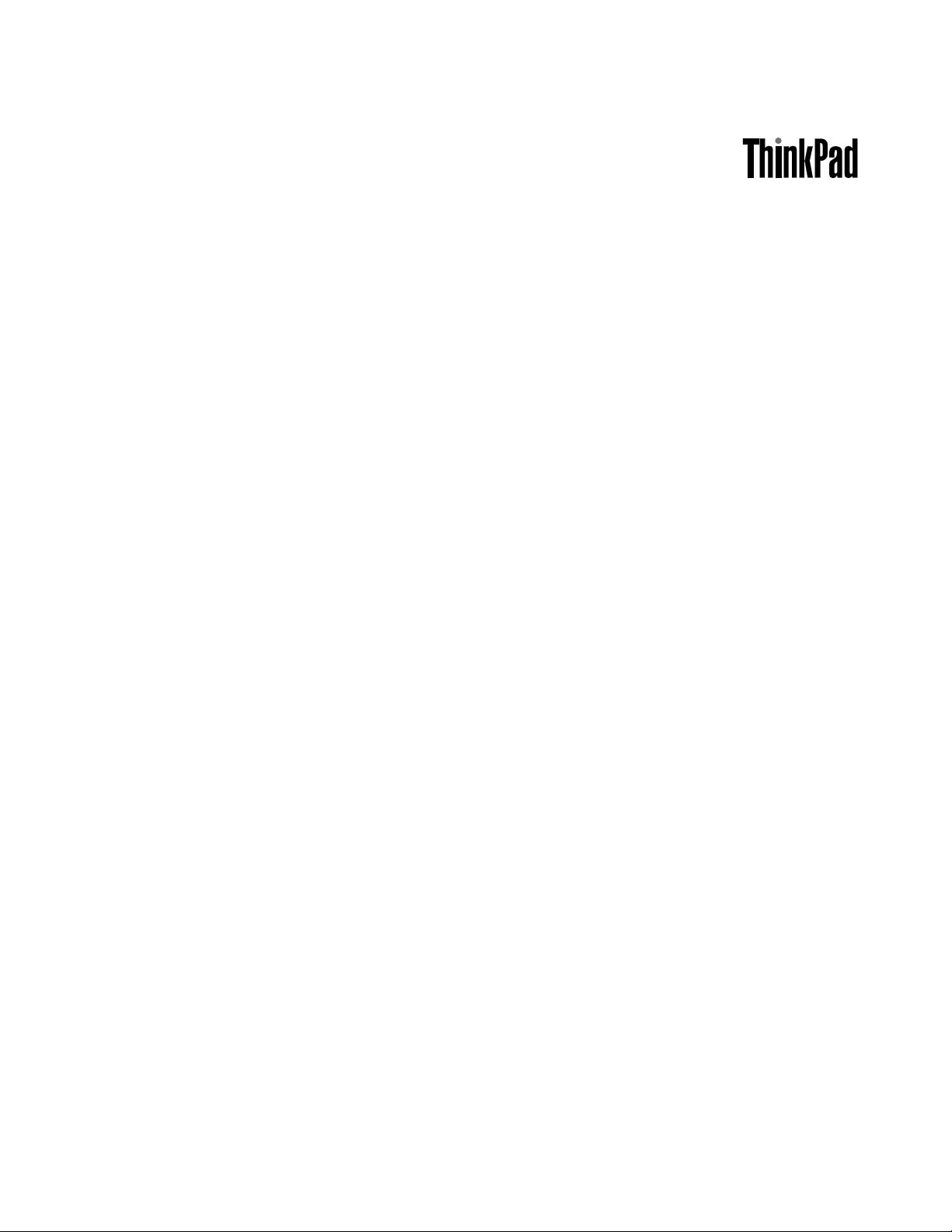
Brugervejledning
ThinkPadEdgeE431ogE531
Page 2
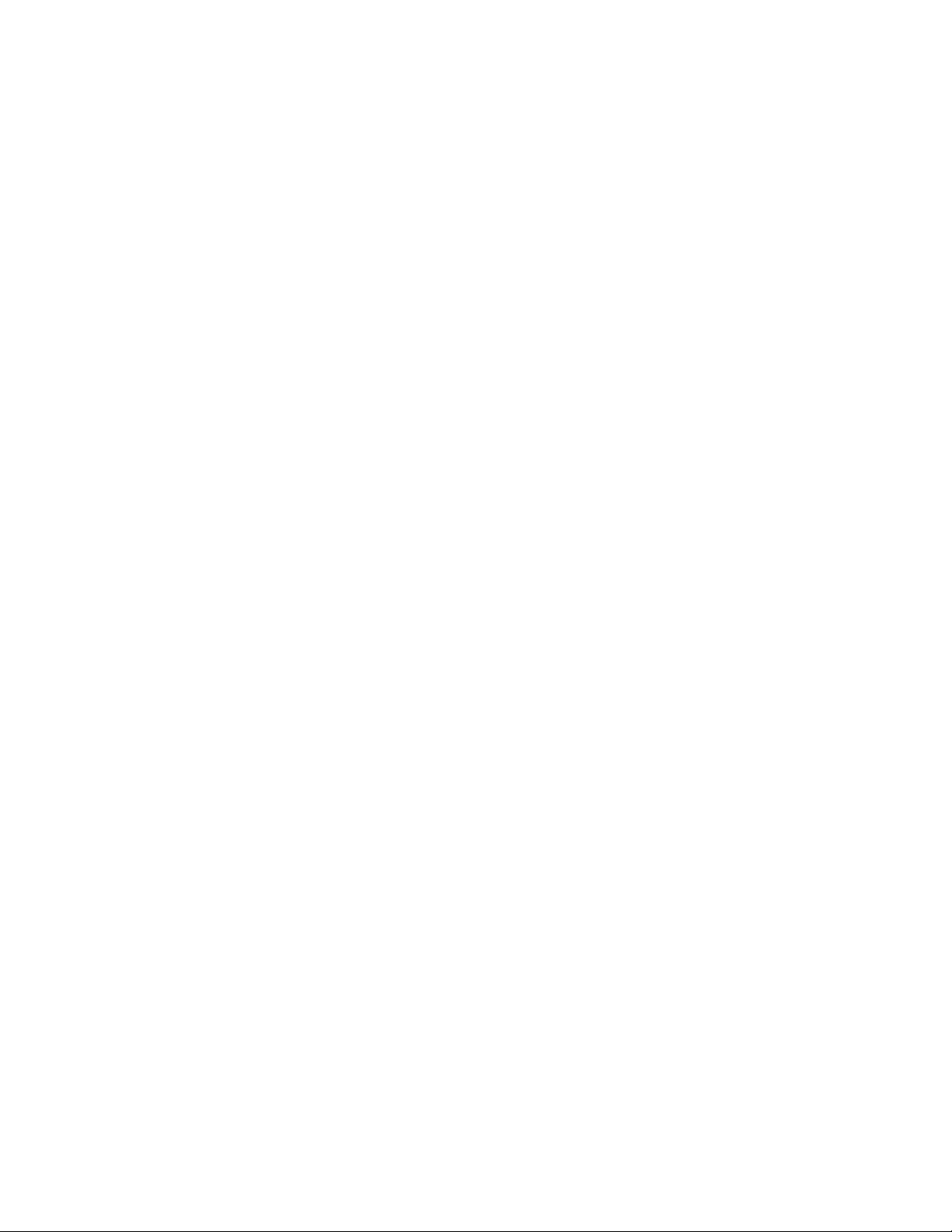
Bemærkninger:Førdubrugeroplysningerneidennebogogdetprodukt,deunderstøtter,skaldulæse:
•Sikkerhed,garantiogopsætningsvejledning
•RegulatoryNotice
•“Vigtigesikkerhedsforskrifter”påsidevi
•TillægD“Bemærkninger”påside161
Sikkerhed,garantiogopsætningsvejledningenogRegulatoryNoticeerblevetoverførttilwebstedet.Dem
kandusepåadressenhttp://www.lenovo.com/UserManuals.Følgvejledningenpåskærmen.
Andenudgave(Januar2015)
©CopyrightLenovo2013,2015.
MEDDELELSEOMBEGRÆNSEDERETTIGHEDER:HvisdataellersoftwareleveresihenholdtilenGSA-aftale(General
ServicesAdministration),skerbrug,reproduktionogvideregivelseihenholdtildebegrænsninger,dererangiveti
aftalenr.GS-35F-05925.
Page 3
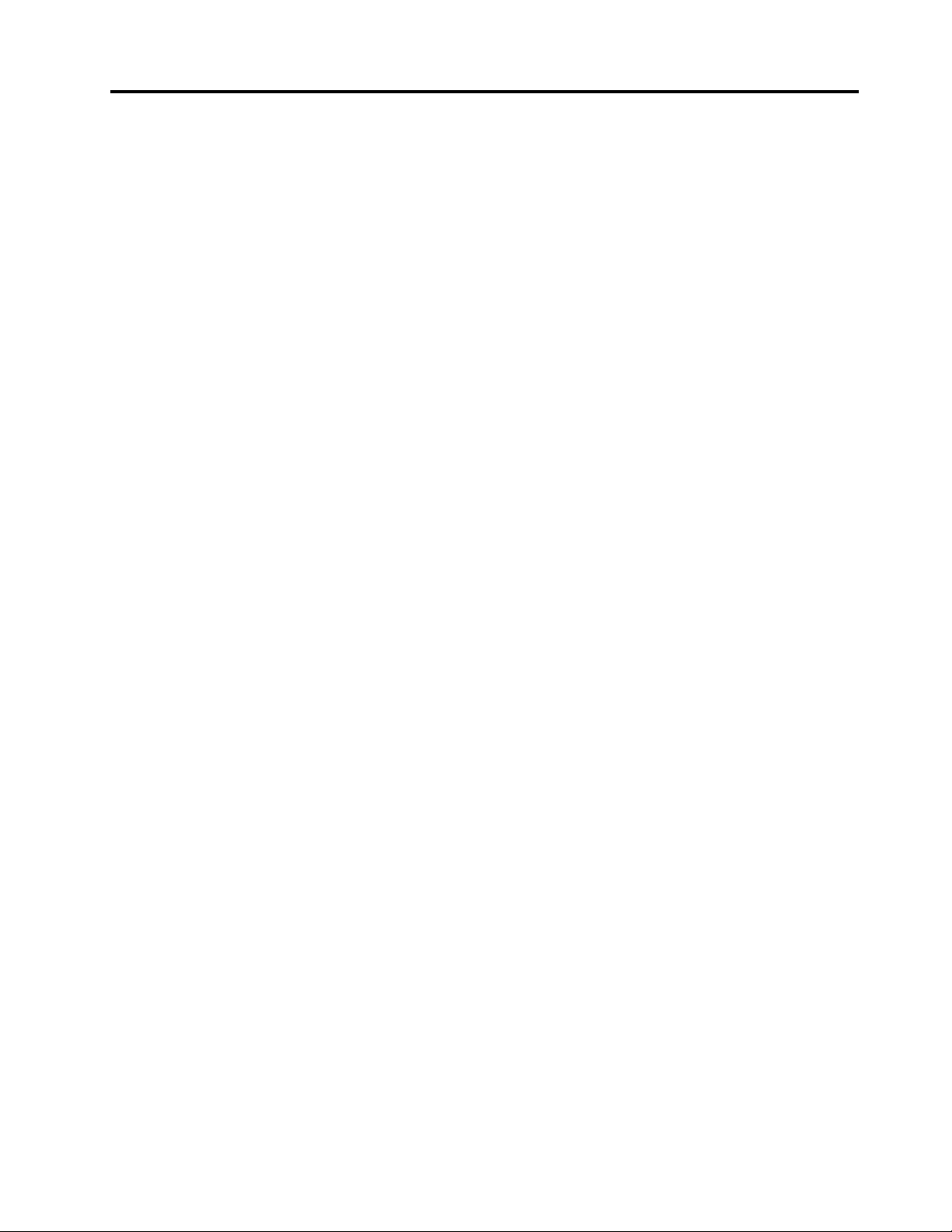
Indholdsfortegnelse
Læsdetteførst.............v
Vigtigesikkerhedsforskrifter..........vi
Forhold,derkræverøjeblikkelighandling..vii
Sikkerhedsforskrifter..........vii
Kapitel1.Produktoversigt........1
Placeringafcomputerensknapper,stikog
indikatorer.................1
Setforfra................1
Setfrahøjre...............5
Setfravenstre..............6
Setnedefra...............9
Setbagfra...............10
Statusindikatorer............10
Søgningeftervigtigeproduktoplysninger....12
Maskintypeogmodel..........12
FCC-id-mærkatogmærkatmed
IC-certificeringsnummer.........12
CertificateofAuthenticity-mærkat.....13
Faciliteter.................13
Specifikationer...............15
Driftsbetingelser..............15
Lenovo-programmer............16
AdgangtilLenovo-programmeriWindows
7-styresystemet............16
AdgangtilLenovo-programmeriWindows
8-styresystemet............18
IntroduktiontilLenovo-programmer....18
Kapitel2.Brugafcomputeren....21
Registreringafcomputeren..........21
Hyppigtstilledespørgsmål..........21
Brugafmultitouch-skærmen.........22
Specialtaster...............25
SpecialtastertilThinkPadEdgeE431....25
SpecialtastertilThinkPadEdgeE531....27
SådanbrugerduThinkPad-pegeudstyr.....29
Strømstyring...............30
Kontrolafbatterietsstatus........30
Brugafvekselstrømsadapter.......31
Sådanopladerdubatteriet........31
Maksimérbatterietsdriftstid.......32
Administrérstrømskemaet........32
Strømbesparendetilstande........32
Håndtérbatteriet............34
Opretforbindelsetilnetværket........35
Ethernet-forbindelser..........35
Trådløseforbindelser..........35
Præsentationerogmultimedier........39
Revidérskærmindstillinger........39
Brugeneksternskærm.........39
Medbrugafprojektor..........40
BrugfunktionenUdvidskrivebord.....41
Bruglydfunktioner.............41
Brugdetindbyggedekamera.........42
Brugafdetoptiskedrev...........43
Brugetflash-kort.............43
Indsætetflash-kort...........43
Afmonteringafetflash-kort........43
Kapitel3.Digogdincomputer....45
Hjælptilhandicappedeogergonomi......45
Oplysningeromergonomi........45
Ergonomi...............46
Handicapvenlighed...........46
Pårejsemedcomputeren..........47
Rejsetip...............47
Tilbehørtilrejsen............47
Kapitel4.Sikkerhed..........49
Sådantilslutterduenmekanisklås.......49
Brugafkodeord..............49
Kodeordogslumretilstand........49
Indtastningafkodeord..........49
Startkodeord.............50
Harddiskkodeord............50
Administratorkodeord..........52
Harddisksikkerhed.............54
Brugaffingeraftrykslæseren.........54
Bemærkningomsletningafdatafraharddisken
ellerSSD-drevet(SolidStateDrive)......56
Brugaffirewalls..............57
Beskyttelseafdatamodvirus.........57
Kapitel5.Retableringsoversigt....59
OversigtoverretableringforWindows
7-modeller................59
Oprettelseogbrugafretableringsmedier..59
Sikkerhedskopierings-og
retableringsfunktioner..........60
BrugafOneKeyRecovery
Pro-arbejdsområdet...........61
Oprettelseogbrugafetretableringsmedie..62
Installérforudinstalleredeprogrammerog
styreprogrammerigen..........63
©CopyrightLenovo2013,2015
i
Page 4
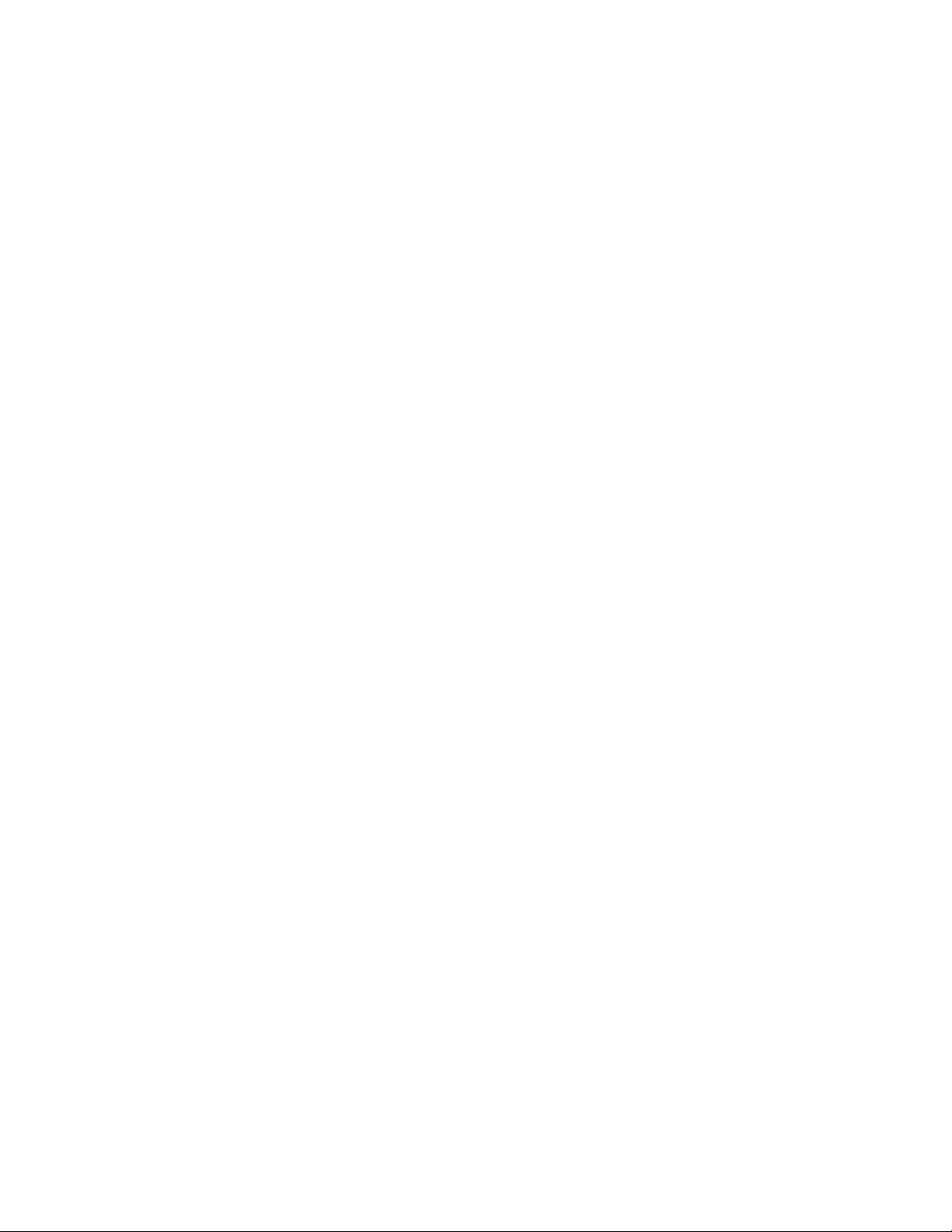
Løsningafretableringsproblemer.....64
OversigtoverretableringforWindows
8-modeller................64
Kapitel6.Udskiftningafenheder...67
Undgåstatiskelektricitet...........67
Udskiftbatteriet..............67
UdskiftSIM-kort..............69
Udskifttastaturet..............70
ThinkPadEdgeE431..........70
ThinkPadEdgeE531..........76
UdskiftharddiskenellerSSD-drevet......82
Udskiftningafdetoptiskedrev........85
ThinkPadEdgeE431..........85
ThinkPadEdgeE531..........87
UdskiftningafettrådløstLAN-kort.......89
UdskiftningafettrådløstWAN-kort......92
Udskiftethukommelsesmodul........94
Udskiftningafreservebatteriet........97
Kapitel7.Udvidetkonfiguration..101
Installéretnytstyresystem..........101
Førdubegynder............101
InstallérWindows7-styresystemet.....102
InstallérWindows8-styresystemet.....103
Sådaninstallererdustyreprogrammer.....103
Installationafdriverentil4i1-kortlæseren..103
InstallérdriverentilUSB3.0iWindows
7-styresystemet............104
InstallationafThinkPadMonitorFilefor
Windows2000/XP/Vista/7istyresystemet
Windows7..............104
Installationafandredrivereogsoftwarei
Windows7-styresystemet........104
ThinkPadSetup..............105
MenuenMain.............105
MenuenConfig.............106
MenuenDate/Time...........109
MenuenSecurity............110
MenuenStartup............115
MenuenRestart............117
OpdatérsystemUEFIBIOS........118
Kapitel8.Undgåproblemer.....119
Generelletiptilatundgåproblemer......119
Kontrollér,atstyreprogrammerneerdenyeste..120
Håndteringafcomputeren..........121
Rengøringafcomputerensdæksel.....122
Kapitel9.Fejlfindingaf
computerproblemer.........125
Analyseafproblemer............125
Fejlfinding................125
Computerenreagererikke........125
Hvisduspilderpåtastaturet.......126
Fejlmeddelelser............126
Fejludenkoderellermeddelelser.....128
Bipfejl................129
Problemermedhukommelsesmoduler...130
Netværksproblemer...........130
Problemermedtastaturetogandet
pegeudstyr..............132
Problemermedskærmenog
multimedieenheder...........133
Problemermedfingeraftrykslæseren....138
Problemermedbatteriogstrøm......138
Problemermeddrevogandre
lagerenheder.............141
Softwareproblemer...........142
EtUSB-problem............143
Kapitel10.Support.........145
FørdukontakterLenovo...........145
Hjælpogservice..............145
Brugfejlfindingsprogrammer.......146
Lenovossupportwebsted........146
RingtilLenovo.............146
ThinkPad-ekstraudstyr..........147
Købafflereserviceydelser..........147
TillægA.Oplysningerom
lovgivningsmæssigekrav......149
Oplysningerombrugaftrådløstudstyr.....149
Placeringaftrådløse
UltraConnect-antenner..........150
Søgningeftertrådløsejuridiskeerklæringer..151
Certificeringsrelateredeoplysninger......151
Bemærkningomeksportklassificering.....151
Bemærkningervedr.elektroniskstråling.....151
FCC(FederalCommunicationsCommission)
overensstemmelseserklæring.......151
Industry
Canada-overensstemmelseserklæringom
klasseB-emissioner...........152
DenEuropæiskeUnion-overholdelse
afEMC-direktivet(elektromagnetisk
kompatibilitet).............152
TyskVCCIClassBCompliance-erklæring..152
KoreaClassBCompliance-erklæring....153
JapanskVCCIClassB
Compliance-erklæring..........153
Japanskerklæringforoverholdelseaf
standardgældendeforprodukter,dersluttes
tilhovedstrømpåunderellerligmed20Apr.
fase.................153
iiBrugervejledning
Page 5
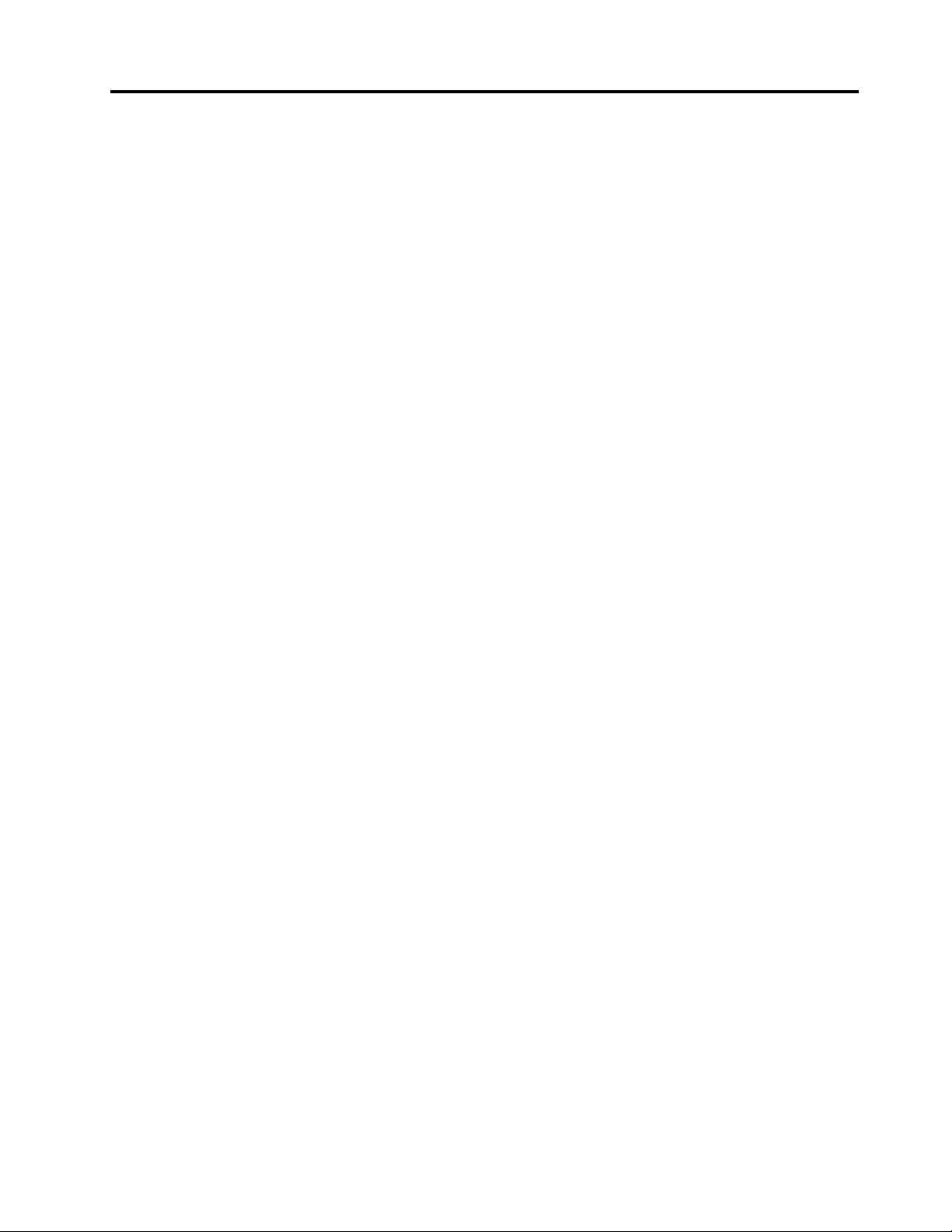
Lenovo-produktserviceoplysningerfor
Taiwan................153
TillægC.OplysningeromENERGY
STAR.................159
TillægB.Bemærkningervedr.affald
afelektriskogelektroniskudstyr
(WEEE)samtgenbrug........155
VigtigeWEEE-oplysninger..........155
Japanskeerklæringeromgenanvendelse....155
OplysningervedrørendegenbrugforBrasilien..156
Oplysningervedrørendegenbrugafbatterierfor
denEuropæiskeUnion...........156
Oplysningervedrørendegenbrugafbatterierfor
Taiwan..................157
Oplysningervedrørendegenbrugafbatterierfor
USAogCanada..............157
OplysningervedrørendegenbrugforKina....157
TillægD.Bemærkninger......161
Varemærker................161
TillægE.Direktivvedrørende
begrænsningaffarligestoffer
(RoHS)................163
RoHS,DenEuropæiskeUnion........163
RoHS,Kina................164
RoHS,T yrkiet...............164
RoHS,Ukraine...............165
RoHS,Indien...............165
©CopyrightLenovo2013,2015
iii
Page 6
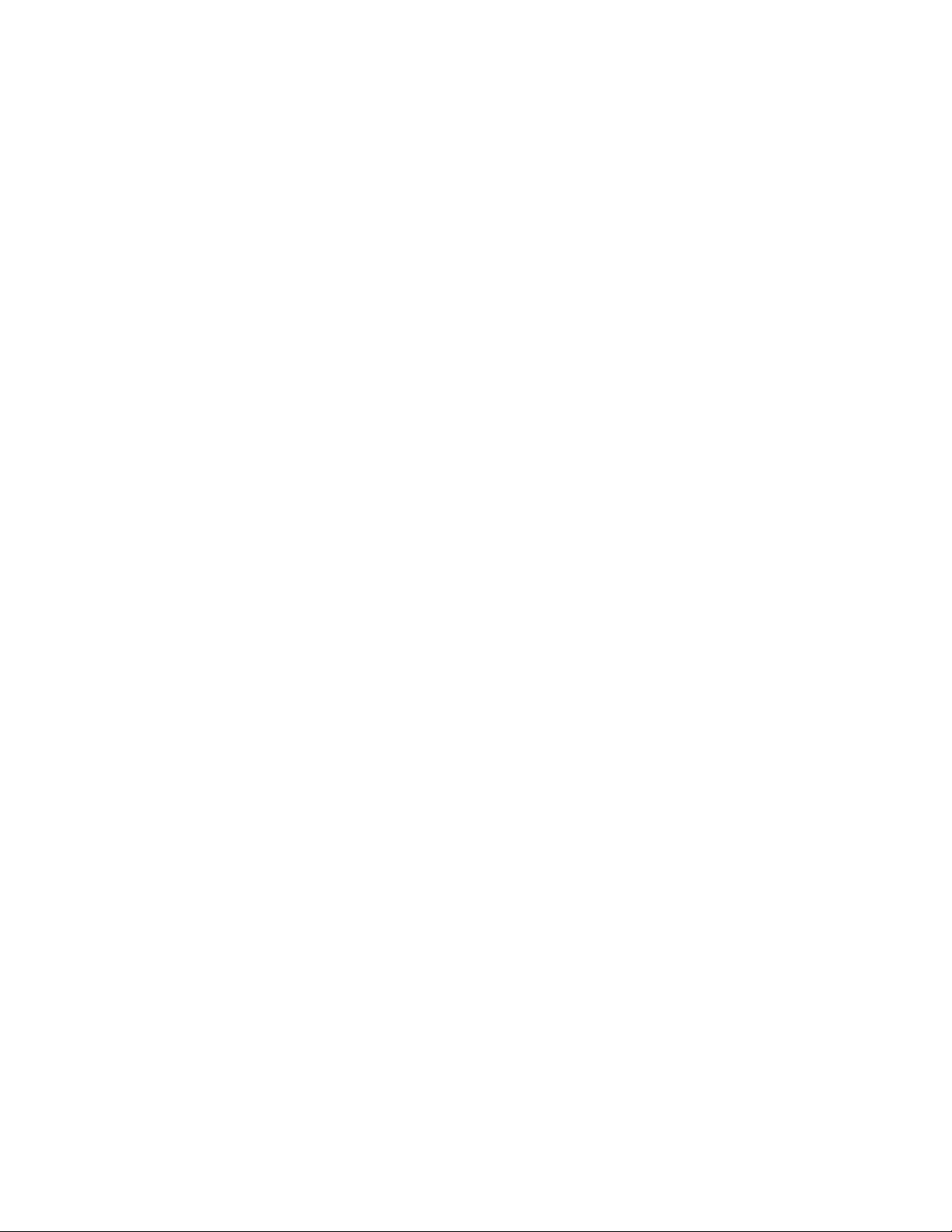
ivBrugervejledning
Page 7
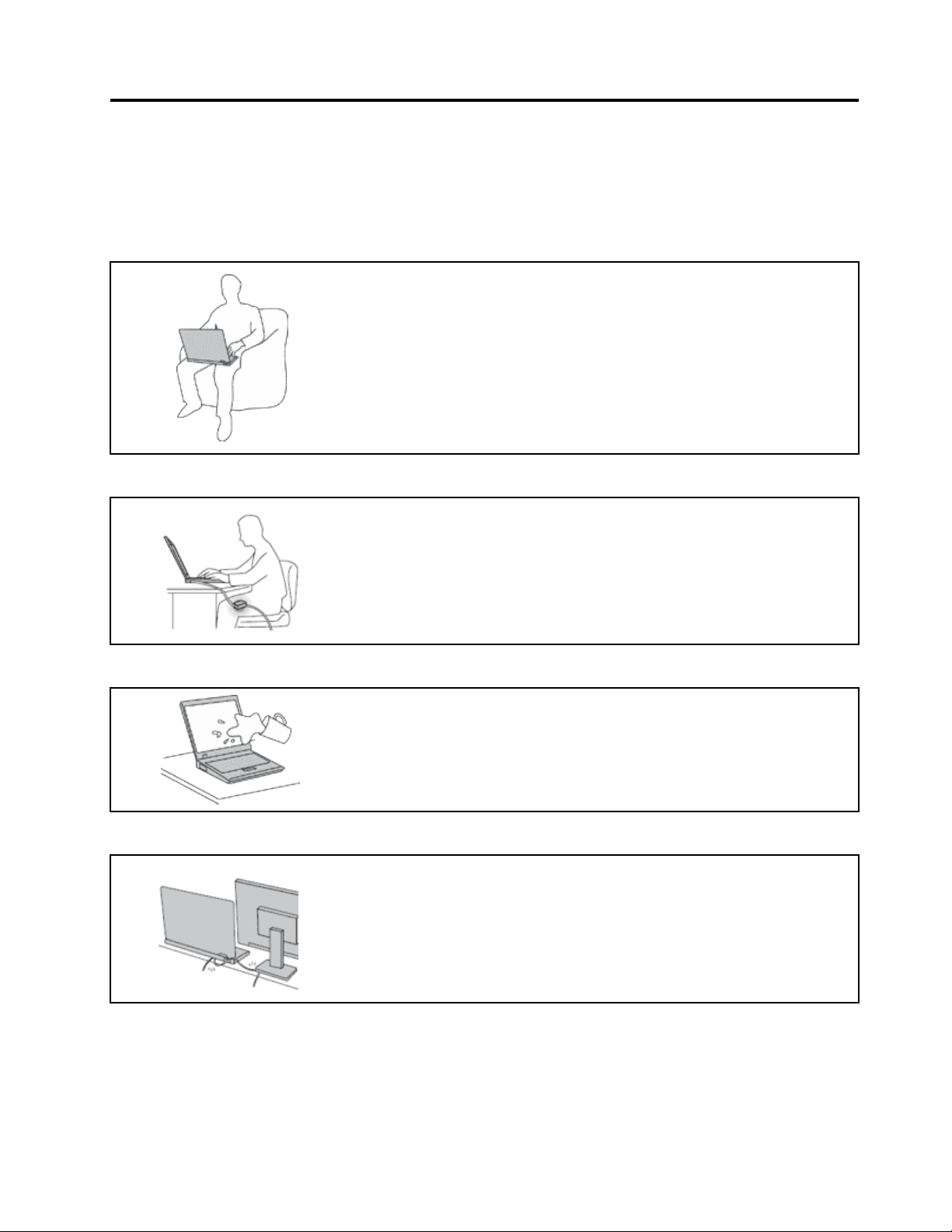
Læsdetteførst
Sørgforatfølgedevigtigetip,dergivesher,foratfådenmaksimalefornøjelseafdincomputer.Hvisdu
undladerdette,kancomputerenbegyndeatfungereringere,tageskadeellermedførefejl.
Beskytdigmoddenvarme,computerengenererer.
Nårderertændtforcomputeren,ellerbatterietbliveropladet,bliverundersiden
afcomputeren,håndledsstøttenogandredelevarme.Temperaturenafhænger
afsystemaktivitetenogopladningsniveauetforbatteriet.
Langvarigkontaktmedkroppenkanforårsageubehagogmuligvisgive
forbrændinger.
•Undgåatladehænder,skødellerandredeleafdinkropkommeikontakt
medetvarmtafsnitpåcomputerenilængeretid.
•Holdjævnligtpauser,nårdubrugertastaturet,vedatløftehændernefra
håndledsstøtten.
Beskytdigselvmodvarme,derergenereretafvekselstrømsadapteren.
Vekselstrømsadapterengenererervarme,nårdenertilsluttetenstikkontakt
ogcomputeren.
Langvarigkontaktmedkroppenkaneventueltgiveforbrændinger.
•Placérikkevekselstrømsadapterenikontaktmedkroppen,nårdeneribrug.
•Brugikkevekselstrømsadapterentilatvarmedig.
Sørgfor,atcomputerenikkeblivervåd.
Beskytkablernemodatbliveødelagt.
Holdvæskervækfracomputerenforatundgåatspilde,kommeifareeller
fåelektriskstød.
Hviskablerudsættesforstorttryk,kandegåistykker.
Placérkablernetilkommunikationslinjer,vekselstrømsadapter,mus,tastatur,
printerellerandreelektroniskeenheder,sådeikkebliverklemtafcomputeren
ellerandreobjekter,ogsåmanikketræderpådem,falderoverdemeller
behandlerdempåandenmåde,derkanforstyrrecomputerensfunktioner.
©CopyrightLenovo2013,2015
v
Page 8
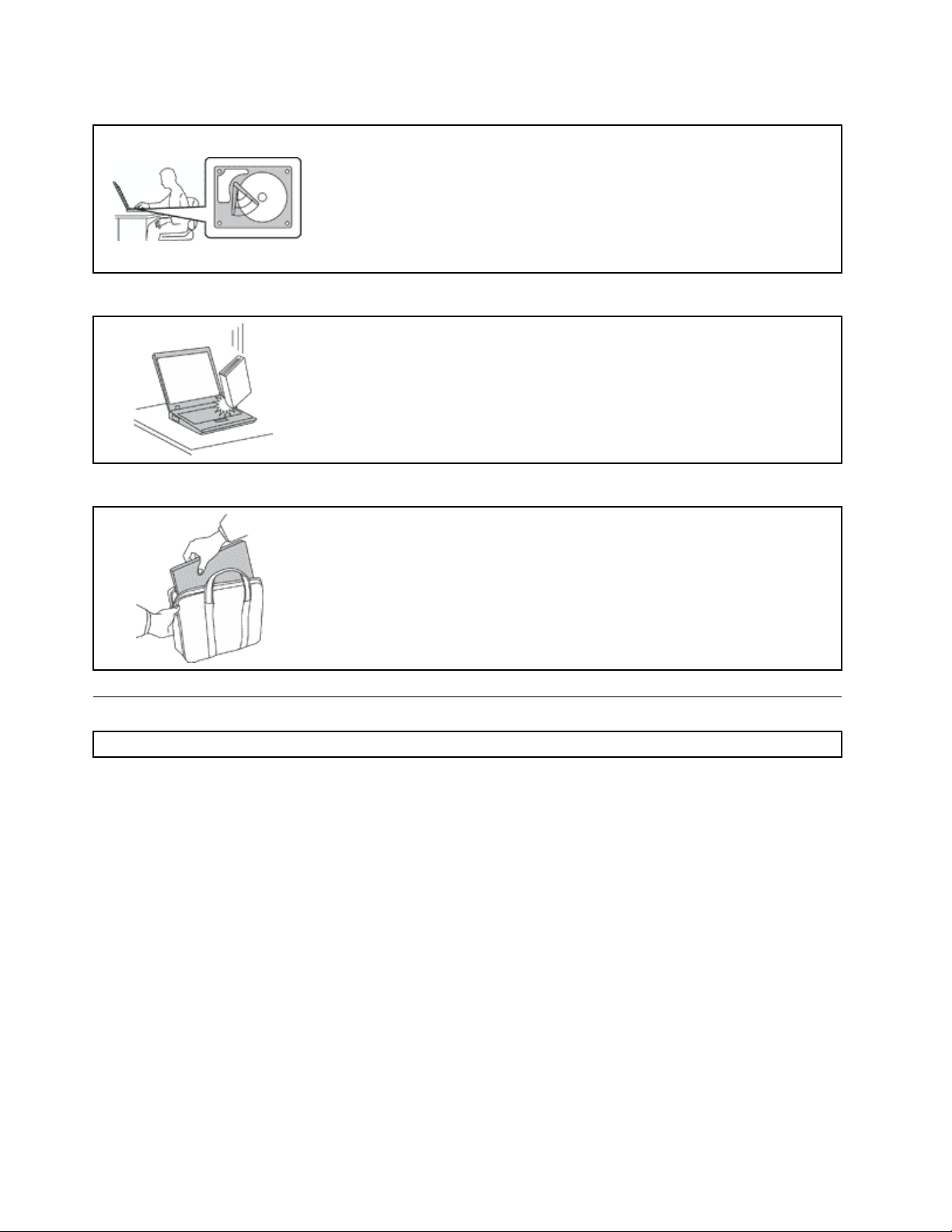
Beskytcomputerogdatavedflytning.
Behandlcomputerenforsigtigt.
Transportércomputerenforsigtigt.
Førduflytterencomputermedenharddisk,skaldugøreétaffølgendeforat
sikre,atafbryderknappenikkelyserellerblinker:
•Slukcomputeren.
•Sætdenislumretilstand.
•Sætcomputerenidvaletilstand.
Detforhindrer,atcomputerenødelægges,ogatdatagårtabt.
Undgåattabe,støde,ridse,vride,ramme,vibrere,skubbetilcomputereneller
placeretungeobjekterpåcomputeren,skærmenellereksterneenheder.
•Brugenbæretaskeafgodkvalitet,derydertilstrækkeligstøtteogbeskyttelse.
•Pakikkecomputerennedientætpakketkuffertellertaske.
•Kontrollér,atcomputerenerslukket,islumre-elleridvaletilstand,førdulægger
denitasken.Dumåikkelæggecomputerenitasken,nårcomputerenertændt.
Vigtigesikkerhedsforskrifter
Bemærk:Læsdevigtigesikkerhedsforskrifterførst.
Disseoplysningerkanhjælpedigtilensikkerbrugafdinbærbarecomputer.Følgalledeoplysninger,der
leveressammenmedcomputeren.Oplysningerneidennebogændrerikkevilkåreneikøbsaftaleneller
Lenovo
opsætningsvejledning,derfulgtemedcomputeren.
Kundesikkerhedervigtig.Voresproduktererudviklettilatværesikreogeffektive.Computereerimidlertid
elektroniskeenheder.Netledninger,omformereogandetudstyrkanudgøreenmuligsikkerhedsrisiko,som
kanmedførepersonskadeellerandenødelæggelse,isærhvisdetikkebrugesefterforskrifterne.Nedsæt
dennerisikovedatfølgedenvejledning,dererinkluderetiproduktet,overholdealleadvarslerpåproduktet
ogibetjeningsvejledningen,ognøjelæsealleoplysningeridennebog.Hvisduomhyggeligtfølgerde
oplysninger,derfindesidennebog,ogsomleveressammenmedproduktet,beskytterdudigselvmod
alvorligeskaderogopretteretsikkertarbejdsmiljø.
Bemærk:Disseoplysningerindeholderreferencertilomformereogbatterier.Udoverbærbarecomputere,
leveresandreprodukter,f.eks.højtalereogskærme,medeksterneomformere.Hvisduharetsådant
produkt,gælderdisseoplysningerfordetteprodukt.Computerenindeholderetinterntbatteripåstørrelse
medenmønt,somlevererstrømtilsystemuret,selvnårmaskinenikkeertilsluttetenstikkontakt.Derfor
gældersikkerhedsforskrifterneforbatterietforallecomputere.
®
Begrænsetgaranti.Dukanfindeflereoplysningeri“Garantioplysninger”iSikkerhed,garantiog
viBrugervejledning
Page 9
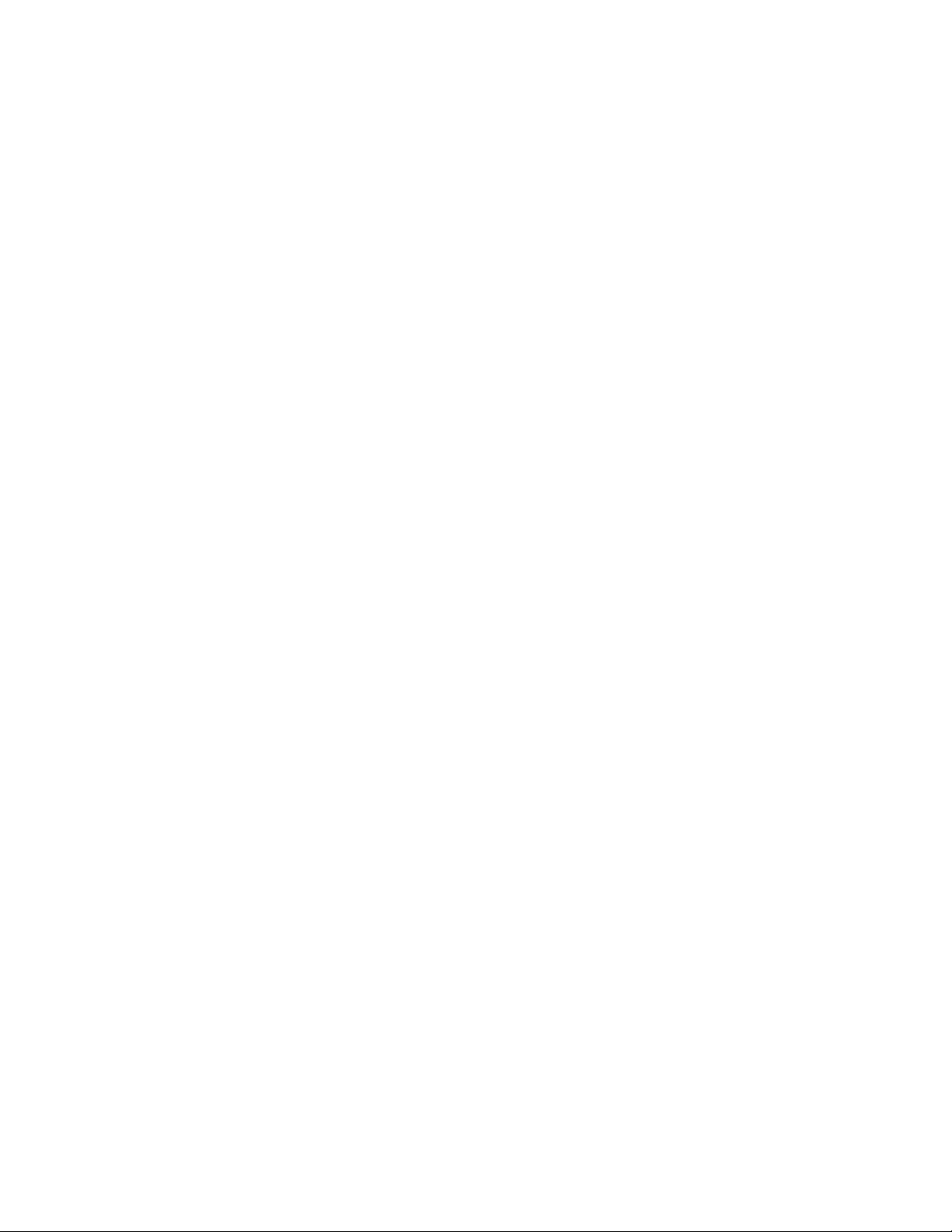
Forhold,derkræverøjeblikkelighandling
Produkterkanødelæggessomfølgeafforkertbrug.Nogleproduktødelæggelserersåalvorlige,at
produktetikkemåbenyttes,førdeterbleveteftersetogevt.repareretafenautoriserettekniker.
Somvedalleelektroniskeenhederskalduværeforsigtigmedatbrugeproduktet,nårdetertændt.I
megetsjældnetilfældekanderopstålugtgener,ellerderkommerrøgellergnisterudafmaskinen.
Duhørermåskelydesomf.eks.knald,smældellersyden.Detbetydermåskeblot,atderer
problemermedeninternelektroniskkomponentpåensikkerogkontrolleretmåde.Detkandogogså
betyde,atderersikkerhedsproblemer.Dumåaldrigforsøgeatløsedisseproblemerselv.Kontakt
kundesupportcentret.Dukanseenoversigtoverservice-ogsupporttelefonnumrepåfølgende
websted:
http://www.lenovo.com/support/phone
Undersøghyppigtcomputerenogdenskomponenterforskaderellerslidellertegnpåfare.Hvisduer
itvivlom,atenkomponenteriorden,måduikkebrugeproduktet.Kontaktkundesupportcentreteller
producentenforatfåoplysningerom,hvordanduundersøgerproduktetogevt.fårdetrepareret.
Hvisetafnedenståendeforholdopstår,ellerhvisduikkeersikkerpå,omdetersikkertat
brugeproduktet,skalduholdeopmedatbrugedetogafmonteredetfrastikkontaktenog
telekommunikationslinjerne,indtilduhartaltmedkundesupportcentret.
•Netledninger,stik,omformere,forlængerledninger,spændingsstabilisatorerellerstrømforsyninger,derer
knækkede,ituellerødelagte.
•Tegnpåoverophedning,røg,gnisterellerild.
•Batterieterbeskadiget,deterf.eks.revnet,bøjetellertrykket,batterietlækker,ellerdererbelægninger
påbatteriet.
•Derlyderknald,smældellersydenfraproduktet,ellerdererlugtgenerfraproduktet.
•Dererspildtvæske,elleretobjekterfaldetnedpåcomputeren,netledningenelleromformeren.
•Computeren,netledningenelleromformerenervåde.
•Produktetertabtellerødelagt.
•Produktetfungererikkekorrekt,nårdufølgerbetjeningsvejledningen.
Bemærk:Hvisdubemærkerdisseforholdmedetprodukt,f.eks.enforlængerledning,derikkeerfremstillet
afellerforLenovo,skaldustoppemedatbrugeproduktet,indtildukankontakteproducentenforatfåflere
oplysningerellerfåetpassendeerstatningsprodukt.
Sikkerhedsforskrifter
Væraltidopmærksompåfølgendeforatnedsætterisikoenforfysiskeskaderellerødelæggelseafpersonlige
ejendele.
Serviceogopgraderinger
Forsøgikkeselvatservicereetprodukt,medmindrekundesupportcentretharbedtdigomatgøredet,eller
hvisdeterangivetidokumentationen.Brugkunenserviceudbyder,derergodkendttilatreparereet
bestemtprodukt.
Bemærk:Nogledeleafcomputerenkanopgraderesellerudskiftesafkunden.Opgraderingerkaldestypisk
forekstraudstyr.Dele,derkanudskiftesafkunden,kaldesforCRU'er(CustomerReplaceableUnits).Lenovo
levererdokumentationmedenvejledning,nårkundenselvkaninstallereekstraudstyrellerudskifteCRU'er.
Duskalnøjefølgevejledningen,nårduselvinstallererellerudskifterdele.Nårcomputerenerslukket,det
vilsige,nårtændt-lampenikkelyser,betyderdetikkenødvendigvis,atderikkeerspændingiproduktet.
Kontrolléraltid,atdererslukketforstrømmen,ogatprodukteterafmonteretfrastrømkilden,indendufjerner
dæksletfraetproduktmednetledning.Kontaktkundesupportcentret,hvisduharspørgsmål.
©CopyrightLenovo2013,2015
vii
Page 10
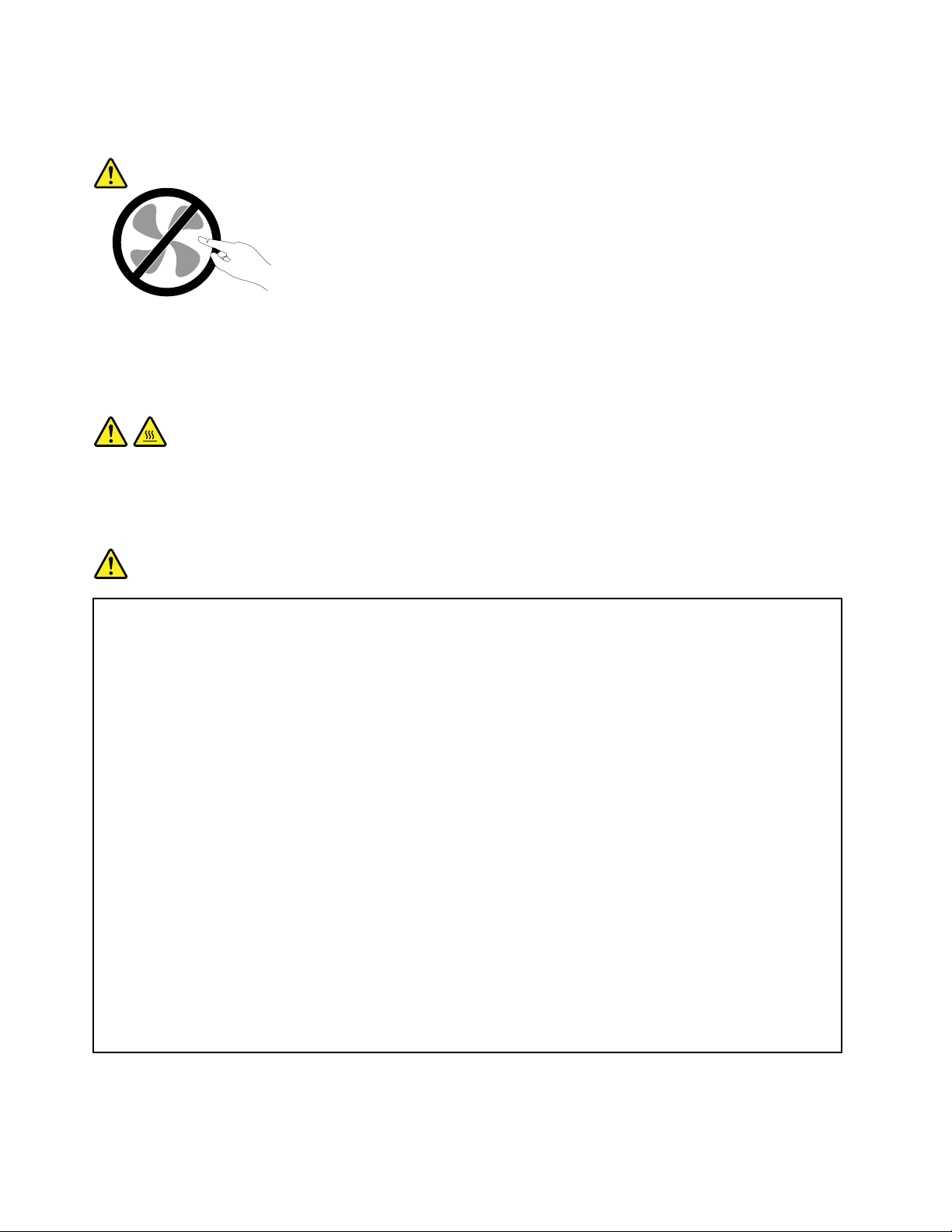
Selvomderikkeernogendele,derbevægersigicomputeren,nårnetledningenerafmonteret,skaldu
alligevelværeopmærksompåfølgendeadvarsler.
Paspå:
Farligebevægeligedele.Holdfingreogandrelegemsdelevækfradetteområde.
Paspå:
FørduudskifterCRU'er,skalduslukkeforcomputeren.Venti3til5minutter,såcomputerenkan
afkøles,indenduåbnerdækslet.
Netledningerogomformere
Fare!
Brugkundenetledningerogomformere,derleveresafproducenten.
Netledningerneskalværesikkerhedsgodkendt.ITysklandskaldetværeH05VV-F,3G,0,75mm
ellerbedre.Iandrelandeskaldertilsvarendebenyttespassendetyper.
Rulaldrignetledningenomkringomformerenelleretandetobjekt.Detkanflosse,knækkeeller
bøjenetledningen.Detkanudgøreensikkerhedsrisiko.
Placéraltidnetledningerne,såderikketrædespådem,ellersådeikkekommeriklemme.
Beskytledningenogomformerenmodvæsker.Dumåf.eks.ikkeplacereledningeneller
omformereninærhedenafhåndvaske,badekar,toiletterellerpågulve,derblivervasketmed
flydenderengøringsmidler.Væskerkanforårsageenkortslutning,isærhvisnetledningeneller
omformerenerblevetbeskadiget.Væskerkanogsågradvisttærestikketpånetledningenog/eller
stikketpåomformeren,hvilketkanforårsageoverophedning.
Tilslutaltidnetledningerneogsignalkablerneidenkorrekterækkefølge,ogkontrollér,atalle
netledningersidderkorrektistikket.
Brugikkeomformere,hvorstikbeneneertærede,og/ellerhvorderertegnpåoverophedning,
f.eks.ødelagtplastik.
Brugikkenetledninger,hvordeelektriskekontakteribeggeendervisertegnpåtæringeller
overophedning,ellerhvornetledningenerødelagtpånogenmåde.
2
viiiBrugervejledning
Page 11
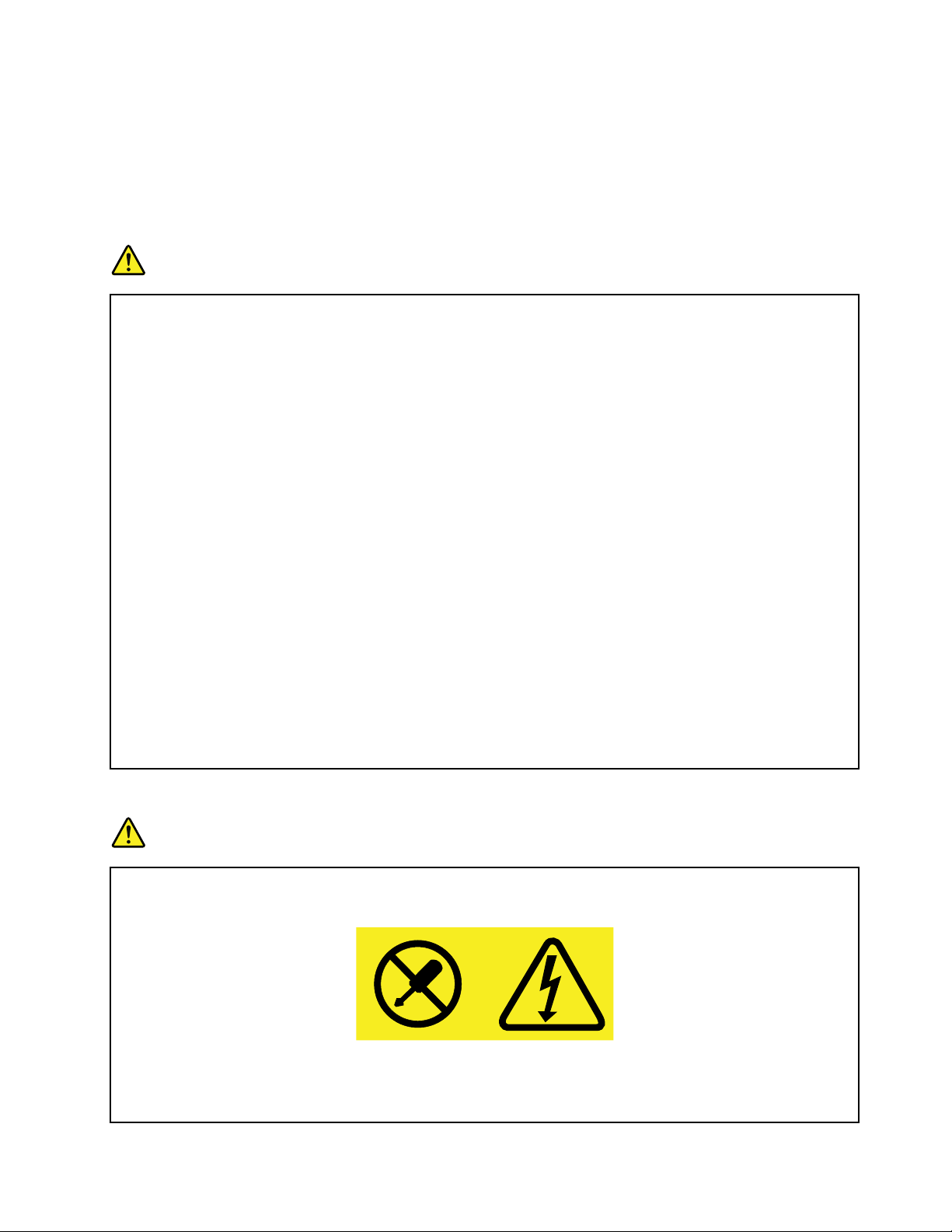
Forlængerledningeroglignendeudstyr
Kontrollér,atdeforlængerledninger,despændingsstabilisatorer,denUPS(UninterruptiblePowerSupply)og
demultistikdåser,somdubruger,kanhåndtereproduktetselektriskekrav.Dumåaldrigoverfyldedisse
enheder.Hvisdubrugermultistikdåser,måbelastningenaldrigoverstigemultistikdåsensinputspecifikation.
Kontaktenelektriker,hvisduharspørgsmålvedrørendebelastninger,strømkravoginputspecifikationer.
Stikogstikkontakter
Fare!
Hvisdenstikkontakt,somduvilbrugesammenmedcomputeren,erødelagtellertæret,mådu
ikkebenytteden,førdenerudskiftetafenautoriseretelektriker.
Dumåikkebøjeellerændrestikket.Hvisstikketerødelagt,skaldukontakteproducentenforat
fåetandetstik.
Brugikkesammestikkontakt,somdubrugertilandreapparater,dertrækkerstoremængderstrøm.
Durisikerer,atustabilspændingødelæggercomputeren,dataellertilsluttedeenheder.
Nogleproduktererudstyretmedet3-benetstik.Dettestikkankunanvendessammenmed
stikkontaktermedjordforbindelse.Deterensikkerhedsfacilitet.Dumåikkeignoreredenne
sikkerhedsfacilitetvedatprøveatindsættestikketienstikkontaktudenjordforbindelse.Hvisdu
ikkekanindsættestikketistikkontakten,skaldukontakteenelektrikerforatfåengodkendt
stikkontaktadapterellerfåudskiftetstikkontaktenmedenandenstikkontaktmeddenne
sikkerhedsfacilitet.Dumåaldrigoverfyldeenstikkontakt.Dengenerellesystembelastningmåikke
overstige80%afgrenensstrømkapacitet.Kontaktenelektriker,hvisduharspørgsmålvedrørende
belastningeroggrenenskredsløbsspecifikation.
Kontrollér,atledningsføringentildenstikkontakt,dubruger,erkorrekt,atderernemadgang
tilstikkontakten,ogatdensiddertætpåudstyret.Dumåikkestrækkeforlængerledningerne,
sådebliverødelagt.
Kontrollér,atstikkontaktenlevererkorrektspændingogstrømtildetprodukt,duinstallerer.
Værforsigtig,nårdutilslutterogtagernetledningerudafstikkontakten.
Sikkerhedsforskrifterforstrømforsyning
Fare!
Fjernaldrigdæksletpåenstrømforsyningsenhedellernogenandendel,hvorfølgendemærkat
sidderpå.
Dererfarligspænding,strømogfarligeenerginiveaueriallekomponenter,hvordennemærkat
sidderpå.Dissekomponenterindeholderingendele,derkanudskiftesellerrepareres.Kontakten
servicetekniker,hvisdumener,dererproblemermedenafdissedele.
©CopyrightLenovo2013,2015
ix
Page 12
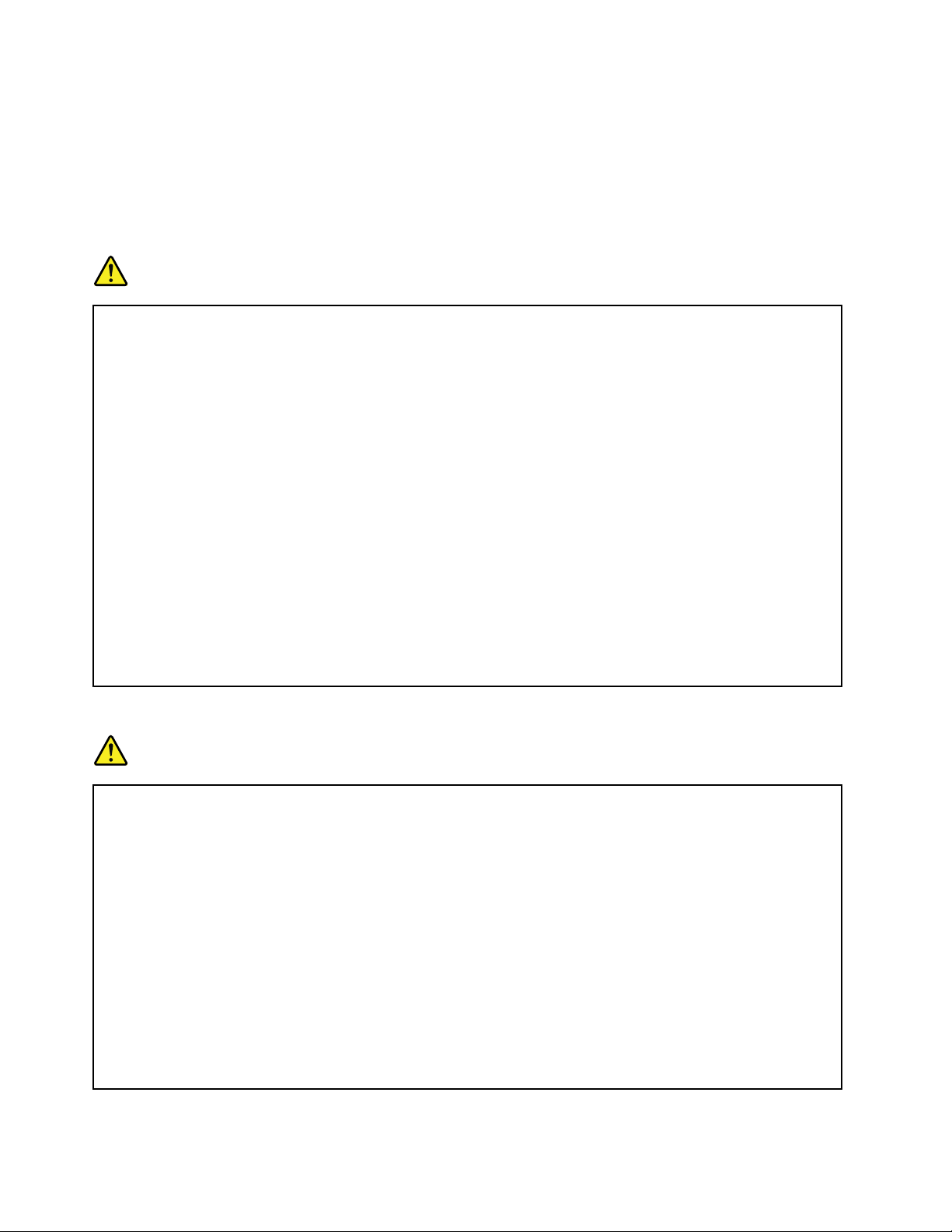
Eksterneenheder
Paspå:
Deenestekablertileksterneenheder,dumåtilslutteellerafmontere,menscomputerenertændt,
erUSB-og1394-kabler.Ellersrisikererduatbeskadigecomputeren.Ventmindstfemsekunder
eftercomputerenerslukket,førduafmonterereksternekabler,foratundgåeventuelskadepå
tilsluttedeenheder.
Generelbemærkningombatterier
Fare!
Computere,dererfremstilletafLenovo,indeholderetbatteripåstørrelsemedenmønt,som
forsynersystemuretmedstrøm.Derudoverbrugermangebærbareprodukter,f.eks.bærbare
computere,etgenopladeligtbatteri,tilatforsynesystemetmedstrøm,nårderikkeerenstikkontakt
inærheden.Debatterier,derleveresafLenovotilbrugiproduktet,ertestetforkompatibilitetog
måkunudskiftesmedgodkendtedele.
Dumåaldrigåbneetbatteri.Dumåikkeknuse,punktereellerbrændebatteriet,ogdumåheller
ikkekortsluttemetalkontakterne.Dumåikkeudsættebatterietforvandellerandrevæsker.Dumå
kunopladebatterietihenholdtilvejledningeniproduktdokumentationen.
Forkertbehandlingafbatterierkanfådemtilatoverophedes,hvilketkanforårsage,atgassereller
flammerkan“komme”frabatteriet.Hvisbatterieterødelagt,ellerhvisbatterietaflades,ellerder
opbyggesfremmedlegemerpåbatterietskontakter,skalduholdeopmedatbrugebatterietogfå
etandetfraproducenten.
Batterietslevetidkanformindskes,hvisdetikkebrugesilængeretid.Hvisvissegenopladelige
batterier(isærLithium-Ion-batterier)ikkebruges,nårdeerafladede,kandetforøgerisikoen
for,atbatterietkortsluttes,hvilketkanforkortebatterietslevetid,ogdetkanogsåudgøreen
sikkerhedsrisiko.AfladikkegenopladeligeLi-Ion-batterierfuldstændigt,ogopbevarikkedisse
batterierienafladettilstand.
Genopladeligebatterier
Fare!
Skilikkebatterietad,ogforsøgikkeatændrepåbatteriet.Forsøgpådettekanmedføreeksplosion
ellerlækage.Etandetbatterienddet,dererangivetafLenovo,elleretbatteri,dererskiltad,eller
somerændret,erikkedækketafgarantien.
Hvisdetgenopladeligebatteriudskiftesforkert,erderrisikoforeksplosion.Batterietindeholder
småmængderskadeligestoffer.Følgnedenståendeanvisningerforikkeatkommetilskade:
•Udskiftkunbatterietmedetbatteriafentype,deranbefalesafLenovo.
•Holdbatterietvækfraåbenild.
•Udsætikkebatterietforvandellerregn.
•Skilikkebatterietad.
•Kortslutikkebatteriet.
•Opbevarbatteriet,sådeterutilgængeligtforbørn.
•Undgåattabebatteriet.
xBrugervejledning
Page 13
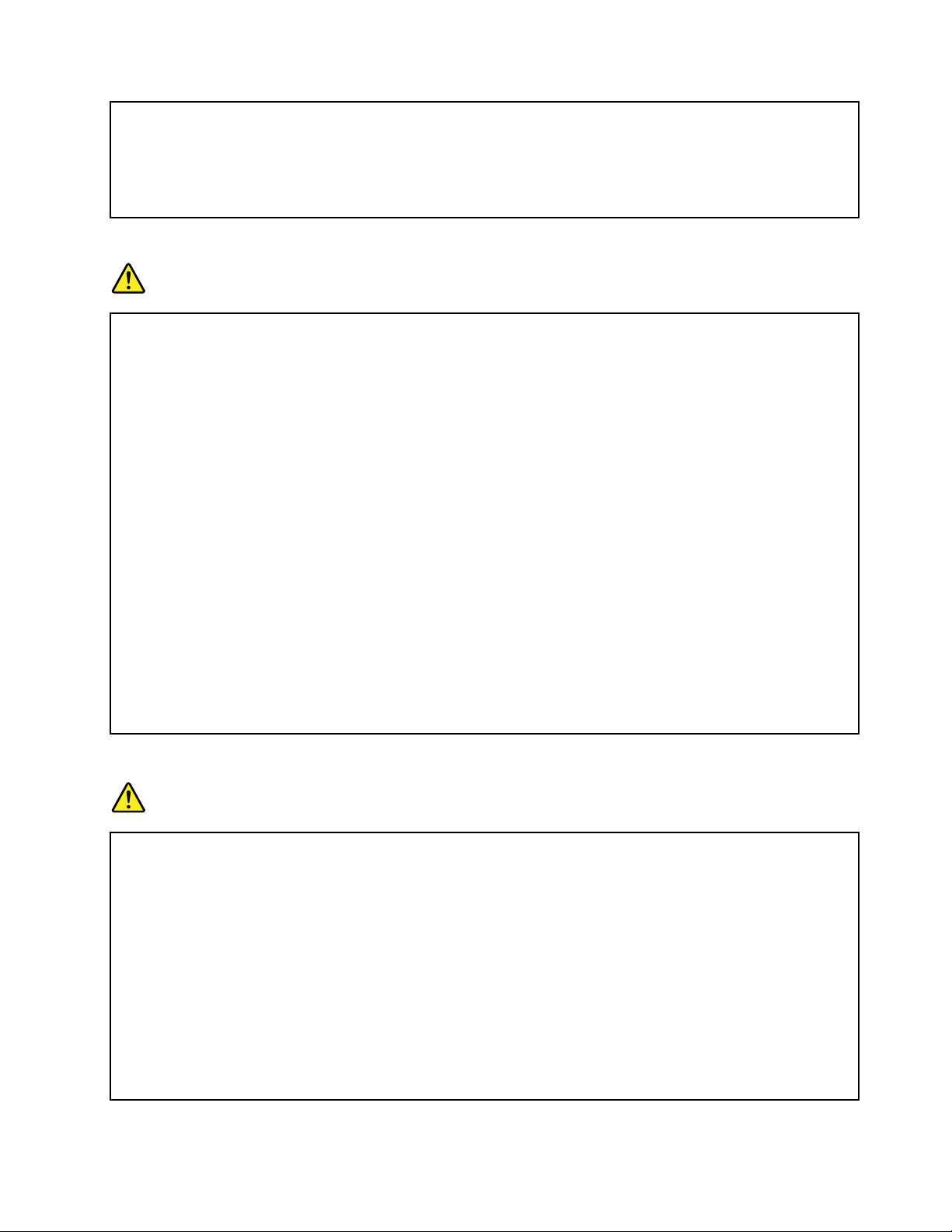
Lægdetikkeiaffald,dersmidesiaffaldsdepoter.Gældendemiljøbestemmelserskaloverholdes,
nårbatterietkasseres.Spørgkommunenstekniskeforvaltning(miljøafdelingen).
Batterietskalopbevaresvedstuetemperaturogværeopladettilca.30%-50%afdetskapacitet.Vi
anbefaler,atbatterietopladesengangomåretforatforhindreoverafladning.
Litiumbatteri
Fare!
Fareforeksplosion,hvisbatterietikkeinstallereskorrekt.
Udskiftkunlitiumbatterietmedsammetypeellerentilsvarendetype,deranbefalesafproducenten.
Batterietindeholderlitiumogkaneksplodere,hvisdetikkebruges,håndteresellerkassereskorrekt.
Dumåikke:
•Udsættebatterietforvand
•opvarmedettilmereend100°C
•åbnedetellerforsøgeatrepareredet
Batterietskalkasseresihenholdtildelokalekommunalebestemmelser.Spørgkommunens
tekniskeforvaltning(miljøafdelingen).
FølgendebemærkninggælderbrugereiCalifornien,USA.
OplysningerforCalifornienvedrørendeperklorat:
Produkter,derindeholderlitiumbatteriermedmangandioxid,kanindeholdeperklorat.
Perkloratmateriale-krævermuligvissærlighåndtering.Se
www.dtsc.ca.gov/hazardouswaste/perchlorate
Varmeogventilation
Fare!
Computere,vekselstrømsadaptereogandettilbehørgenererervarme,nårdeertændt,ognår
batterietoplades.Bærbarecomputerekangenereremegetvarmepga.dereskompaktestørrelse.
Følgaltiddissegrundlæggendeforholdsregler:
•Nårderertændtforcomputeren,ellerbatterietbliveropladet,bliverundersidenafcomputeren,
håndledsstøttenogandredelevarme.Ladikkedevarmedeleafcomputerenværeiberøring
medhænderneellerkroppenilængeretid.Nårdubrugertastaturet,skalduundgåatlade
håndfladernehvilepåhåndledsstøttenilængeretid.Computerenudsenderendelvarmeunder
normaldrift.Varmeudviklingenafhængerafsystemaktivitetenogbatteriopladningsniveauet.
Langvarigkontaktmedkroppenkanforårsageubehagogmuligvisgiveforbrændinger.Nårdu
brugertastaturet,skaldujævnligtholdepauserogflyttehændernefrahåndledsstøtten.Vær
forsigtigmedikkeatbrugetastaturetiforlangtid.
•Brugikkecomputeren,elleropladikkebatterietinærhedenafbrændbareellereksplosive
materialer.
©CopyrightLenovo2013,2015
xi
Page 14
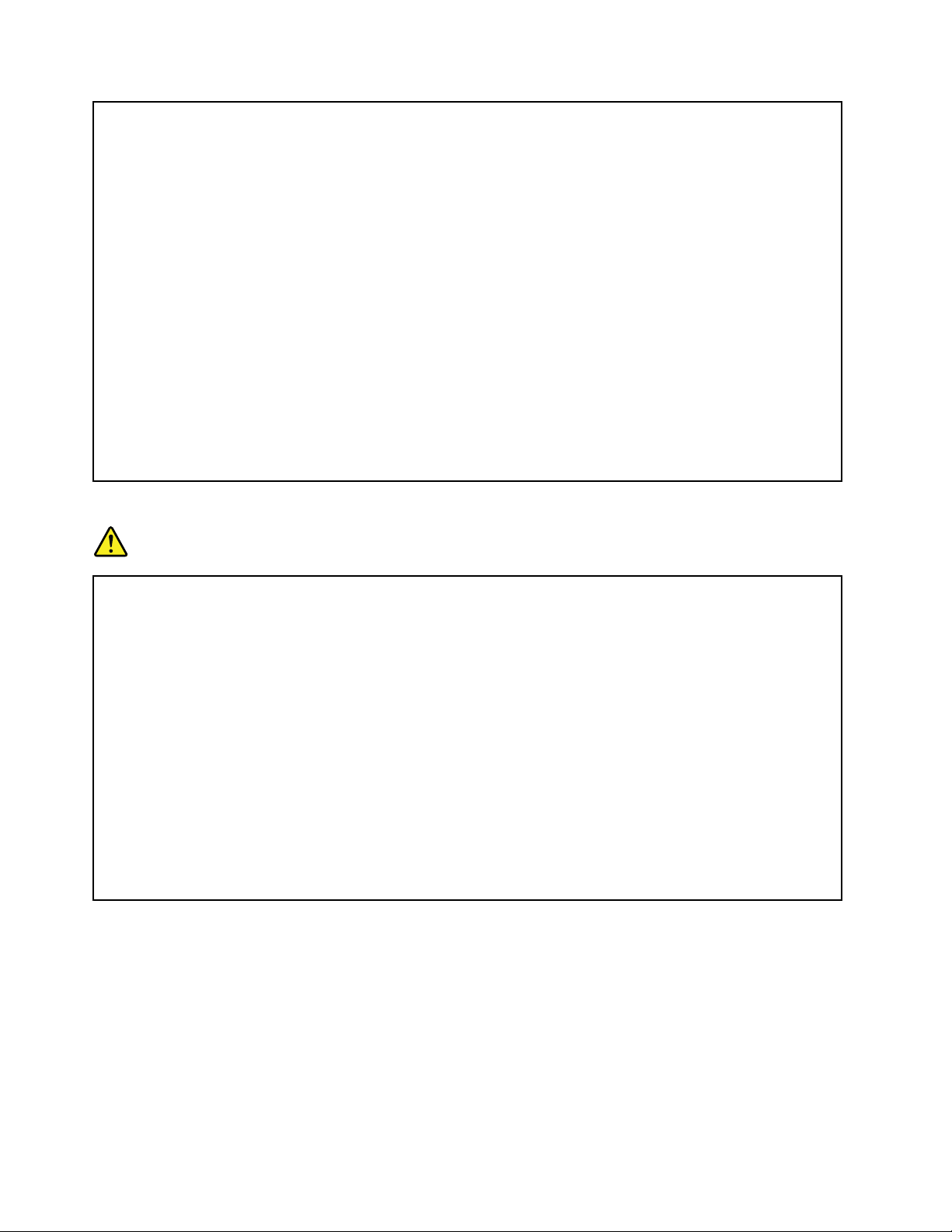
•Ventilationshuller,ventilatorerog/ellerkølepladerleveresiproduktetafsikkerhedsmæssigeog
funktionsmæssigeårsager.Dissefaciliteterkanmåskeblokeresvedetuheld,hvisduplacerer
produktetpåenseng,ensofa,ettæppeellerlignendeoverflade.Dumåaldrigblokere,tildække
ellerdeaktiveredissefaciliteter.
•Vekselstrømsadapterengenererervarme,nårdenertilsluttetenstikkontaktogcomputeren.
Lægikkeadaptereniskødet,nårdubrugerden.Brugikkevekselstrømsadapterentilatvarme
digved.Langvarigkontaktmedkroppenkaneventueltgiveforbrændinger.
Følgdissegrundlæggendeforholdsregler:
•Sørgfor,atdæksleterlukket,nårcomputerenersattil.
•Undersøgregelmæssigtcomputerensydersideforatse,omderharsamletsigstøv.
•Fjernstøvfraluftgitreoghulleridækslet.Detkanværenødvendigtatrengørecomputeren
oftere,hvisdenerplaceretpåetsted,hvorderermegetstøvetellermegettrafik.
•Undgåatblokereellertildækkeventilationshullerne.
•Benytikkecomputeren,mensdenstårietskabellerlignende,dadetkanøgerisikoenfor
overophedning.
•Temperaturenpåluftstrømmenindicomputerenmåikkeoverstige35°C(95°F).
Sikkerhedsforskriftervedrørendeelektriskstrøm
Fare!
Elektriskstrømfrael-,telefon-ogkommunikationskablerkanværefarlig.
Undgåelektriskstød:
•Brugikkecomputerenitordenvejr.
•Dumåikketilslutteellerfrakoblekablerellerudføreinstallation,vedligeholdelseeller
omkonfigurationafdetteproduktunderenelektriskstorm.
•Slutallenetledningertilkorrektjordforbundnestikkontakter.
•Slutenhverenhed,derskalforbindesmeddetteprodukt,tilkorrektforbundnestikkontakter.
•Brugkunénhånd,nårduskaltilslutteellerafmonteresignalkabler.
•Tændaldrigforudstyrpåsteder,hvordererfareforbrandogvand-ellerbygningsskader.
•Medmindreinstallations-ogkonfigurationsvejledningensigernogetandet,skalduafmonterede
tilsluttedenetledninger,batterietogallekablerne,indenduåbnerenhedernesdæksler.
•Brugikkedincomputer,føralledeinternereservedelsrammerersatpåplads.Brugaldrig
computeren,nårdeinternedeleogkredsløberutildækkede.
xiiBrugervejledning
Page 15
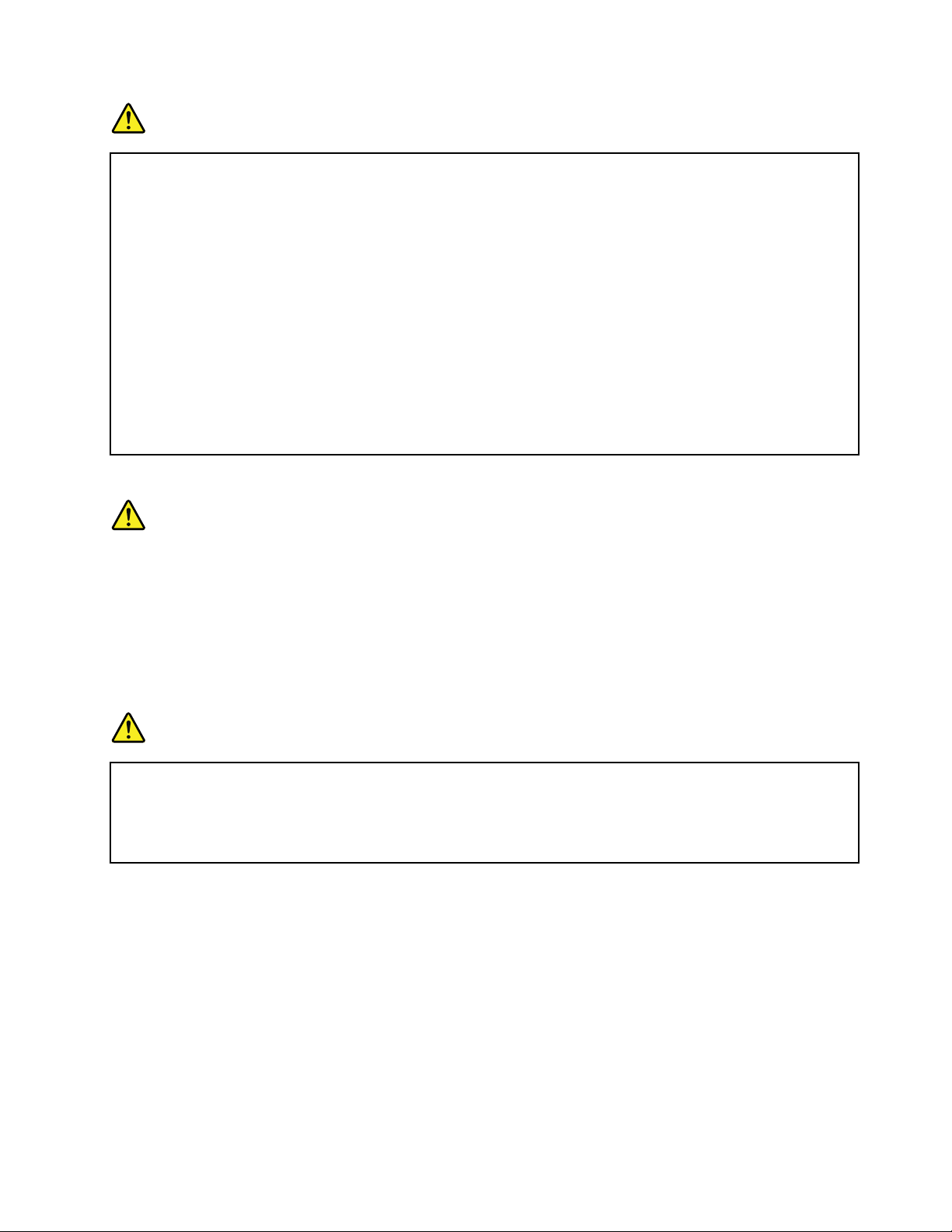
Fare!
Tilslutogafmontérkablersombeskrevetidetfølgendevedinstallationellerflytningafproduktet
ellertilsluttetudstyrellervedåbningafproduktetsellerudstyretsdæksler.
Vedtilslutning:
1.Slukforaltudstyr.
2.Slutførstallekablertilenhederne.
3.Slutsignalkablernetilstikkene.
4.Sætledningerneistikkontakterne.
5.Tændforenhederne.
Tagnetledningenudafstikkontakten,førduslutterandrestrømkablertilcomputeren.
Dumåførstsættenetledningenistikkontaktenigen,nåralleandrestrømkablerersluttettil
computeren.
Vedafmontering:
1.Slukforaltudstyr.
2.Tagførstledningerneudafstikkontakterne.
3.Tagsignalkablerneudafstikkene.
4.Tagallekablerneudafenhederne.
Sikkerhedsforskrifterforlaser
Paspå:
Bemærkfølgende,nårlaserprodukter(f.eks.CD-ROM'er,DVD-drev,fiberoptiskeenhedereller
sendere)erinstalleret:
•Fjernikkedækslerne.Fjernikkelaserproduktetsdæksler.Detkanresultereialvorligstrålingsfare.
Enhedenindeholderingendele,derkanudskiftesellerrepareres.
•Brugafjusteringsknapperellerudførelseafjusteringerellerandreprocedurerenddem,derer
beskrevether,kanresultereialvorligstrålingsfare.
Fare!
Visselaserprodukterindeholderenindbyggetklasse3Aellerklasse3Blaserdiode.Bemærk
følgende.
Laserstråling,nårdeneråben.Seikkedirekteindilaserstrålen,ogbenytikkeoptiskeinstrumenter
tilatseindilaserstrålen.Undgådirektelaserstråling.
ErklæringomLCD(LiquidCrystalDisplay)
Paspå:
LCD-skærmenerlavetafglasogkangåistykker,hviscomputerentabesellerikkebehandles
forsigtigt.HvisLCD-skærmengåristykker,ogdufårnogetafvæskeniøjneneellerpåhænderne,
skaldustraksvaskedeudsatteområdermedvandimindstetkvarter.Hvisdusenerefårsymptomer
påirritationellerforgiftning,skaldusøgelæge.
Bemærk:Følgendegælderproduktermedkviksølvholdigelysstofrør(f.eks.ikke-LED):LCD-skærmens
(LiquidCrystalDisplay)lysstofrørindeholderkviksølv.Detskalkasseresihenholdtildelokalebestemmelser.
Spørgkommunenstekniskeforvaltning(miljøafdelingen).
©CopyrightLenovo2013,2015
xiii
Page 16
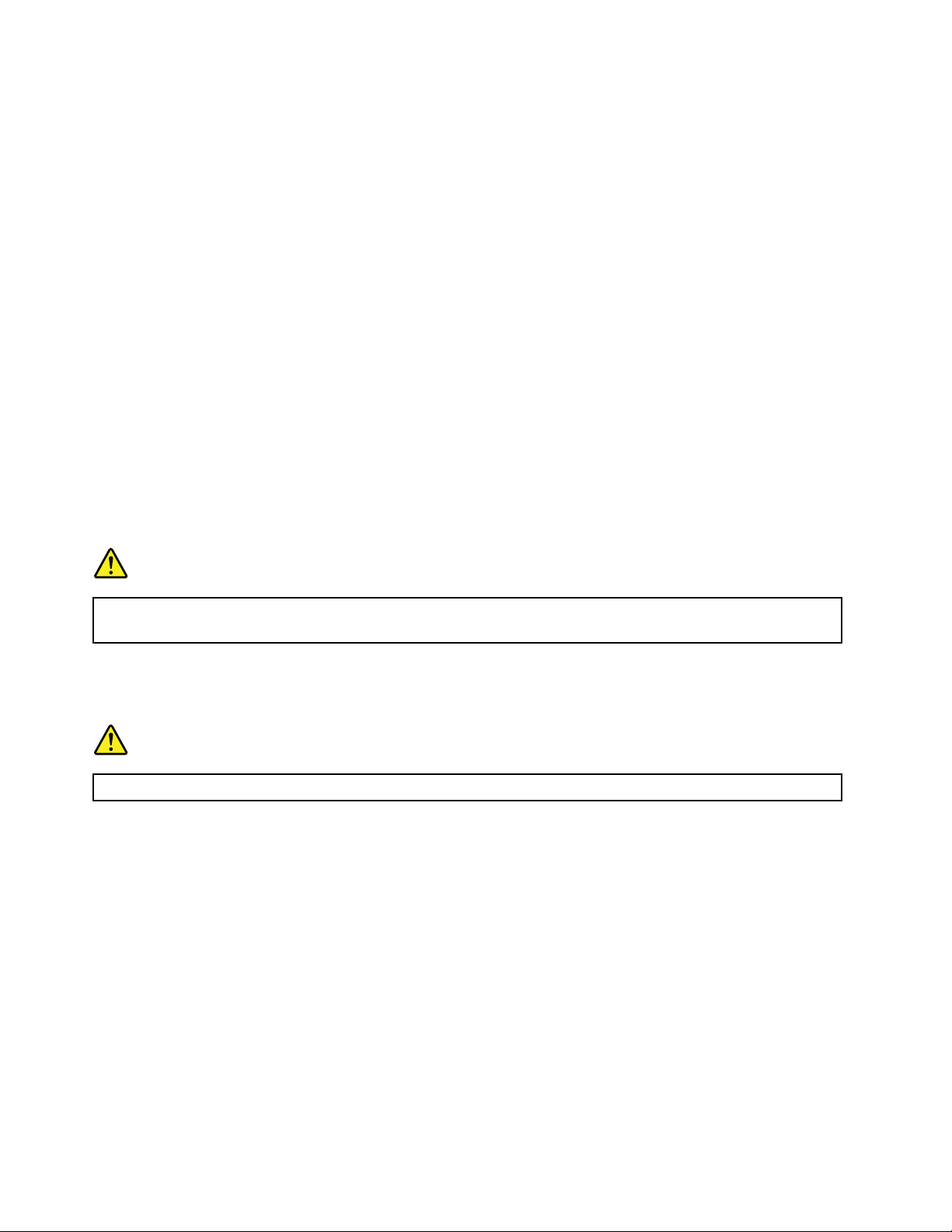
Brugafhovedtelefonerellerhovedsæt
Hviscomputerenbådeharethovedtelefonstikogetlydudgangsstik,skaldualtidbrugehovedtelefonstikket
tilhovedtelefoneroghovedsæt.
Paspå:
Højtlydtryksniveaufrahovedtelefoneroghovedsætkanværeårsagtilhøretab.Hvisequalizeren
indstillestilmaksimum,forøgesudgangsspændingenoglydtryksniveauetihovedtelefonerog
hovedsæt.Equalizerenskalderforindstillestiletpassendeniveauforatbeskyttedinhørelse.
Detkanværefarligtatbrugehovedtelefonerellerhovedsætgennemlængeretidmedhøjlydstyrke,
hvisoutputtetfrahovedtelefonerneellerhovedsættetikkeoverholderspecifikationerneiEN50332-2.
ComputerensudgangsstiktilhovedtelefonoverholderEN50332-2underafsnit7.Dennespecifikation
begrænsercomputerensmaksimaleRMS-udgangsspændingidethørbareområdetil150mV.Somhjælptil
atbeskyttemodhøretabskaldusikre,atdehovedtelefonerellerhovedsæt,dubruger,ogsåoverholderEN
50332-2underafsnit7vedrørendenominelspændingpå75mVidethørbareområde.Detkanværefarligtat
brugehovedtelefoner,derikkeoverholderEN50332-2,pågrundafhøjtlydtryksniveau.
HvisLenovo-computerenblevleveretmedhovedtelefonerellerethovedsætsomensamletpakke,
overholderkombinationenafcomputeroghovedtelefonerellerhovedsætalleredespecifikationerneiEN
50332-1.Hvisdubrugerandrehovedtelefonerellerhovedsæt,skaldusikre,atdeoverholderEN50332-1
(afsnit6.5LimitationValues).Detkanværefarligtatbrugehovedtelefoner,derikkeoverholderEN50332-1,
pågrundafhøjtlydtryksniveau.
Andresikkerhedsforskrifter
Fare!
Plasticposerkanværefarlige.Holdplasticposerudenforbørnsrækkeviddeforatudgårisikofor
kvælning.
BemærkningtilbrugereafTablet-computere
SikkerhedsforskrifttilbrugereiAustralien
Fare!
TilslutikketelefonledningeniTablet-tilstand.
BemærkningtilbrugereiUSA
Mangepc-produkterogmegetudstyrindeholderledningerellerkabler,f.eks.netledningerellerkabler,der
brugestilatslutteudstyrettilenpc.Hvisdetteproduktindeholderensådantypeledningellerkabel,
gælderfølgendeadvarsel:
Advarsel!Nårdubrugerledningentildetteproduktellerledningeriforbindelsemedtilbehør,dersælges
meddetteprodukt,udsættesduforbly,somiCalifornienansesforatværeårsagtilkræft,fosterskaderog
forringelseafforplantningsevnen.Vaskhænderefterbrug.
Gemdennevejledning.
xivBrugervejledning
Page 17
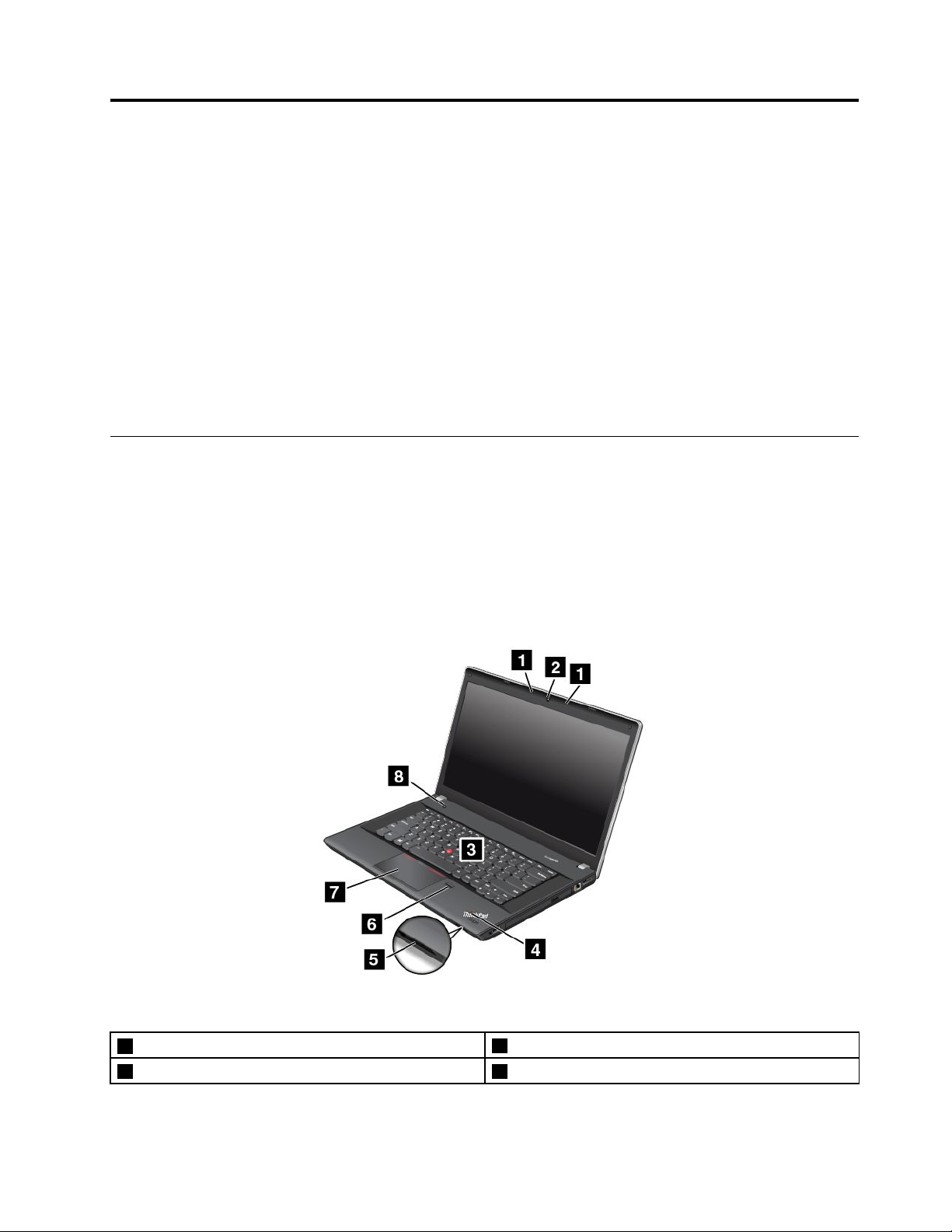
Kapitel1.Produktoversigt
Dettekapitelindeholderoplysningeromplaceringafstik,placeringafvigtigeproduktoplysninger,
computerfunktioner,specifikationer,driftsmiljøogforudinstalleredeprogrammer.
Dettekapitelindeholderfølgendeemner:
•“Placeringafcomputerensknapper,stikogindikatorer”påside1
•“Søgningeftervigtigeproduktoplysninger”påside12
•“Faciliteter”påside13
•“Specifikationer”påside15
•“Driftsbetingelser”påside15
•“Lenovo-programmer”påside16
Placeringafcomputerensknapper,stikogindikatorer
Idetteafsnitfårduenintroduktiontilcomputerenshardwarefaciliteterogdevigtigeoplysninger,duskal
brugeforatkunnebegyndeatbrugecomputeren.
Setforfra
ThinkPadEdgeE431setforfra
Figur1.ThinkPadEdgeE431setforfra
1Indbyggedemikrofoner
2Indbyggetkamera
©CopyrightLenovo2013,2015
5Porttilmediekortlæser
6Fingeraftrykslæser
1
Page 18
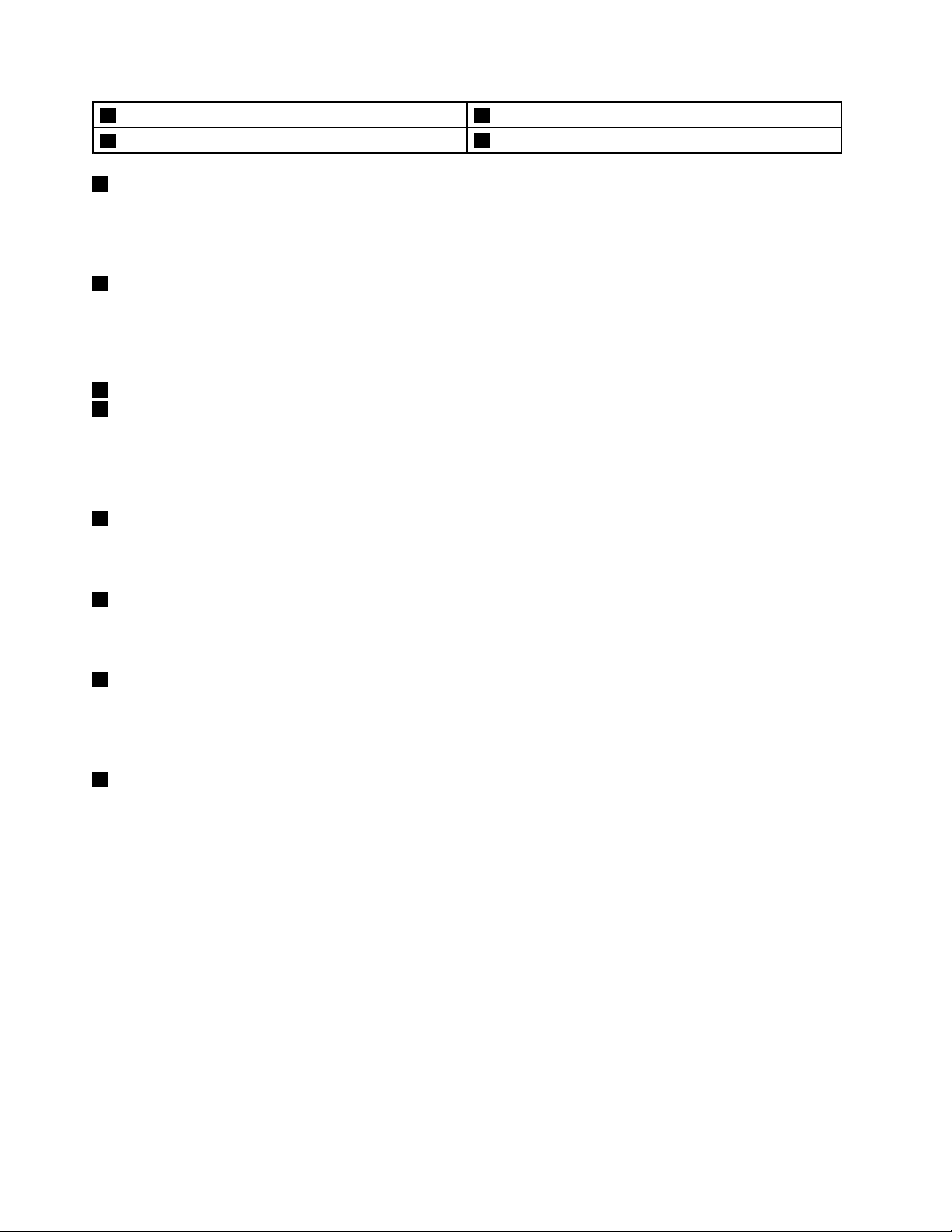
3TrackPoint
4Systemstatusindikator(lysendeThinkPad
1Indbyggedemikrofoner
®
-knap7Navigationsplade
®
-logo)
8Afbryder
Deindbyggedemikrofoneroptagerlyd,nårdebrugessammenmedetprogram,derkanhåndterelyd.
Afhængigtafdinmodelhardincomputermuligvisenmikrofon.
2Indbyggetkamera
Computerenharindbyggetkamera.Brugkameraettilattagebillederellerdeltageienvideokonference.Der
erflereoplysningerunder“Brugdetindbyggedekamera”påside42.
ThinkPad-pegeudstyr
3TrackPoint-knap
7Navigationsplade
TastaturetindeholderThinkPad-pegeudstyret.Detatpege,markereogtrækkeersamletiénfunktion,som
dukanudføreudenatflyttefingrenefraenskriveposition.Dererflereoplysningeriafsnittet“Sådanbruger
duThinkPad-pegeudstyr”påside29.
4Systemstatusindikator(lysendeThinkPad-logo)
DetoplysteThinkPad-logopåhåndledsstøttenfungerersomensystemstatusindikator.Dererflere
oplysningeromindikatorensplaceringogbetydningunder“Statusindikatorer”påside10
.
5Porttilmediekortlæser
Computerenharenkortlæserport.Dukanfindeflereoplysningeromunderstøttedekorti“Brugetflash-kort”
påside43.
6Fingeraftrykslæser
Noglemodellerharenfingeraftrykslæser.Fingeraftryksgodkendelsesteknologigiverenkelogsikker
brugeradgangvedatknytteditfingeraftryktilenadgangskode.Dererflereoplysningerunder“Brugaf
fingeraftrykslæseren”påside54.
8Afbryder
Trykpåafbryderenforattændeforcomputeren.
Hvisduvilslukkeforcomputeren,skaldubrugelukkevalgeneimenuenStartistyresystemetMicrosoft
Windows
®
7.IstyresystemetWindows8skalduflyttemarkørentilskærmhjørnetnedersttilhøjreforatse
amuletterne.KliksåpåIndstillinger➙Strøm➙Lukcomputeren.
Hviscomputerenikkesvarer,ogduikkekanslukkeforden,skaldutrykkepåafbryderenifiresekundereller
mere.Hviscomputerenstadigikkesvarer,skaldufjernevekselstrømsadapterenellerdenunderstøttede
ThinkPadOneLinkDockforatnulstillecomputeren.
Dukanogsåprogrammereafbryderentilatslukkeforcomputerenellersættedenislumretilstandeller
dvaletilstand.Foratgøredette,skaldumuligvisændreindstillingerneforstrømplan.Gørfølgendeforat
åbneindstillingerneforstrømplan:
®
•IWindows7:ÅbnprogrammetPowerManager,ogkliksåpåfanenStrømplan,ellerklikpåAvanceret
➙Strømplan.Se“AdgangtilLenovo-programmeriWindows7-styresystemet”påside16
foratfå
oplysningerom,hvordandustarterprogrammetPowerManager.
2Brugervejledning
Page 19
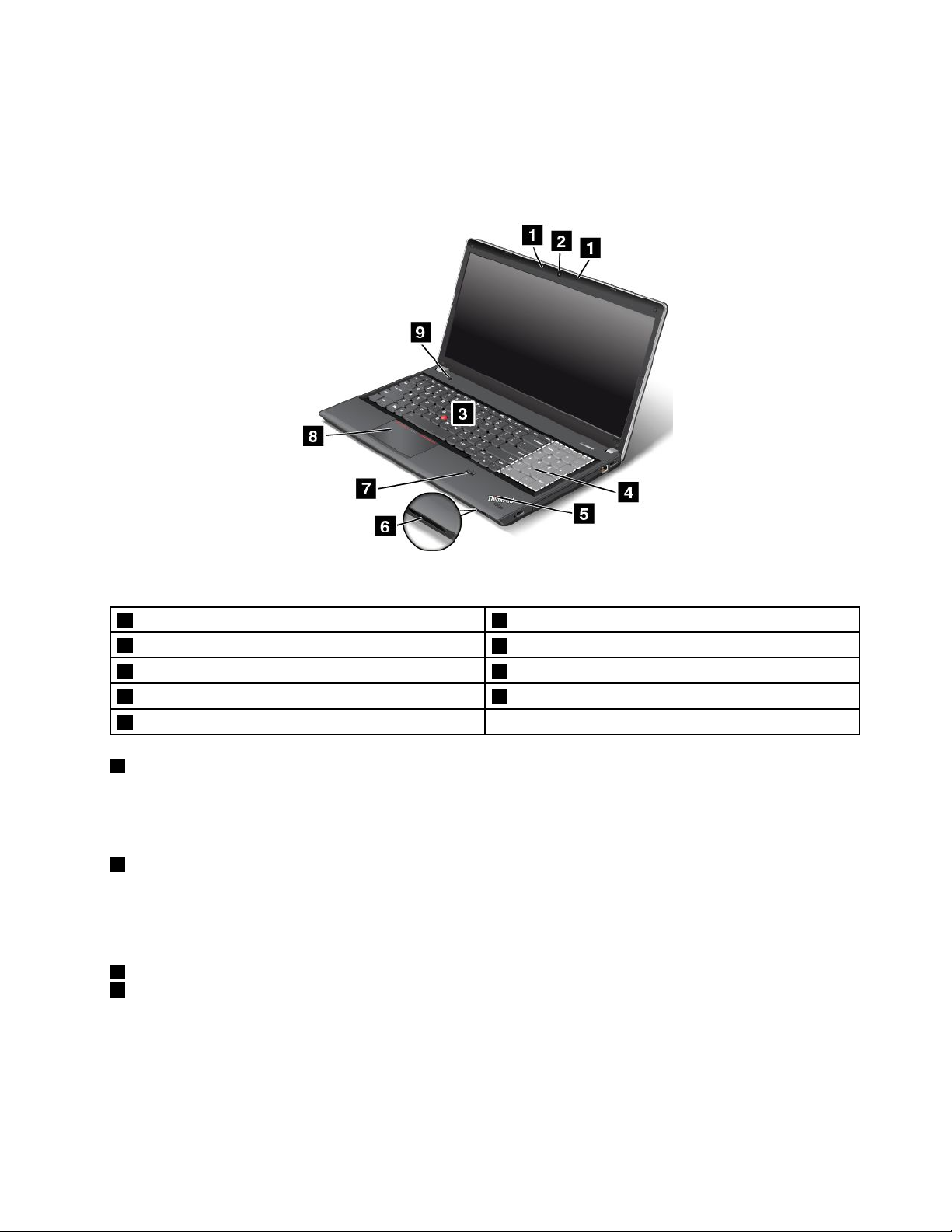
•IWindows8:KlikpåbatterietsstatusikoniWindows-meddelelsesområdet,ogkliksåpåFlere
strømindstillinger➙Vælg,hvadtænd/sluk-knappernegør.
ThinkPadEdgeE531setforfra
Figur2.ThinkPadEdgeE531setforfra
1Indbyggedemikrofoner
2Indbyggetkamera
3TrackPoint-knap8Navigationsplade
4Numerisktastatur
5Systemstatusindikator(lysendeThinkPad-logo)
1Indbyggedemikrofoner
6Porttilmediekortlæser
7Fingeraftrykslæser
9Afbryder
Deindbyggedemikrofoneroptagerlyd,nårdebrugessammenmedetprogram,derkanhåndterelyd.
Afhængigtafdinmodelhardincomputermuligvisenmikrofon.
2Indbyggetkamera
Computerenharindbyggetkamera.Brugkameraettilattagebillederellerdeltageienvideokonference.Der
erflereoplysningerom,hvordanmanbrugerkameraet,under“Brugdetindbyggedekamera”påside42.
ThinkPad-pegeudstyr
3TrackPoint-knap
8Navigationsplade
TastaturetindeholderThinkPad-pegeudstyret.Detatpege,markereogtrækkeersamletiénfunktion,som
dukanudføreudenatflyttefingrenefraenskriveposition.Dererflereoplysningeriafsnittet“Sådanbruger
duThinkPad-pegeudstyr”påside29
.
Kapitel1.Produktoversigt3
Page 20
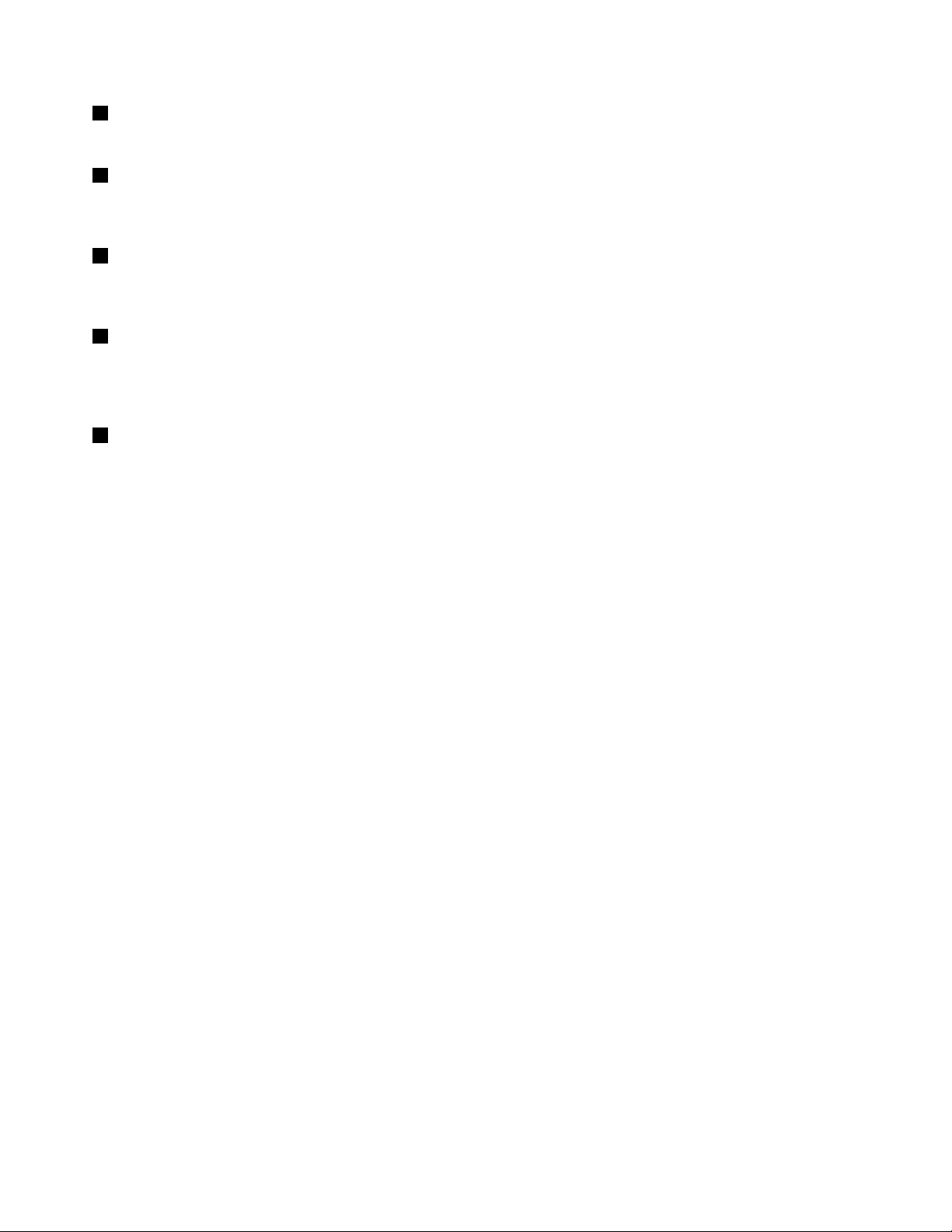
4Numerisktastatur
Computerenharetnumerisktastatur,derkanbrugestilhurtigindtastningaftal.
5Systemstatusindikator(lysendeThinkPad-logo)
DetoplysteThinkPad-logopåhåndledsstøttenfungerersomensystemstatusindikator.Dererflere
oplysningeromindikatorensplaceringogbetydningunder“Statusindikatorer”påside10.
6Porttilmediekortlæser
Dincomputerharmuligvisenmediekortlæserport.Dererflereoplysningerunder“Brugetflash-kort”
påside43.
6Fingeraftrykslæser
Noglemodellerharenfingeraftrykslæser.Fingeraftryksgodkendelsesteknologigiverenkelogsikker
brugeradgangvedatknytteditfingeraftryktilenadgangskode.Dererflereoplysningerunder“Brugaf
fingeraftrykslæseren”påside54
9Afbryder
.
Trykpåafbryderenforattændeforcomputeren.
SlukcomputerenmedLukcomputerenimenuenStartistyresystemetWindows7.IstyresystemetWindows
8skalduflyttemarkørentilskærmhjørnetnedersttilhøjreforatseamuletterne.KliksåpåIndstillinger➙
Strøm➙Lukcomputeren.
Hviscomputerenikkesvarer,ogduikkekanslukkeforden,skaldutrykkepåafbryderenifiresekundereller
mere.Hviscomputerenstadigikkesvarer,skaldufjernevekselstrømsadapterenellerdenunderstøttede
ThinkPadOneLinkDockforatnulstillecomputeren.
Dukanogsåprogrammereafbryderentilatslukkeforcomputerenellersættedenislumretilstandeller
dvaletilstand.Foratgøredette,skaldumuligvisændreindstillingerneforstrømplan.Gørfølgendeforat
åbneindstillingerneforstrømplan:
•IWindows7:ÅbnprogrammetPowerManager,ogkliksåpåfanenStrømplan,ellerklikpåAvanceret
➙Strømplan.Se“AdgangtilLenovo-programmeriWindows7-styresystemet”påside16
foratfå
oplysningerom,hvordandustarterprogrammetPowerManager.
•IWindows8:KlikpåbatterietsstatusikoniWindows-meddelelsesområdet,ogkliksåpåFlere
strømindstillinger➙Vælg,hvadtænd/sluk-knappernegør.
4Brugervejledning
Page 21
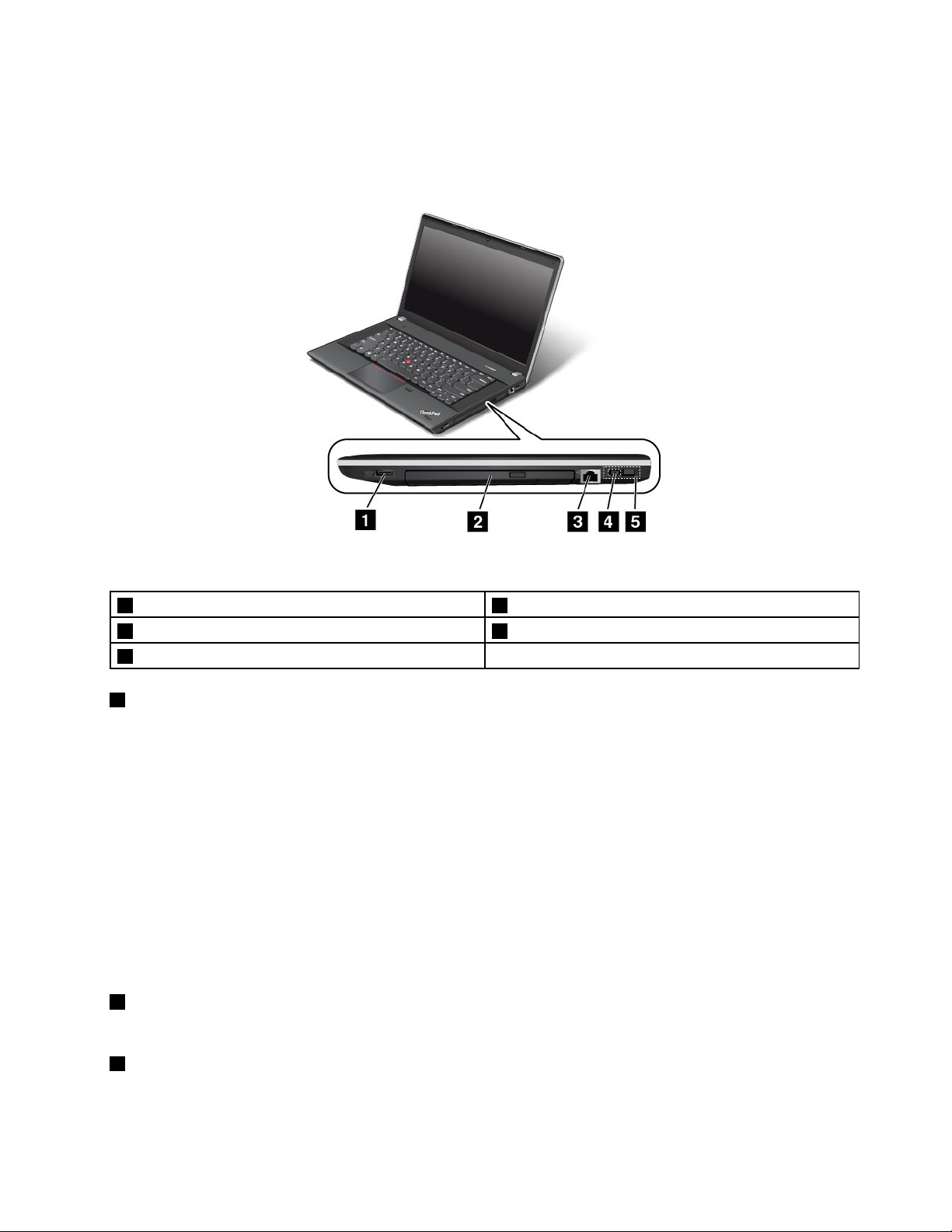
Setfrahøjre
Bemærk:Computerenstastatursermuligvislidtanderledesudendfølgendeillustration.
Figur3.ThinkPadEdgeE431ogE531setfrahøjreside
1AlwaysOnUSB-stik4Strømstik
2Optiskdrev5StiktilLenovoOneLink
3Ethernet-stik
1AlwaysOnUSB-stik
SomstandardsætterAlwaysOnUSB-stikket(UniversalSerialBus)digistandtilatopladenoglemobile
digitaleenhederogsmartphones,nårdincomputererislumre-ellerdvaletilstand.
Ønskerduatopladedisseenheder,nårcomputerenerslukket,skaldugørefølgende:
1.Slutcomputerentilenstrømforsyning.
2.GåtilThinkPadSetupogaktiverAlwaysOnUSBChargeinoffmode.Dererflereoplysningeri
afsnittet“MenuenConfig”påside106
.
3.Gøretaffølgende:
•Windows7:ÅbnprogrammetPowerManager,ogkliksåpåGlobalestrømindstillinger,ellerklikpå
Avanceret➙Globalestrømindstillinger.VælgsåAktiverAlwaysOnUSB,ogklikpåOK.
•IWindows8:TrykpåWindows-tastenforatgåtilskærmbilledetStart.KlikpåLenovoSettings➙
Strøm.VælgsåAktivér,nårcomputerenerslukketunderAlwaysOnUSB.
2Optiskdrev
Detoptiskedrevlæseroptiskediske.
3Ethernet-stik
SlutcomputerentiletLAN(localareanetwork)viaEthernet-stikket.
Kapitel1.Produktoversigt5
Page 22
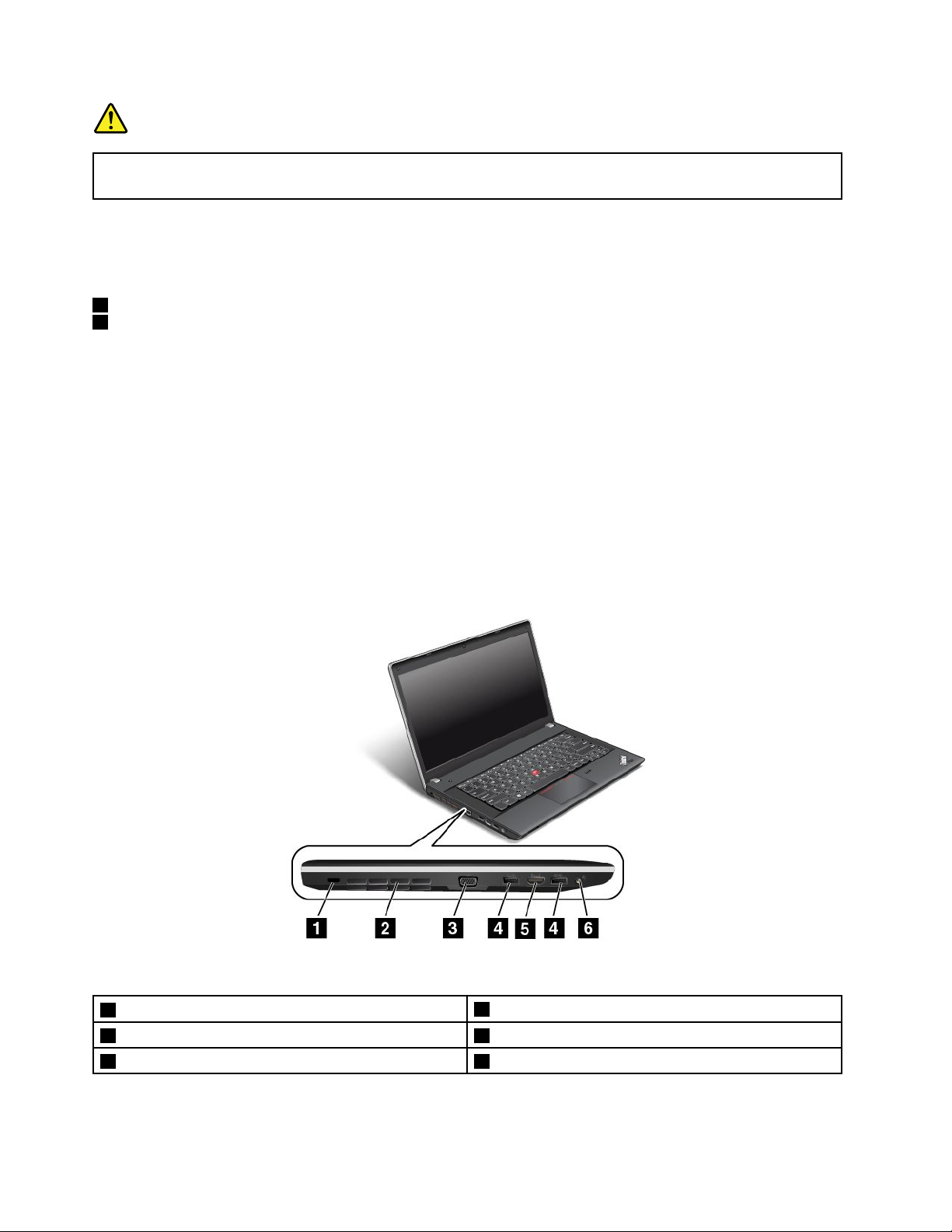
Fare!
Undgåelektriskstød.SlutikketelefonkablettilEthernet-stikket.DukankunslutteetEthernet-kabel
tildettestik.
Toindikatorerøversttilhøjreogvenstreforstikketviserstatusfornetværksforbindelsen.Nårcomputeren
ersluttettilLAN,ognetværkssessionenertilgængelig,lyserdenøverstevenstreindikatorgrønt.Nårder
overføresdata,blinkerdenøverstehøjreindikatorgult.
4Strømstik
5StiktilLenovoOneLink
Nårvekselstrømsadapterenersluttettilvekselstrømstikket,forsynescomputerenmedstrøm,ogbatteriet
oplades.NårenunderstøttetThinkPadOneLinkDockersluttettilstikkettilLenovoOneLink,kandenikke
blotudvidecomputerensfunktioner,menogsåforsynecomputerenmedvekselstrømogopladebatteriet.
ForatbrugeLenovoOneLink-stikketskalduførstfjernestikdæksletfraLenovoOneLink-stikket.
Bemærk:Sørgforatbeholdedækslettilstikket.SætdæksletpåLenovoOneLink-stikket,nårduikke
brugerLenovoOneLink-stikket.
Setfravenstre
ThinkPadEdgeE431setfravenstre
Figur4.ThinkPadEdgeE431setfravenstre
1Nøglehultilsikkerhedslås
2Luftgitter(venstreside)
3VGA-stik
6Brugervejledning
4USB3.0-stik
5HDMI-port
6Kombinationslydstik
Page 23
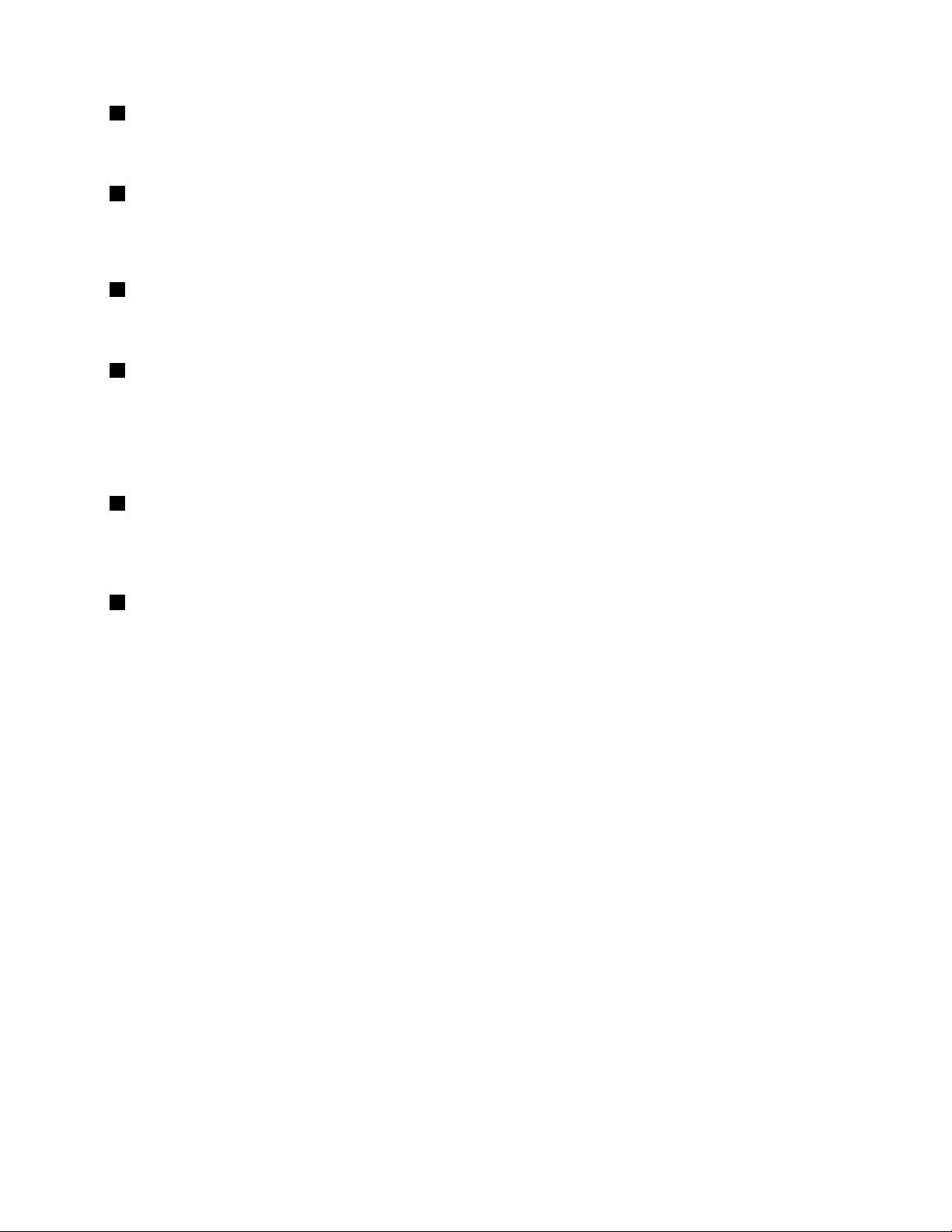
1Nøglehultilsikkerhedslås
Købensikkerhedskabellås,derpassertildettenøglehulforatlåsecomputerentiletstationærtobjekt
foratbeskyttecomputerenmodtyveri.
2Luftgitter(venstreside)
DeninterneblæserfårluftentilatcirkulereicomputerenogafkølerCPU'en.
Bemærk:Placérikkenogenobjekterforanluftgitteret,dadetkanforhindrefriluftgennemstrømning.
3VGA-stik
TilslutenVGA-kompatibel(VideoGraphicsArray)skærmellerprojektortilcomputerenforatfåvist
computerensoutput.
4USB3.0-stik
IUSB3.0-stikkenekandutilslutteenheder,somoverholderUSB-standarden,f.eks.enUSB-printereller
etdigitalkamera.
Bemærk:NårduslutteretUSB-kabeltilstikket,skaldusørgefor,atUSB-mærketvenderopad.Ellers
kanduødelæggestikket.
5HDMI-port
ComputerenunderstøtterHDMI-port(High-DefinitionMultimediaInterface),dererendigital
lyd-/videogrænseflade,derkanopretteforbindelsetilenkompatibeldigitallydenhedellerdigitalvideoskærm,
f.eks.HDTV(High-DefinitionT elevision).
6Kombinationslydstik
Dukanlyttetillydfracomputerenvedattilslutteenhovedtelefonellerethovedsæt,derharet3,5mm
4-poletstik,tilkombinationsjackstikket.
Bemærkninger:
•Hvisdubrugeretheadsetmedmulighedforfunktionsskift,skalduikkebrugefunktionen,mensdubruger
headsettet.Hvisdubrugerden,deaktiveresmikrofonentilhovedsættet,ogdeintegreredemikrofoner
påcomputerenaktiveresistedetfor.
•Kombinationsjackstiktillydunderstøtterikkeenalmindeligmikrofon.Dererflereoplysningeriafsnittet
“Bruglydfunktioner”påside41
.
Kapitel1.Produktoversigt7
Page 24
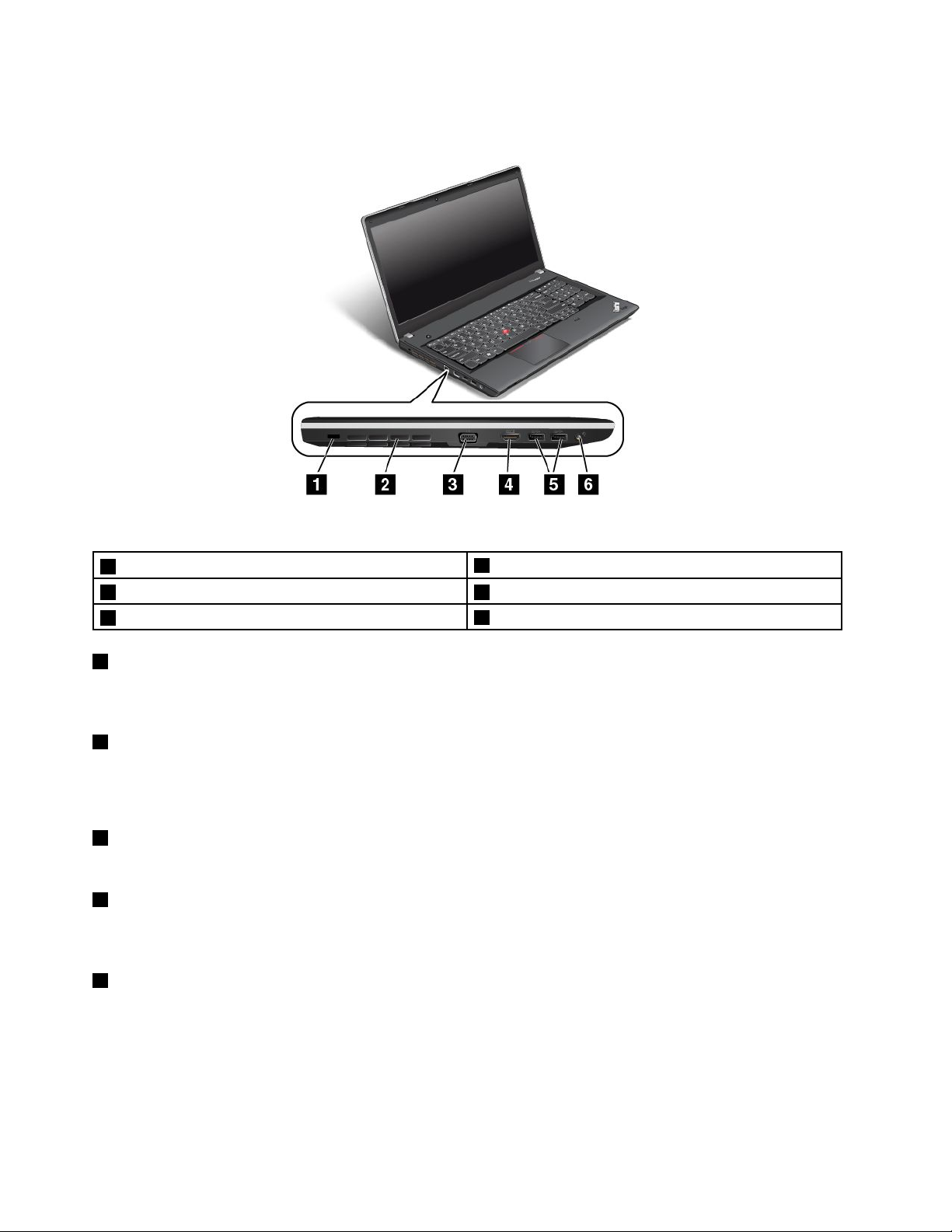
ThinkPadEdgeE531setfravenstre
Figur5.ThinkPadEdgeE531setfravenstre
1Nøglehultilsikkerhedslås
2Luftgitter(venstreside)5USB3.0-stik
3VGA-stik
1Nøglehultilsikkerhedslås
4HDMI-port
6Kombinationslydstik
Købensikkerhedskabellås,derpassertildettenøglehulforatlåsecomputerentiletstationærtobjekt
foratbeskyttecomputerenmodtyveri.
2Luftgitter(venstreside)
DeninterneblæserfårluftentilatcirkulereicomputerenogafkølerCPU'en.
Bemærk:Placérikkenogenobjekterforanluftgitteret,dadetkanforhindrefriluftgennemstrømning.
3VGA-stik
TilslutenVGA-kompatibelskærmellerprojektortilcomputerenforatfåvistcomputerensoutput.
4HDMI-port
ComputerenunderstøtterenHDMI-port,dererendigitallyd-/videogrænseflade,derkanopretteforbindelse
tilenkompatibeldigitallydenhedellerdigitalvideoskærm,f.eks.HDTV.
5USB3.0-stik
IUSB3.0-stikkenekandutilslutteenheder,somoverholderUSB-standarden,f.eks.enUSB-printereller
etdigitalkamera.
Bemærk:NårduslutteretUSB-kabeltilstikket,skaldusørgefor,atUSB-mærketvenderopad.Ellers
kanduødelæggestikket.
8Brugervejledning
Page 25
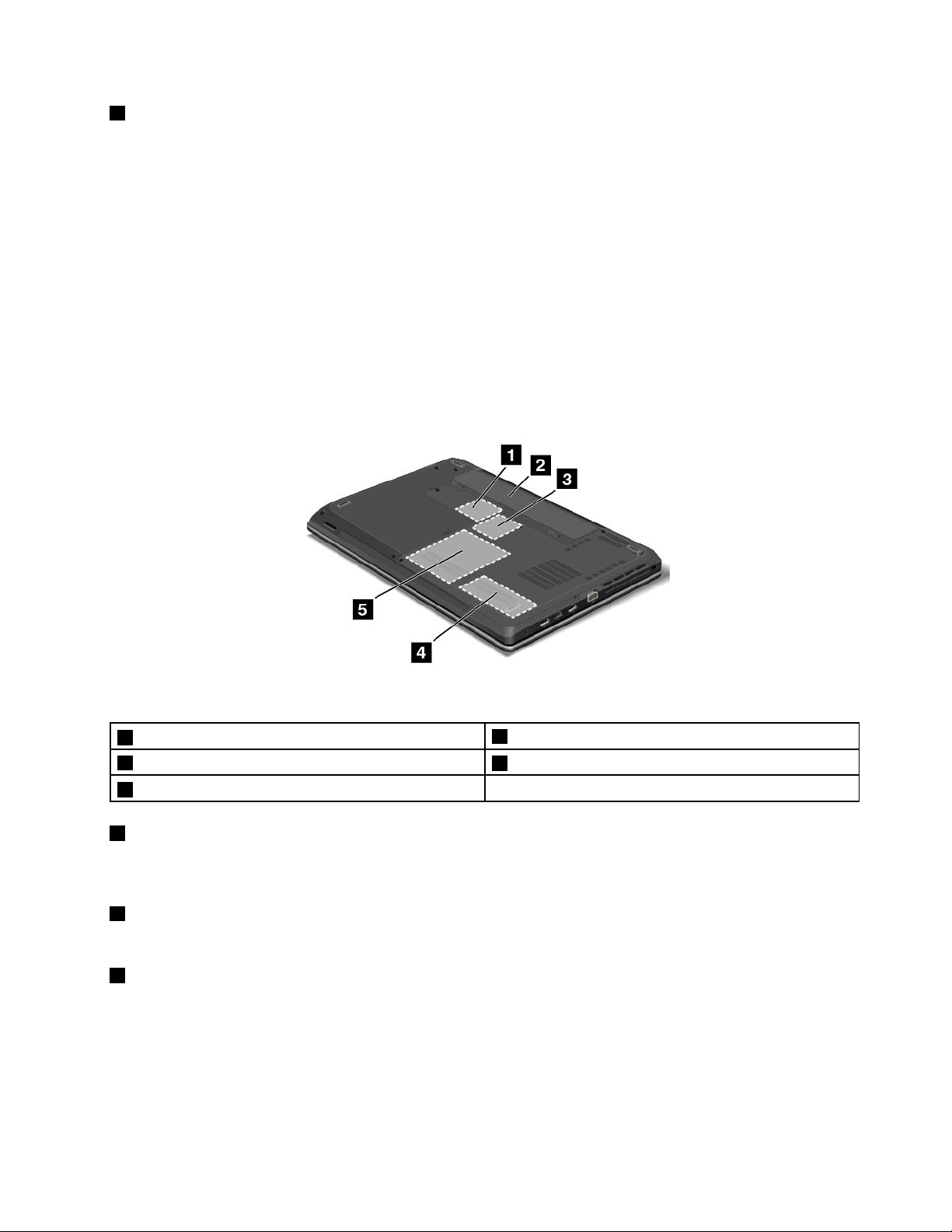
6Kombinationslydstik
Dukanlyttetillydfracomputerenvedattilslutteenhovedtelefonellerethovedsæt,derharet3,5mm
4-poletstik,tilkombinationsjackstikket.
Bemærkninger:
•Hvisdubrugeretheadsetmedmulighedforfunktionsskift,skalduikkebrugefunktionen,mensdubruger
headsettet.Hvisdubrugerden,deaktiveresmikrofonentilhovedsættet,ogdeintegreredemikrofoner
påcomputerenaktiveresistedetfor.
•Kombinationsjackstiktillydunderstøtterikkeenalmindeligmikrofon.Dererflereoplysningeriafsnittet
“Bruglydfunktioner”påside41
.
Setnedefra
Bemærk:Computerenssermuligvislidtanderledesudnedefraendvistifølgendeillustration.
Figur6.ThinkPadEdgeE431ogE531setnedefra
1PorttilPCIExpress-minikorttiltrådløstLAN-kort
2Batteri
3PorttiltrådløstWAN-kortellerM.2SSD-drev
1PorttilPCIExpress-minikorttiltrådløstLAN-kort
4Porttilhukommelsesudvidelse
5HarddiskellerSSD-drev
ComputerenharmuligvisettrådløstLAN-kortinstalleretiPCIExpressMiniCard-porten,sådukanoprette
forbindelsetiltrådløseLAN-forbindelser.
2Batteri
Brugcomputerenmedbatteri,nårduikkeharadgangtilstrømfranettet.
3PorttiltrådløstWAN-kortellerM.2SSD-drev
ComputerenharmuligvisettrådløstWAN-kort(WideAreaNetwork)installeretidenneport,sådukan
oprettetrådløseWAN-forbindelser.
FornoglemodellerkanderværeinstalleretetM.2SSD-drevsomdatalageristedetforettrådløstWAN-kort.
Kapitel1.Produktoversigt9
Page 26
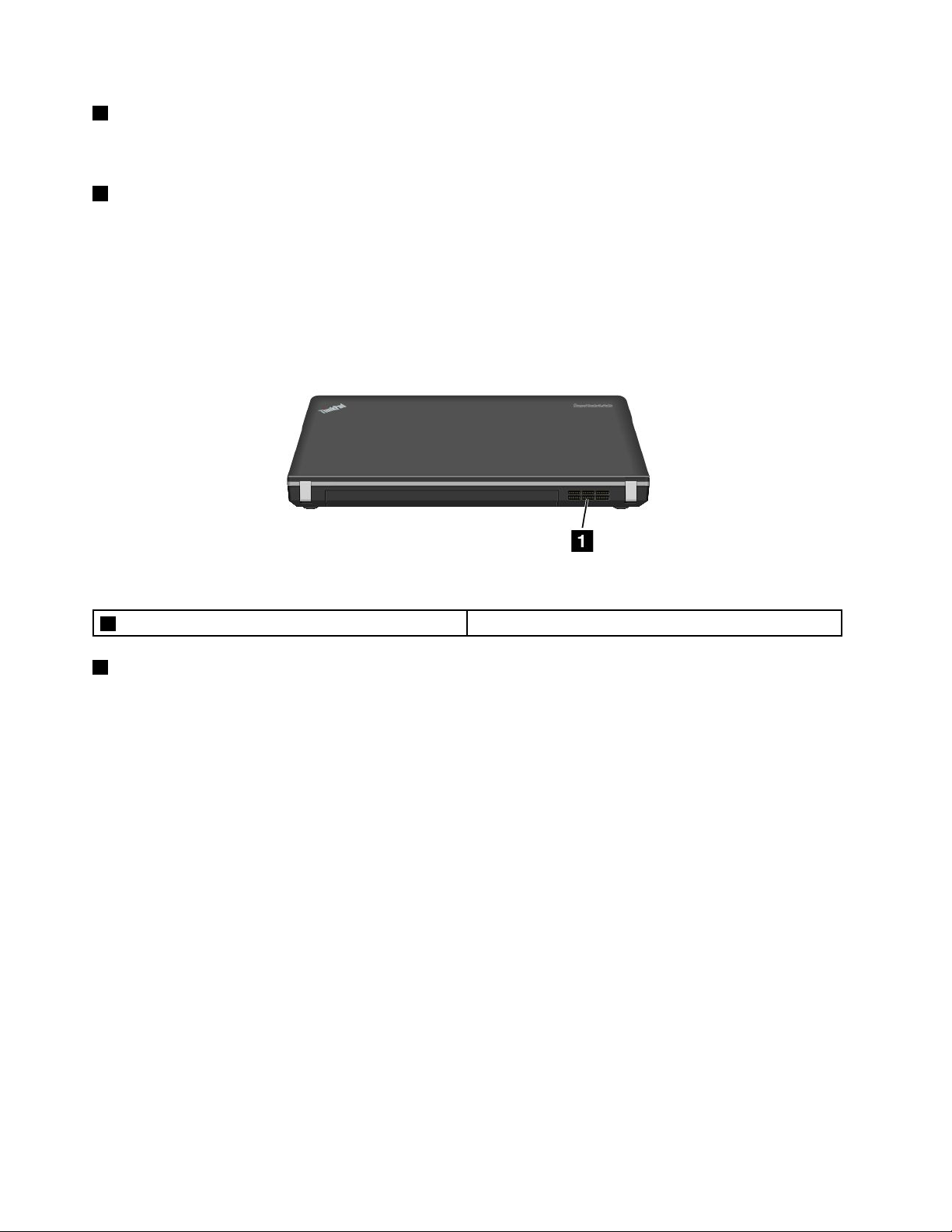
4Porttilhukommelsesudvidelse
Dukanudvidemængdenafhukommelseicomputerenvedatinstallereethukommelsesmoduli
hukommelsesopgraderingsporten.HukommelsesmodulererekstraudstyrfraLenovo.
5HarddiskellerSSD-drev
ComputerenharmuligvisenharddiskelleretSSD-drevmedstorkapacitet,somkanopgraderes,ogsom
opfylderalledinekravtillagerplads.
Bemærk:Etskjultserviceafsniterårsagtil,atdermindreledigpladsendforventetpåharddiskeneller
SSD-drevet.
Setbagfra
Figur7.ThinkPadEdgeE431ogE531setbagfra
1Luftgitter(bagside)
1Luftgitter(bagside)
DeninterneblæserfårluftentilatcirkulereicomputerenogafkølerCPU'en.
Bemærk:Placérikkenogenobjekterforanluftgitteret,dadetkanforhindrefriluftgennemstrømning.
Statusindikatorer
Computerenharflerestatusindikatorer,dervisercomputerensstatus.
Bemærk:Computerenstastatursermuligvislidtanderledesudendfølgendeillustration.
10Brugervejledning
Page 27
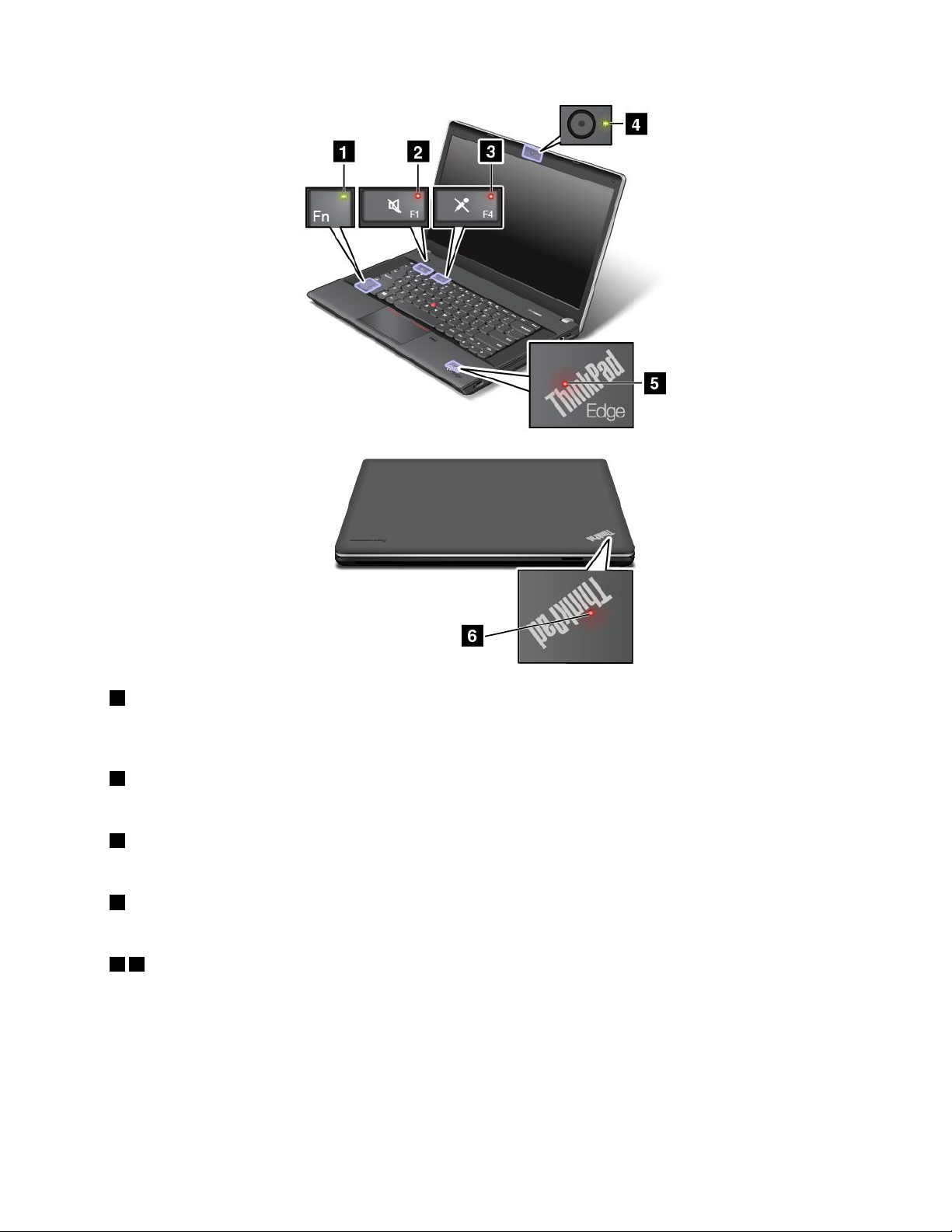
1FnLock-indikator
FnLock-indikatorenviserstatusforFnLock-funktionen.Dererflereoplysningeriafsnittet“Specialtaster”
påside25.
2IndikatorforSlåhøjtalerfra
Nårindikatorenforhøjttalerslåetfraeraktiveret,erhøjttalerneslåetfra.
3IndikatorforSlåmikrofonfra
Nårindikatorenformikrofonslåetfraeraktiveret,ermikrofonerneslåetfra.
4Kamerastatusindikator
Nårindikatorenforkamerastatuseraktiveret,erkameraetibrug.
56Systemetsstatusindikatorer
DenlysendeprikiThinkPad-logoetudenpåskærmlågetogpåhåndledsstøttenvisercomputerens
systemstatus.
•Blinkertregange:Computerenblivertilførtstrøm.
•Tændt:Computereneribrug.
•Slukket:Computerenerslukketelleridvaletilstand.
•Blinkerlangsomt:Computerenervedatskiftetilslumretilstandellerdvaletilstand.
Kapitel1.Produktoversigt11
Page 28
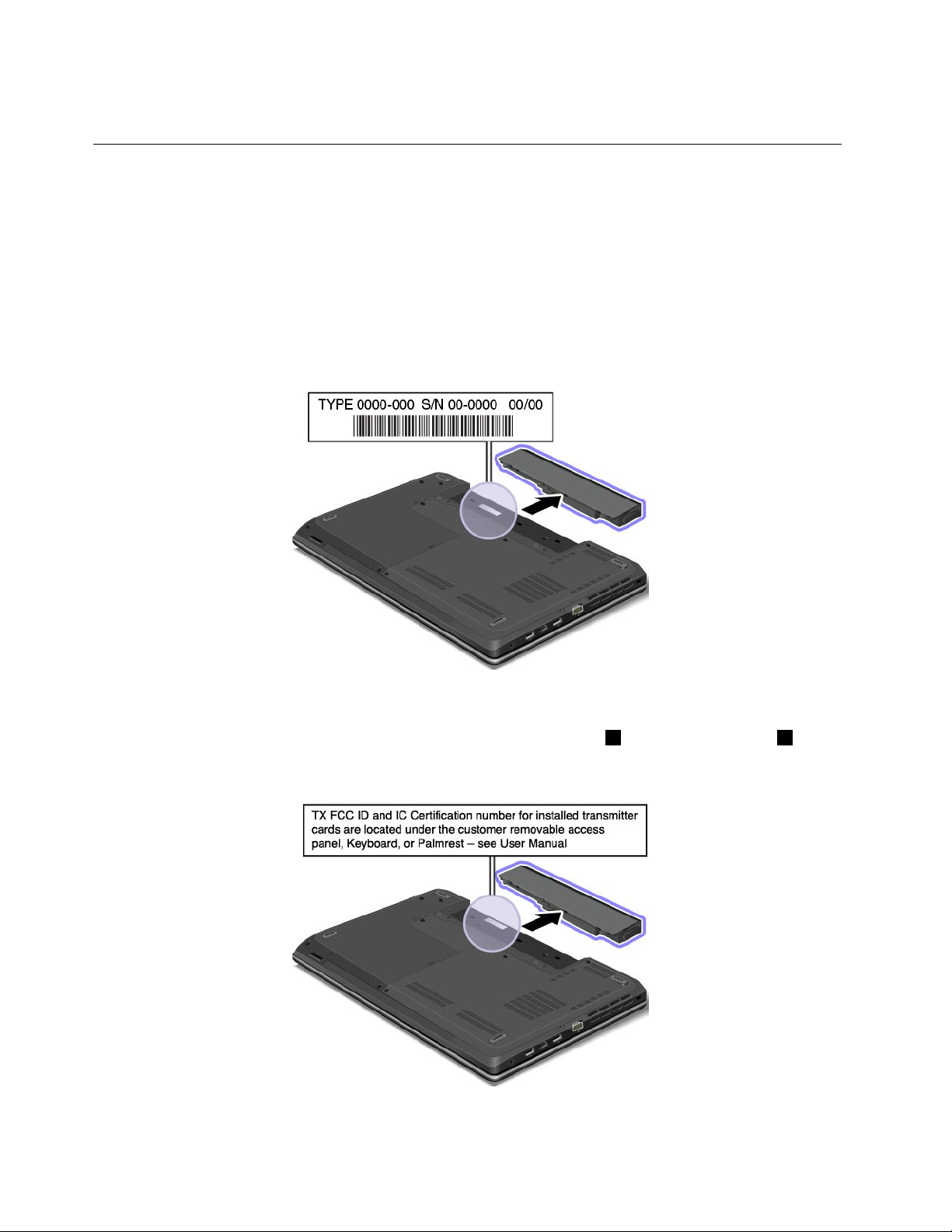
•Hurtigtblinkende:Computerenervedatskiftetildvaletilstand.
Søgningeftervigtigeproduktoplysninger
Detteafsnitindeholderoplysningeromsøgningefterdinmaskintypeogmodel,FCC-id,IC-certificeringsamt
Microsoft-godkendelsescertifikat(COA).
Maskintypeogmodel
Etikettenmedmaskintypeog-modelidentificerercomputeren.NårdukontakterLenovoforatfåhjælp,
kansupportteknikerenbrugeoplysningerneommaskintypeog-modeltilatidentificerecomputerenog
givedighurtigereservice.
Dufindermaskintypenogmodellenpåmærkatetsomvistnedenfor:
FCC-id-mærkatogmærkatmedIC-certificeringsnummer
DererintetFCC-idellerIC-certificeringsnummerfordettrådløseLAN-kort1ogtrådløseWAN-kort2vistpå
selvecomputeren.FCC-id-mærkatenogIC-certificeringsnummereterklæbetfastpådettrådløseLAN-kort
ogtrådløseWAN-kort,dererinstallereticomputeren.
12Brugervejledning
Page 29
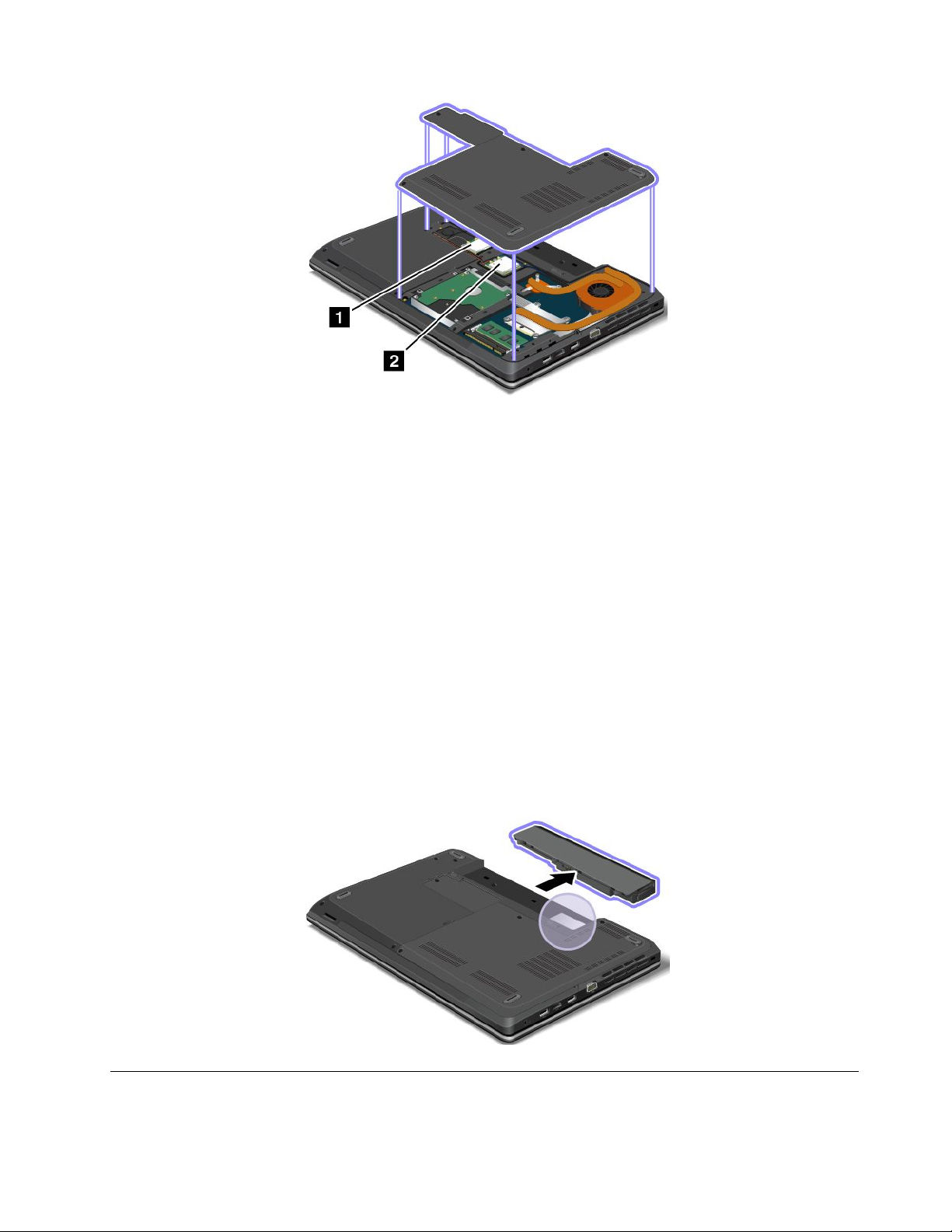
HvisduharbrugforattagedettrådløseLAN-kortudiforbindelsemedreparationellerudskiftning,skaldu
følgeprocedureni“UdskiftningafettrådløstLAN-kort”påside89.
Hvisduharkøbtencomputer,dererforberedttiltrådløstWAN,erdettrådløseWAN-kortforudinstalleretfra
fabrikken.Hvisduharbrugforattagedettekortudiforbindelsemedreparationellerudskiftning,skaldu
følgeprocedureni“UdskiftningafettrådløstWAN-kort”påside92
Bemærk:DermåkunbrugestrådløstLAN-ellertrådløstWAN-kort,derergodkendtafLenovo,i
computeren.Hvisduinstallereretuautoriseretkort,derikkeergodkendttilbrugicomputeren,starter
computerenikke,menviserkunenfejlmeddelelseogbipper.
.
CertificateofAuthenticity-mærkat
CertificateofAuthenticity-mærkatenerbevispåægthedenafdetforudinstalleredestyresystem.Dettebevis
indeholderprogram-idogprogramnøglentilcomputeren.Notérdisseoplysninger,ogopbevardemetsikkert
sted.Duskalmåskebrugedissenumreforatstartecomputerenellergeninstallerestyresystemet.
COA-mærkat(CertificateofAuthenticity)findeskunpåcomputeremedWindows7somforudinstalleret
styresystem.
COA-mærkatenforcomputerenvisessomnedenfor:
Faciliteter
Detteemneoptegnercomputerensfunktioner.
Kapitel1.Produktoversigt13
Page 30
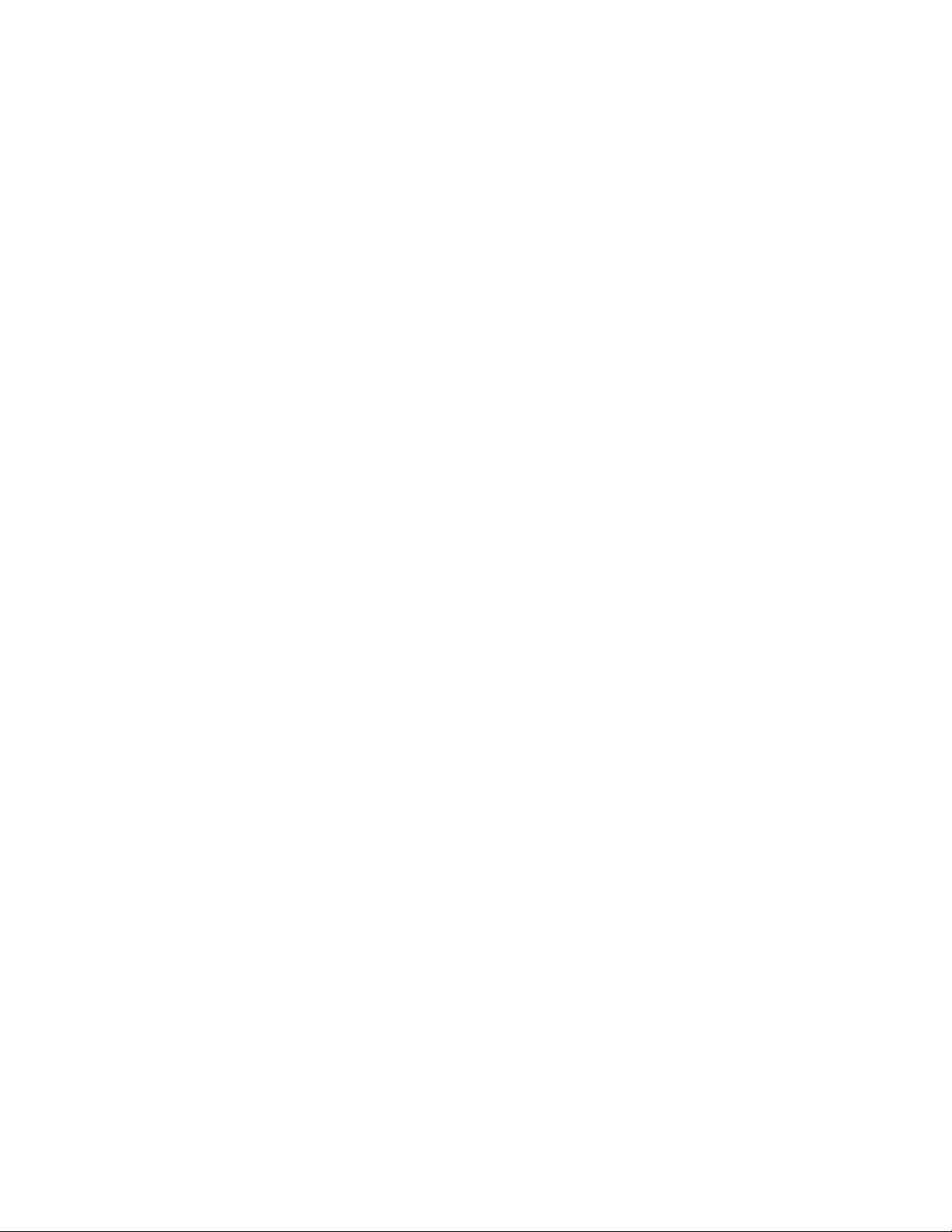
Processor
•Gørfølgendeforatseoplysningeromcomputerensprocessor:
–IWindows7:KlikpåStart,oghøjreklikpåComputer.KlikderefterpåEgenskaber.
–IWindows8:Flytmarkørentilskærmhjørnetnedersttilhøjreforatseamuletterne.Kliksåpå
Indstillinger➙PC-oplysninger.
Hukommelse
•DDR3SDRAM(Doubledatarate3synchronousdynamicrandomaccessmemorymodules)
Lagerenhed
•2,5"harddiskmedenhøjdepå7mmeller9,5mm
•2,5"SSD-drevmedenhøjdepå7mm
•M.2SSD-drevmedlillekapacitetkuntilcache(kunpåvissemodeller)
Skærm
FarveskærmenbrugerTFT-teknologien(ThinFilmT ransistor).
•Størrelse:
–ForE431-modeller:355,6mm
–ForE531-modeller:396,2mm
•Opløsning:
–LCD:
–ForE431-modeller:Optil1366x768eller1600x900,afhængigtafmodellen
–ForE531-modeller:Optil1366x768eller1920x1080,afhængigtafmodellen
–Eksternskærm:Optil2048x1536
•Lysstyrkeknapper
•Indbyggetkamera
•Indbyggedemikrofoner
Tastatur
•Seksrækkerstastatur
•ThinkPad-pegeudstyr(TrackPoint-pegeudstyrogMultiTouch-navigationsplade)
•Fn-tast
•Numerisktastatur(pånoglemodeller)
Brugergrænseflade
•Stiktileksternskærm(VGA-stikogHDMI-stik)
•Kombinationsjackstiktillyd
•ToUSB3.0-stik
•EtAlwaysOnUSB-stik(USB2.0)
•RJ45Ethernet-stik
•4i1digitalmediekortlæser
•LenovoOneLink-stik
14Brugervejledning
Page 31

•Strømstik
Optiskdrev
•Multiburnerdrev
Trådløsefunktioner
•IndbyggettrådløstLAN
•IndbyggettrådløstWAN(vissemodeller)
•IndbyggetBluetooth(vissemodeller)
Sikkerhedsfunktioner
•Fingeraftrykslæser(påvissemodeller)
Specifikationer
Detteafsnitbeskrivercomputerensfysiskespecifikationer.
Størrelse
•ForE431-modeller:
–Bredde:344mm
–Dybde:239mm
–Højde:26,3mm
•ForE531-modeller:
–Bredde:377mm
–Dybde:250mm
–Højde:26,6mm
Varmeafgivelse
•65W(222Btu/t)maks.eller90W(307Btu/t)maks.(afhængigtafmodellen)
Strømkilde(vekselstrømsadapter)
•Sin-wave-inputpå50til60Hz
•Inputspændingtilvekselstrømsadapter:100til240Vvekselstrøm,50til60Hz
Batteri
•Li-Ion-batteri(Litium-ion)
Batterietsdriftstid
•SebatterimålereniWindows-meddelelsesområdet,derviser,hvormangeprocentstrøm,derertilbage
ibatteriet.
Driftsbetingelser
Detteafsnitindeholderoplysningeromcomputerensdriftsmiljø.
Miljø:
Kapitel1.Produktoversigt15
Page 32

•Maks.højde(udentryk):3.048m
•Temperatur
–Optil2.438m
–Idrift:5,0°Ctil35,0°C
–Opbevaring:5,0°Ctil43,0°C(41°Ftil109°F)
–Over2.438m
–Idrift(udentryk),maksimumtemperatur:31,3°C
Bemærk:Nårduopladerbatteriet,mådetstemperaturikkeværeunder10°C.
•Relativfugtighed:
–Idrift:8%til80%
–Opbevaring:5%til95%
Hvisdetermuligt,skalduplacerecomputerenietvelventileretogtørtlokale,ogikkeidirektesol.
Undgåathaveelektriskeapparater,somf.eks.ventilatorer,radioerogmikroovnetætpåcomputeren,fordi
destærkemagnetfelter,dergenereresafdisseapparater,kanbeskadigeskærmenogdatapåharddisken
ellerpåSSD-drevet(SolidStateDrive).
Sætikkedrikkevarerovenpåellervedsidenafcomputerenellertilsluttedeenheder.Hvisduspildervæske
påellericomputerenellerentilsluttetenhed,kanderopståenkortslutningellerandenskade.
Undgåspisningellerrygninghenovertastaturet.Derkanopståskader,hvisderkommerkrummereller
askeitastaturet.
Lenovo-programmer
ComputerenleveresmedLenovo-programmer,sådukanarbejdenemmereogmeresikkert.Afhængigtaf
hvilkentypestyresystem,dererinstalleret,kanprogrammernevariere.
Hvisduvilhaveflereoplysningeromprogrammerneogandreit-løsningerfraLenovo,skaldugåtil
http://www.lenovo.com/support.
AdgangtilLenovo-programmeriWindows7-styresystemet
IWindows7-styresystemetkandufåadgangtilLenovo-programmerfraprogrammetLenovoThinkVantage
ToolsellerfraKontrolpanel.
SådanfårduadgangtilLenovo-programmerfraprogrammetLenovoThinkVantageTools
KlikpåStart➙Alleprogrammer➙LenovoThinkVantageToolsforatfåadgangtilLenovo-programmer
fraLenovoThinkVantageTools.Dobbeltklikderefterpåetprogramikonforatåbneprogrammet.
Bemærk:HvisetprogramikoninavigationsvinduetiLenovoThinkVantageTools-programmeternedtonet,
angiverdet,atduskalinstallereprogrammetmanuelt.Dobbeltklikpåprogramikonetforatinstallere
programmetmanuelt.Følghereftervejledningenpåskærmbilledet.Nårinstallationsprocessener
gennemført,aktiveresprogramikonet.
®
16Brugervejledning
Page 33

Tabel1.ProgrammeriprogrammetLenovoThinkVantageTools
Program
AccessConnections™
ActiveProtectionSystem™
ClientSecuritySolution
CommunicationsUtility
LenovoSolutionCenterSystemsundhedogfejlfinding
MobileBroadbandConnect
OneKey
PasswordManager
PowerManager
RecoveryMediaFactoryRecoveryDisks
SimpleTapSimpleTap
SystemUpdateOpdateringogdrivere
®
RecoveryPro
Navnpåikon
Internetforbindelse
Airbaglignendebeskyttelse
Udvidetsikkerhed
Webkonference
Mobilt3G-bredbånd
EnhancedBackupandRestore
Opbevaringsstedtilkodeord
Strømfunktioner
Bemærk:Afhængigtafcomputermodellenervisseprogrammermuligvisikketilgængelige.
SådanfårduadgangtilLenovo-programmerfraKontrolpanel
KlikpåStart➙KontrolpanelforatfåadgangtilLenovo-programmerfraKontrolpanel.Kliksåpådet
relevantevalg,afhængigtafhvilketprogramduvilåbne,ogklikderefterpådentilhørendegrønnetekst.
Bemærk:Hvisduikkefinderprogrammet,skaldugåtilKontrolpanel,åbnenavigationsvinduetiLenovo
ThinkVantageTools-programmetogdobbeltklikkepådetnedtonedeikonforatinstalleredetprogram,duhar
behovfor.Følghereftervejledningenpåskærmbilledet.Nårinstallationsprocessenergennemført,aktiveres
programikonet,ogdukanfindeprogrammetiKontrolpanel.
ProgrammerneogdetilsvarendeafsnitoggrønnetekstiKontrolpanelvisesifølgendetabel.
Tabel2.ProgrammeriKontrolpanel
ProgramKontrolpanelvalg
AccessConnections
ActiveProtectionSystemSystemogsikkerhed
ClientSecuritySolutionSystemogsikkerhed
CommunicationsUtility
LenovoSolutionCenterSystemogsikkerhedLenovo-Systemsundhedog
MessageCenterPlus
MobileBroadbandConnect
OneKeyRecoveryProSystemogsikkerhed
PasswordManager
Netværkoginternet
Hardwareoglyd
Hardwareoglyd
Programmer
Netværkoginternet
Systemogsikkerhed
Brugerkontiogfamiliesikkerhed
GrøntekstiKontrolpanel
Lenovo-Internetforbindelse
Lenovo-Airbagbeskyttelse
Lenovo-Udvidetsikkerhed
Lenovo-Webkonference
fejlfinding
MeddelelserfraLenovo
Lenovo-Mobilt3G-bredbånd
Lenovo-EnhancedBackupand
Restore
Lenovo-Opbevaringsstedtil
kodeord
Kapitel1.Produktoversigt17
Page 34

Tabel2.ProgrammeriKontrolpanel(fortsat)
ProgramKontrolpanelvalg
PowerManagerHardwareoglyd
Systemogsikkerhed
RecoveryMedia
SimpleTap
SystemUpdateSystemogsikkerhedLenovo-Opdateringogdrivere
Systemogsikkerhed
Programmer
GrøntekstiKontrolpanel
Lenovo-Strømfunktioner
Lenovo-FactoryRecoveryDisks
Lenovo-SimpleTap
Bemærk:Afhængigtafcomputermodellenervisseprogrammermuligvisikketilgængelige.
AdgangtilLenovo-programmeriWindows8-styresystemet
ErdincomputerforudinstalleretmedWindows8,kandutilgåLenovo-programmernepåfølgendemåder:
•KlikpåikonenLenovoQuickLaunchpåproceslinjen.Dervisesenlistemedprogrammer.Dobbeltklikpå
etLenovo-programforatåbnedet.Sesdetønskedeprogramikkeilisten,skalduklikkepåplus-ikonet+.
•TrykpåWindows-tastenforatgåtilskærmbilledetStart.KlikpåetLenovo-programforatåbnedet.Kan
duikkefindedetønskedeprogram,skalduflyttemarkørentilskærmhjørnetnedersttilhøjreforatse
amuletterne.KliksåpåamulettenSøgforatsøgedetønskedeprogram.
ComputerenunderstøtterfølgendeLenovo-programmer:
•ActiveProtectionSystem
•FingerprintSoftware
•LenovoCompanion
•LenovoCloudStorage
•LenovoSettings
•LenovoMobileAccess
•LenovoSolutionCenter
•LenovoQuickLaunch
•LenovoThinkVantageTools
•PasswordManager
•SystemUpdate
Bemærk:ProgrammetPasswordManagerfindesikkeforudinstalleretpåcomputeren.Dukanhentedenfra
Lenovossupportwebstedpåhttp://www.lenovo.com/support.
Introduktiontildisseprogrammerfindesher“IntroduktiontilLenovo-programmer”påside18
.
IntroduktiontilLenovo-programmer
DetteemnegiverenkortintroduktiontilvisseLenovo-programmer.
Bemærk:Afhængigtafcomputermodellenervisseprogrammermuligvisikketilgængelige.
•AccessConnections
ProgrammetAccessConnectionsgørdetmuligtatopretteoghåndtereprofiler.Alleprofilerindeholder
denetværks-oginternetkonfigurationer,derernødvendigeforatkunneopretteforbindelsetilen
netværksinfrastrukturfraenbestemtlokalitet,f.eks.derhjemmeellerpåarbejdspladsen.
18Brugervejledning
Page 35

Vedatskiftemellemprofilerkanduhurtigtognemtopretteforbindelsetiletnetværk,udenatduhver
gangskalkonfigurereindstillingernemanueltoggenstartecomputeren.
•ActiveProtectionSystem
ProgrammetActiveProtectionSystembeskytterharddisken,nårfølerenicomputerenregistrereret
forhold,somkanødelæggedrevet,f.eks.hvisderopstårstærkevibrationerellerrystelser.Harddisken
ermindreudsatforødelæggelse,nårdenikkeeridrift.Deter,fordisystemetstopperdensrotationog
måskeogsåflytterlæse-ogskrivehovedettiletområdeafharddisken,somikkeindeholderdata,når
harddiskenikkeeridrift.Såsnartfølerenregistrerer,atmiljøeterstabilt(computerenstårikkeskråt,ingen
vibrationerellerrystelser),aktiveresharddiskenigen.
•ClientSecuritySolution
ProgrammetClientSecuritySolutionbeskytterdincomputervedatsikreklientdataogundgåforsøg
påsikkerhedsbrud.Programmetadministrererogsåkodeord,retablererglemtekodeord,overvåger
sikkerhedsindstillingerpåcomputerenogforeslårforbedringerafsikkerheden.
•CommunicationsUtility
BrugprogrammetCommunicationsUtilitytilatkonfigurereindstillingerfordetintegreredekameraog
lydenheder.
•FingerprintSoftware
Hvissystemeterleveretmedenfingeraftrykslæser,giverprogrammetFingerprintSoftwaredig
mulighedforatregistrereditfingeraftrykogknyttedettilditWindows-kodeord.Pådenmådekan
fingeraftryksgodkendelsenerstatteditkodeordogsikrebådeenkelogsikkerbrugeradgang.
•LenovoCloudStorage
MedLenovoCloudStorage-programmetkanduoploadeoggemmedinelokalefilerpåenekstern
Lenovo-server.Dukanseogdownloadedegemtefilernårsomhelst.
•LenovoCompanion
Detbørværenemtatfåadgangtilogforståsystemetsbedstefunktioner.DetbliverdetmedLenovo
Companion.BrugLenovoCompaniontilatregistrerecomputeren,fåadgangtilbrugermanualen,styre
systemetssundhedogopdateringer,tjekkegarantistatussenogsetilbehør,dererskræddersyettil
dincomputer.Dukanogsålæsegoderådogtip,gåpåopdagelseiLenovo-forummerneogholde
digopdateretomteknologinyhedermedartiklerogblogsfrapålideligekilder.Denneapperfyldtmed
eksklusivtLenovo-indhold,sådukanlæreditnyesystematkende.
•LenovoSettings
MedprogrammetLenovoSettingskandufåenbedreoplevelsemeddincomputer,derkanomdannestil
etbærbarthotspot,hvordukankonfigurereindstillingerforkameraoglyd,optimeredinestrømindstillinger
samtopretteogadministrereflerenetværksprofiler.
•LenovoMobileAccess
MedprogrammetLenovoMobileAccesskandustyredentrådløsemobilebredbåndsforbindelse.Du
kanopretteenkonto,tilførekontoenpengeogindkøbesessionermedmobilbredbåndsforbindelse
frakontoen.
•LenovoSolutionCenter
ProgrammetLenovoSolutionCentergiverdigmulighedforatfejlfindeogløsecomputerproblemer.Det
omfatterfejlfindingstest,indsamlingafsystemoplysninger,sikkerhedsstatusogsupportoplysningersamt
rådogtiptilatopnåmaksimalsystemydeevne.
•LenovoQuickLaunch
ProgrammetLenovoQuickLaunchgiverhurtigadgangtilprogrammer,dererinstalleretpådincomputer,
herunderLenovo-programmer,Microsoft-programmerogandretredjepartsprogrammer.
•LenovoThinkVantageTools
Kapitel1.Produktoversigt19
Page 36

ProgrammetLenovoThinkVantageToolsgivernemadgangtilforskelligeprogrammersomLenovoSolution
Center,OneKeyRecoveryProm.fl.,derkanhjælpedigtilatudføreditarbejdepånemogsikkervis.
•MessageCenterPlus
ProgrammetMessageCenterPlusviserautomatiskmeddelelserforatinformeredigomvigtige
meddelelserfraLenovo,somf.eks.advarsleromsystemopdateringerogadvarsleromforhold,der
kræverdinopmærksomhed.
•MobileBroadbandConnect
ProgrammetMobileBroadbandConnectsætterdincomputeristandtilatopretteforbindelsetilmobilt
bredbånd(3G-netværk)gennemetunderstøttettrådløstWAN-kort.
•PasswordManager
PasswordManager-programmetregistrererogudfylderautomatiskgodkendelsesoplysningertil
Windows-programmerogwebsteder.
•PowerManager
PowerManager-programmetgivernem,fleksibelogfuldstændigstrømstyringtilcomputeren.Detsætter
digistandtilatjusterecomputerensstrømindstillinger,sådufårdenbedstebalancemellemydeevneog
strømbesparelse.
•RecoveryMedia
DukanbrugeprogrammetRecoveryMediatilatretablereharddiskensoprindeligeindhold.
•OneKeyRecoveryPro
ProgrammetOneKeyRecoveryProerenløsningtilgenopretningogretableringiformaftrykpåen
enkeltknap.Løsningeninkludereretsætretableringsværktøjer,somhjælperdigmedatforetage
fejlfinding,skaffehjælpogretablerecomputereneftersystemnedbrud,selvhvisduikkekanstarte
Windows-styresystemet.
•SimpleTap
MedprogrammetSimpleTapfårduenhurtigmådeattilpassenoglegrundlæggendecomputerindstillinger
på,somf.eks.atslålydenfratildinehøjttalere,justerelydstyrken,låsecomputerensstyresystem,starte
etprogram,åbneenwebside,åbneenfil.DukanogsåbrugeprogrammetSimpleTaptilatfåadgangtil
LenovoAppShop,hvordukanhenteforskelligeprogrammerogcomputersoftware.
StartprogrammetSimpleTaphurtigtvedatgøreetaffølgende:
–KlikpådetrødeSimpleTap-startpunktpåskrivebordet.Detrødestartpunktertilgængeligtpå
skrivebordet,nårduharstartetprogrammetSimpleTapførstegang.
–Trykpådensorteknappåtastaturet(vedsidenaflydstyrkeknapperne).
Bemærk:ProgrammetSimpleT apfindeskunpåvissemodeller,hvorstyresystemetWindows7er
forudinstalleret.HvisprogrammetSimpleTapikkeerforudinstalleretpådinWindows7-model,kandu
hentedetfrahttp://www.lenovo.com/support.
•SystemUpdate
ProgrammetSystemUpdatehjælpermedatholdeprogrammernepåcomputerenopdateretved
atdownloadeoginstalleresoftwareopdateringer(Lenovo-programmer,styreprogrammer,UEFI
BIOS-opdateringerogandretredjepartsprogrammer).
20Brugervejledning
Page 37

Kapitel2.Brugafcomputeren
Dettekapitelindeholderoplysningerom,hvordandubrugernogleafcomputerenskomponenter.
Dettekapitelindeholderfølgendeemner:
•“Registreringafcomputeren”påside21
•“Hyppigtstilledespørgsmål”påside21
•“Specialtaster”påside25
•“SådanbrugerduThinkPad-pegeudstyr”påside29
•“Strømstyring”påside30
•“Opretforbindelsetilnetværket”påside35
•“Præsentationerogmultimedier”påside39
•“Bruglydfunktioner”påside41
•“Brugdetindbyggedekamera”påside42
•“Brugafdetoptiskedrev”påside43
•“Brugetflash-kort”påside43
Registreringafcomputeren
Nårduregistrercomputeren,læggesoplysningerneiendatabase,såLenovokankontaktedigitilfælde
aftilbagekaldelseelleretandetalvorligtproblem.NårduharregistreretcomputerenhosLenovo,fårdu
ogsåhurtigereservice,nårduringertilLenovoforatfåhjælp.Ivissetilfældefårregistreredebrugere
derudovertilbudomyderligereservice.
HvisduvilregistreredincomputerhosLenovo,skaldugåtilhttp://www.lenovo.com/registerogfølge
instruktionernepåskærmen.
HvisdubrugeretWindows7-operativsystem,kanduogsåregistrerecomputerenviadetforudinstallerede
programLenovoProductRegistration.Programmetstarterautomatisk,nårduharbrugtcomputerenet
stykketid.Følghereftervejledningenpåskærmenforatregistreredincomputer.
Hyppigtstilledespørgsmål
Idetfølgendefinderdunogletip,derkanhjælpedigmedatfåmestmuligtudafdincomputer.
Foratsikredenhøjesteydeevnefracomputerenskaldugåtilfølgendewebsideforatfindeoplysninger,
f.eks.hjælptilfejlfindingogsvarpåhyppigtstilledespørgsmål:http://www.lenovo.com/support/faq.
Kanjegfåbrugervejledningpåetandetsprog?
•Dukandownloadebrugervejledningenpåetandetsprogvedatgåtil:http://www.lenovo.com/support.
Følghereftervejledningenpåskærmbilledet.
Hvordankanjegudnyttebatterietmereeffektivt?
•Sparpåstrømmen,ellerafbrydnormaldriftudenatafslutteprogrammerellergemmefiler,se
“Strømbesparendetilstande”påside32
•Duopnårdenbedstebalancemellemydeevneogstrømbesparelsevedatopretteoganvende
strømskemaer.Se“Administrérstrømskemaet”påside32
.
©CopyrightLenovo2013,2015
21
Page 38

•Hviscomputerenskalværeslukketilængeretid,kanduafmonterebatterietforatforhindre,atdettømmes
forstrøm.Dukanseflereoplysningerom,hvordandubrugerbatteriet,i“Strømstyring”påside30
Vilduøgesikkerheden,ellerhardubrugforatslettedatafraharddiskenellerSSD-drevetpåsikker
vis?
•IafsnittetKapitel4“Sikkerhed”påside49kanduse,hvordandubeskyttercomputerenmodtyveri
oguautoriseretbrug.
•BrugprogrammetPasswordManagertilatbeskyttededata,derergemtpådincomputer.Dererflere
oplysningerihjælpentilprogrammet.
•FørdusletterdatafraharddiskenellerSSD-drevet,børdulæse“Bemærkningomsletningafdatafra
harddiskenellerSSD-drevet(SolidStateDrive)”påside56
Erdetenudfordringatopretteforbindelsefraenandenlokalitet?
•Foratudførefejlfindingifm.problemermedettrådløstnetværk,skaldugåtil:
http://www.lenovo.com/support/faq
•UdnytnetværksfunktionerneiprogrammetAccessConnections(medstyresystemetWindows7)eller
programmetPlaceringskendskabiLenovoSettings(medstyresystemetWindows8).
•Dukanfåflereoplysningerombrugafdetrådløsefaciliteterpåcomputerenvedatlæseafsnittet
“Trådløseforbindelser”påside35
•Dukanrejsemeresikkertogeffektivtvedatlæsedetip,derstårunder“Pårejsemedcomputeren”
påside47.
•TrykpåF8forataktivereellerdeaktiveredetrådløsefaciliteter.
.
.
.
Hvordanviserjegpræsentationerellertilsluttereneksternskærmofte?
•Brugfremgangsmådeni“Brugeneksternskærm”påside39.
•MedfunktionenUdvidskrivebordkandufåvistoutputpåcomputerensskærmogeneksternskærm.
Hvordantilslutterellerudskifterjegenenhed?
•DererflereoplysningeromatudskifteenhedernepåcomputerenunderKapitel6“Udskiftningaf
enheder”påside67.
Ercomputerenvedatblivelangsommere,efteratduharbrugtdenetstykketid?
•Følg“Generelletiptilatundgåproblemer”påside119.
•Dukanselvfejlfindeproblemervedhjælpafdeforudinstalleredefejlfindingsprogrammer.
•DukanlæseomretableringsløsningeriKapitel5“Retableringsoversigt”påside59
Udskrivfølgendeafsnit,ogopbevardeminærhedenafcomputeren,såduhardem,hvisduikkekanfå
adgangtilonlinebrugervejledningen,nårduharbrugfordet.
•“Installéretnytstyresystem”påside101
•“Computerenreagererikke”påside125
•“Strømproblemer”påside139
.
Brugafmultitouch-skærmen
Detteemneindeholdervejledningi,hvordandubrugermultitouch-skærmen,derfindespåvissemodeller.
22Brugervejledning
Page 39

Tryk
Trykpåskærmenmedenfinger,hvisduvilstarteetprogram,vælgeetemneelleråbneenmenu.
Trykogholdnede
Trykpåetemneellerettomtområdepåskærmen,ogholdnedeinoglesekunder,indtilderforetages
enhandling.
Træk
Hvisduviltrækkeetemne,f.eks.etbilledeelleretikonpåskærmen,tilenandenplacering,skaldutrykke
pådet,holdefingerenpådetogtrækkedetmedfingerentildenønskedeplacering.
Strygellerskub
Flytfingerenivandretretningpåskærmenforatbladregennemwebsider,lister,billedminiaturerosv.
Zoomindellerud
Hvisduvilzoomeudpåskærmen,skalduknibeområdetmindrevedatføretofingretætterepåhinanden.
Zoomindvedattrækkefingrenefrahinanden.
Rotation
Placertoellerflerefingrepåetemne,ogrotersåfingrene.Pådennemådekanduroteredevalgteemneri
denretning,dubevægerfingrene.
Dobbelttryk
Inogleprogrammerkandutrykkehurtigttogangepåskærmen,hvisduvilzoomeind.Dobbelttrykigen
foratzoomeud.
BerøringsbevægelserogmusehandlingeriWindows8
Følgendetabelviserdeberøringsbevægelserogmusehandlinger,derunderstøttesistyresystemetWindows
8.
OpgaverBerøringsbevægelser(kun
berøringsfølsommemodeller)
Sådanfårduvistdeamuletter,der
indeholdersystemkommandoer,som
f.eks.Start,Indstillinger,Søg,Del
ogEnheder
Sådanfårduvistdeåbneprogrammer
ogskifterprogrammer
Strygindfrahøjrekant.
Strygindfravenstrekant.
Musehandlinger
Flytmarkørentilnederstehøjreeller
øverstehøjrehjørneafskærmen.
Flytmarkørentiløverstevenstre
hjørneafskærmen,ogklik.
Kapitel2.Brugafcomputeren23
Page 40

OpgaverBerøringsbevægelser(kun
berøringsfølsommemodeller)
Sådanfårduvistdesenestanvendte
programmerellervælgeretprogram
pålisten
Strygindogudfravenstrekant.
Musehandlinger
Flytmarkørentiløverstevenstre
hjørneafskærmen,ogbevægden
sånedad.
Sådanfårduvistalleprogrammer
påskærmenStartellerfårvist
programkommandoerneietåbent
program,somf.eks.Kopier,Gemog
Sletafhængigtafprogrammerne
Sådanlukkesdetaktuelleprogram
Sådanforstørrerellerformindsker
dustørrelsenpåetikon,fjerneret
ikonfraskærmenStartellerfjerneret
program
Strygindfradenøversteeller
nederstekant.
Strygindfradenøverstekanttilden
nederste.
Flytdetønskedeikonnedad,indtil
etmarkeringsikon(
derefterfingeren.
)vises,ogslip
Højreklikpåettomtområdepå
skærmenStart,ellerhøjreklikpået
åbentprogram.
Klikpåtoppenafprogrammet,
ogtrækdetdereftertilbundenaf
skærmen.
Højreklikpådetønskedeikon.
Sådanåbnerduetprogrampå
skærmenStartellerforetageren
handlingietåbentprogram,som
f.eks.Kopier,GemogSletafhængigt
afprogrammet
24Brugervejledning
Tryk.
Klik.
Page 41

OpgaverBerøringsbevægelser(kun
berøringsfølsommemodeller)
Sådanbladrerduigennemelementer,
somf.eks.lister,siderogfotos
Stryg.
Musehandlinger
Rulmedmusehjulet,flyt
bladringsfeltet,ellerklikpå
bladrepilene.
Sådanflyttesengenstand
Sådanzoomerduud
Sådanzoomerduind
Træketelementtildenønskede
placering.
Flyttofingretætteresammen.
Flyttofingrelængerefrahinanden.
Klik,holdogtræketelement.
TrykpåCtrl-tasten,mensduruller
musehjuletbagud.
TrykpåCtrl-tasten,mensduruller
musehjuletfremad.
SådanroteresetelementPlacertoellerflerefingrepåetemne,
ogrotersåfingrene(kununderstøttet
pånoglemodeller).
Klikpårotationsikonet,hvis
programmetunderstøtterrotation.
Specialtaster
Computerenharflerespecialtaster,sådukanarbejdenemmereogmereeffektivt.
SpecialtastertilThinkPadEdgeE431
Nedenståendefigurviseplaceringenafdeprimærespecialtasterog-knapperforThinkPadEdgeE431.
Kapitel2.Brugafcomputeren25
Page 42

1Funktionstaster
•+:T rykpåFn+EscforataktivereellerdeaktivereFnLock-funktionen.
NårFnLock-funktionenerdeaktiveret:FnLock-indikatorenerfra(standardtilstand).Trykdirektepå
funktionstasterneforatstartehverenkelttastsfunktion.HvisduvilbrugeF1–F12,skaldutrykkepå
Fn-tastenogdentilsvarendefunktionstast.
NårFnLock-funktioneneraktiveret:FnLock-indikatorentændes.HvisduvilbrugeF1–F12,skaldu
trykkedirektepåfunktionstasterne.Hvisduvilstartehverenkelttastssærligefunktion,skaldutrykkepå
Fn-tastenogdentilsvarendefunktionstast.
•
:Slårlydentilhøjttalernetilellerfra.Nårlydentilhøjttalerneerfra,tændesikonetforhøjttalerslåetfra.
Hvisduslårlydenfraogderefterslukkerforcomputeren,villydenstadigværeslåetfra,nårdutænder
forcomputerenigen.T rykpåF1,F2ellerF3forattændeforlyden.
•:Sænkerhøjttalerenslydstyrke.
•:Øgerhøjttalerenslydstyrke.
•
:Slårmikrofonernefraellertil.Nårlydentilmikrofonerneerslåetfra,tændesindikatorenforlydtil
mikrofonfra.
•:Gørskærmenmørkere.
•
:Gørskærmenlysere.
Dukanændrelysstyrkenpåcomputerensskærmmidlertidigtvedattrykkepådetotaster.
Hvisduvilændrestandardniveauetforlysstyrke,skalduhøjreklikkepåbatteristatusikoneti
Windows-meddelelsesområdet.KlikderefterpåJusterlysstyrkepåskærm,ogforetagdeønskede
ændringer.
•:Skiftermellemcomputerskærmenogeneksternskærm.Dererflereoplysningeri“Præsentationer
ogmultimedier”påside39.
Bemærk:Foratskiftemellemcomputerensskærmogdeneksterneskærm,ertastkombinationen
Windows+Pogsåtilgængelig.
•:Aktivererellerdeaktivererdeindbyggedetrådløsenetværksfunktioner.Dererflereoplysningerom
detrådløsefunktioneri“Trådløseforbindelser”påside35.
26Brugervejledning
Page 43

•:
Windows8:ÅbneramulettenIndstillinger.
Windows7:ÅbnerKontrolpanel.
•
:
Windows8:ÅbneramulettenSøg.
Windows7:ÅbnerWindowsSøg.
•:Sedeprogrammer,duharåbnet.
•
:
Windows8:Viseralleprogrammerne.
Windows7:ÅbnerComputer.
•Fn+B:HarsammefunktionsomBreak-tasten.
•Fn+P:HarsammefunktionsomPause-tasten.
•Fn+S:HarsammefunktionsomSysRq-tasten.
•Fn+K:HarsammefunktionsomScrLK-tasten.
2Windows-tast
IstyresystemetWindows7skaldutrykkepåWindows-tastenforatåbnemenuenStart.Istyresystemet
Windows8skaldutrykkepåWindows-tastenforatskiftemellemdetaktuellearbejdsrumogskærmbilledet
Start.
DererdetaljeredeoplysningerombrugenafWindows-tasteniforbindelsemedandretasterihjælpentil
Windows-styresystemet.
SpecialtastertilThinkPadEdgeE531
Nedenståendefigurviseplaceringenafdeprimærespecialtasterog-knapperforThinkPadEdgeE531.
1Ekstragenvejstaster
Computerenkanhavefireekstragenvejstaster:
•:Starterregnemaskinen
Kapitel2.Brugafcomputeren27
Page 44

•:Låserstyresystemet
•
•
:Åbnerstandardbrowseren
:ÅbnerComputer
Bemærk:Afhængigtafcomputermodellenergenvejstasternemuligvisikketilgængelige.
2Numerisktastatur
Dukanbrugedettenumerisketastaturtilhurtigindtastningaftal.
Bemærk:Afhængigtafcomputermodellenerdetnumerisketastaturmuligvisikketilgængeligt.
3Windows-tast
IstyresystemetWindows7skaldutrykkepåWindows-tastenforatåbnemenuenStart.Istyresystemet
Windows8skaldutrykkepåWindows-tastenforatskiftemellemdetaktuellearbejdsrumogskærmbilledet
Start
DererdetaljeredeoplysningerombrugenafWindows-tasteniforbindelsemedandretasterihjælpentil
Windows-styresystemet.
4Funktionstaster
•+:T rykpåFn+EscforataktivereellerdeaktivereFnLock-funktionen.
NårFnLock-funktionenerdeaktiveret:FnLock-indikatorenerfra(standardtilstand).Trykdirektepå
funktionstasterneforatstartehverenkelttastsfunktion.HvisduvilbrugeF1–F12,skaldutrykkepå
Fn-tastenogdentilsvarendefunktionstast.
NårFnLock-funktioneneraktiveret:FnLock-indikatorentændes.HvisduvilbrugeF1–F12,skaldu
trykkedirektepåfunktionstasterne.Hvisduvilstartehverenkelttastssærligefunktion,skaldutrykkepå
Fn-tastenogdentilsvarendefunktionstast.
•
:Slårlydentilhøjttalernetilellerfra.Nårlydentilhøjttalerneerfra,tændesikonetforhøjttalerslåetfra.
Hvisduslårlydenfraogderefterslukkerforcomputeren,villydenstadigværeslåetfra,nårdutænder
forcomputerenigen.T rykpåF1,F2ellerF3forattændeforlyden.
•
:Sænkerhøjttalerenslydstyrke.
•:Øgerhøjttalerenslydstyrke.
•:Slårmikrofonernefraellertil.Nårlydentilmikrofonerneerslåetfra,tændesindikatorenforlydtil
mikrofonfra.
•:Gørskærmenmørkere.
•
:Gørskærmenlysere.
Dukanændrelysstyrkenpåcomputerensskærmmidlertidigtvedattrykkepådetotaster.
Hvisduvilændrestandardniveauetforlysstyrke,skalduhøjreklikkepåbatteristatusikoneti
Windows-meddelelsesområdet.KlikderefterpåJusterlysstyrkepåskærm,ogforetagdeønskede
ændringer.
•
:Skiftermellemcomputerskærmenogeneksternskærm.Dererflereoplysningeri“Præsentationer
ogmultimedier”påside39.
Bemærk:Foratskiftemellemcomputerensskærmogdeneksterneskærm,ertastkombinationen
Windows+Pogsåtilgængelig.
28Brugervejledning
Page 45

•:Aktivererellerdeaktivererdeindbyggedetrådløsenetværksfunktioner.Dererflereoplysningerom
detrådløsefunktioneri“Trådløseforbindelser”påside35.
•:
Windows8:ÅbneramulettenIndstillinger.
Windows7:ÅbnerKontrolpanel.
•
•:Sedeprogrammer,duharåbnet.
•:
•Fn+B:HarsammefunktionsomBreak-tasten.
•Fn+P:HarsammefunktionsomPause-tasten.
•Fn+S:HarsammefunktionsomSysRq-tasten.
•Fn+K:HarsammefunktionsomScrLK-tasten.
:
Windows8:ÅbneramulettenSøg.
Windows7:ÅbnerWindowsSøg.
Windows8:Viseralleprogrammerne.
Windows7:ÅbnerComputer.
SådanbrugerduThinkPad-pegeudstyr
ThinkPad-pegeudstyretbestårafTrackPoint-pegeudstyret1ognavigationspladen2.Hele
navigationspladeneretaktivtområde,dererfølsomtoverforfingerbevægelser.Devenstreklikzoner3og
højreklikzoner5fungerersomvenstreoghøjremuseknapperpåentraditionelmus.Rullezonen4gørdet
muligtatrulleigennemwebsiderellerdokumenterienhvilkensomhelstretning.
Bemærk:Computerenstastatursermuligvislidtanderledesudendvistifølgendeillustration.
Kapitel2.Brugafcomputeren29
Page 46

BrugafTrackPoint-pegeudstyret
HvisduvilbrugeT rackPoint-pegeudstyret,skaldutrykkeknappenpåpegeudstyretienhvilkensomhelst
retningparalleltmedtastaturet.Dukanderefterflyttemarkøren.Menselvepegeudstyretflyttersigikke.
Markørenshastighedafhængerafdettryk,dupåførerdenrødeknap.
SådanbrugerduMultiT ouch-navigationspladen
NavigationspladenunderstøtterMultiTouch,hvordukanzoomeindogud,bladreiellerrotereskærmbilledet,
mensdusøgerpåinternettetellerlæserogredigereretdokument.
TilpasningafThinkPad-pegeudstyret
DukantilpasseThinkPad-pegeudstyretforatfåfordelafdensudvidedefunktioner.
GørfølgendeforattilpasseThinkPad-pegeudstyret:
1.Gåtilkontrolpanelet.
2.KlikpåHardwareoglyd➙Mus➙ThinkPad.
3.Følgvejledningenpåskærmen.
Udskifthætten
Hætten1påTrackPoint-knappenkanudskiftes.Nårduharbrugthættenietstykketid,kanduudskifte
denmedenny.
Bemærk:DenTrackPoint-hætte,derbrugesidincomputer,harriller2somvistifølgendeillustration.Sørg
for,atduudskifterTrackPoint-hættenmeden,derharsådanneriller.
Strømstyring
Nårduskalbrugecomputeren,ogderikkeerenstikkontaktinærheden,kandubrugebatterietsom
strømkilde.Deenkeltekomponentericomputerenbrugerstrømmedforskellighastighed.Jomeredu
anvenderstrømforbrugendekomponenter,johurtigerebrugesbatteriet.Mobilitetenharrevolutioneret
arbejdslivet,sådukantageditarbejdemeddigoveralt.MedThinkPad-batteriernekanduarbejdeilangtid
udenatværeafhængigafenstikkontakt.
Kontrolafbatterietsstatus
BatterimålerikoneniWindows-meddelelsesområdetviser,hvormegetstrømderertilbagepåbatterieti
procent.
30Brugervejledning
Page 47

Denhastighed,dubrugerbatterietmed,afgør,hvorlængedukanbrugebatterieticomputerenuden
opladning.Dahverbrugerstillerforskelligekravtilcomputeren,erdetvanskeligtatforudsige,hvorlænge
batterietholder.Derertohovedfaktorer:
•Hvormegetstrømdererpåbatteriet,nårdustarterarbejdet.
•Denmåde,dubrugercomputerenpå:Hvoroftedubrugerharddisken,SSD-drevet,LCD-skærmens
lysstyrkeosv.
Gørfølgendeforatkontrollerestatusforbatteritilstanden:
•IWindows7:ÅbnprogrammetPowerManagerogkliksåpåfanenBatteri.
•IWindows8:ÅbnprogrammetLenovoSettings,ogklikpåStrøm.
Brugafvekselstrømsadapter
Computerenkanfåstrømfradetlitium-ion-batteri(Li-ion),somfindesicomputeren,ellerfravekselstrømvia
vekselstrømsadapteren.
Denvekselstrømsadapter,derleveressammenmedcomputeren,hartogrundkomponenter:
•Transformeren,somkonverterervekselstrømtilbrugicomputeren.
•Netledningen,somsættesistikkontaktenogitransformeren.
Vigtigt:Hvisdubrugerenforkertnetledning,kanderskealvorligskadepåcomputeren.
Tilslutningafvekselstrømsadapter
Gørfølgendeforatbrugevekselstrømsadapteren.
Bemærk:Følgtrineneidenrækkefølge,derangives.
1.Slutnetledningentilenstikkontakt.
2.Slutnetledningentiltransformeren.
3.Sætvekselstrømsadapterengodtfasticomputerensvekselstrømsstik.
Tipombrugafvekselstrømsadapteren
•Nårvekselstrømsadapterenikkebruges,skaldutagedenudafstikkontakten.
•Dumåikkebindenetledningenfastomkringvekselstrømsadaptertransformeren,nårdenersluttet
tiltransformeren.
•Førduopladerbatteriet,skaldukontrollere,atdetstemperaturmindster10°C.
•Dukanopladebatteriet,nårvekselstrømsadapterenertilsluttetcomputeren,ogbatterieterinstalleret.Du
skalopladebatterietifølgendetilfælde:
–Etnytbatteriinstalleres.
–Denprocentviseresterendestrømerlav.
–Batterietharikkeværetbrugtilængeretid.
Sådanopladerdubatteriet
Nårdukonstaterer,atderkunerlidtprocentstrømtilbage,ellerdufårenalarm,skalduskalopladebatteriet
ellerudskiftedetmedetopladetbatteri.
Hvisdubefinderdigvedenstikkontakt,kandusluttevekselstrømsadapterentildettestikogderefter
sluttestikkettilcomputeren.Batterietvilværefuldtopladetiløbetafca.3til6timer.Detkommeranpå
batterietsstørrelseogdetfysiskemiljø.
Kapitel2.Brugafcomputeren31
Page 48

Computerenbegynderikkeatopladebatteriet,hvisderermereend95%strømpåbatteriet.Detforlænger
batterietslevetid.
Maksimérbatterietsdriftstid
Gørfølgendeforatforøgebatterietsdriftstid:
•Brugbatteriet,indtildeterheltfladt,dvs.brugbatteriet,indtilbatterietsstatusindikatorblinkerorange.
•Opladbatteriethelt,førdubrugerdet.Batterieterfuldtopladet,hvisbatteristatusindikatorenlysergrønt.
•Brugaltidstrømbesparendetilstand.Dererflereoplysningeromstrømbesparelsestilstandenunder
“Strømbesparendetilstande”påside32
.
Administrérstrømskemaet
Dukanadministrerestrømplanerneforatopnådenbedstebalancemellemydeevneogstrømbesparelse.
Gørfølgendeforatændrestrømplanen:
1.DobbeltklikpåbatteristatuskoneniWindows-meddelelsesområdet.KlikpåFlerestrømindstillinger.
2.Vælgdenønskedestrømplan.
Dukanogsåændrestrømplanindstillingerelleropretteennystrømplan.Dererflereoplysningerihjælpentil
programmet.
Strømbesparendetilstande
Dukansparepåstrømmentilcomputerenmedbrugaffølgendestrømbesparendetilstande.
•Rydskærm(kuniWindows7styresystem)
Computerensskærmkrævermegetstrøm.Strømmentilskærmenkanslukkesvedathøjreklikpå
batterimålereniWindows-meddelelsesområdetogvælgeSlukforskærmen.
•Slumretilstand
Islumretilstandgemmesarbejdetihukommelsen,ogSSD-drevetellerharddiskenogLCD-skærmen
slukkes.Nårcomputerenvågner,gendannesarbejdetpånoglesekunder.
–IWindows7:
1.KlikpåStart.
2.KlikpåtrekantentilhøjreforikonenLukcomputeren,ogvælgderefterSlumre.
–IWindows8:
1.Flytmarkørentilskærmhjørnetnedersttilhøjreforatseamuletten.
2.KlikpåIndstillinger➙Strømforsyning➙Slumre.
•Dvaletilstand
Brugdennetilstandtilheltatslukkeforcomputerenudenatgemmefilerellerlukkeprogrammer.Når
computerengåridvaletilstand,gemmesalleåbneprogrammer,mapperogfilerpåharddisken,hvorefter
computerenslukkes.
Vildusættecomputerenidvaletilstand,skalduændreindstillingernefordinstrømplan.Gørfølgendefor
atåbneindstillingerneforstrømplan:
–IWindows7:
1.ÅbnprogrammetPowerManager.
2.KlikpåStrømplan,ellerklikpåAvanceret➙Strømplan.
–IWindows8:
1.DobbeltklikpåbatteristatuskoneniWindows-meddelelsesområdet.
32Brugervejledning
Page 49

2.KlikpåFlerestrømindstillinger.KliksåpåSkiftindstillingerforplanvedsidenafdinstrømplan.
•Funktionen30dagesstandby
Afhængigtafcomputermodellenunderstøttercomputerenmuligvisfunktionen30dagesstandby.Når
dennefunktioneraktiveret,brugercomputerenendnumindrestrømislumretilstandogerkunnogle
sekunderomatvendetilbagetilnormaldrift,nårdutrykkerpåafbryderen.Gørfølgendeforataktivere
funktionen30dagesstandby:
–IWindows7:
1.ÅbnprogrammetPowerManager.
2.KlikpåGlobalestrømindstillinger,ellerklikpåAvanceret➙Globalestrømindstillinger.
3.VælgAktiver30dagesstandby,ogklikderefterpåOK.
–IWindows8:
1.ÅbnprogrammetLenovoSettings.
2.KlikpåPower.
3.Flytskyderenunder30dagesstandbytilhøjre.
•FunktionenAlwaysOnUSBslåsfra
AlwaysOnUSBdrænerbatterierne.Dukandeaktiveredet,nårderikkeerbehovfordet.Gørfølgendefor
atdeaktiverefunktionenAlwaysOnUSB:
–IWindows7:
1.ÅbnprogrammetPowerManager.
2.KlikpåGlobalestrømindstillinger,ellerklikpåAvanceret➙Globalestrømindstillinger.
3.FjernmarkeringeniAktiverAlwaysOnUSB,ogklikderefterpåOK.
–IWindows8:
1.ÅbnprogrammetLenovoSettings.
2.KlikpåPower.
3.FlytskyderenunderAlwaysOnUSBtilvenstre.
•Trådløsfra
Nårduikkebrugerdetrådløsefunktioner,f.eksBluetoothellertrådløstLAN,børduslukkedem.Det
sparerstrøm.DuslukkerfordetrådløsefunktionervedattrykkepåF8.
Aktivéropvågningsfunktionen
Hvisdusættercomputerenidvaletilstand,ogopvågningsfunktionenerdeaktiveret(standardindstillingen),
brugercomputereningenstrøm.Hvisopvågningsfunktioneneraktiveret,brugesderenlillesmulestrøm.
Gørfølgendeforataktivereopvågningsfunktionen:
1.Gåtilkontrolpanelet,ogklikpåSystemogsikkerhed.
2.KlikpåAdministration.
3.DobbeltklikpåOpgavestyring.Skrivetkodeord,ellerangivenbekræftelse,hvisdubliverbedtom
administratorkodeordellerbekræftelse.
4.Vælgdenopgavefolderivenstredelvindue,duvilaktivereopvågningsfunktionenfor.Deplanlagte
opgavervises.
5.Klikpåenplanlagtopgave,ogklikherefterpåfanenBetingelser.
6.UnderStrømforsyningskaldumarkereafkrydsningsfeltetVækcomputeren,foratkøredenne
opgave.
Kapitel2.Brugafcomputeren33
Page 50

Angivelseafhandlingervedkritiskoglavtbatteriniveau
Deraktiveresvissehandlinger,nårbatteristrømmenfalderunderetbestemtniveau.Eksempelvisvilalarmen
aktiveres,ellerogsåvildincomputergåislumre-ellerdvaletilstandellerslukkes.
Gørfølgendeforatangivedeudløstehandlingerogdettilhørendekritiskeoglavestrømniveau:
1.KlikpåbatterimålereniWindows-meddelelsesområdet,ogkliksåpåFlerestrømindstillinger.
2.KlikpåSkiftindstillingerforplan➙Skiftavanceredestrømstyringsindstillinger➙Batteri.
3.SkiftindstillingerneefterbehovilistenBatteri.
Håndtérbatteriet
Dettesystemunderstøtterkunbatterier,dererspecieltberegnettildettespecifikkesystem,ogsomer
fremstilletafLenovoellerenautoriseretudvikler.Systemetunderstøtterikkeuautoriseredebatteriereller
batterier,dererberegnettilandresystemer.Hvisdererisatetuautoriseretbatterielleretbatteri,derer
beregnettiletandetsystem,vilsystemetikkebliveopladet.
Vigtigt:Lenovoerikkeansvarligforydelsenellersikkerhedenafbatterier,derikkeergodkendte,ogyder
ingengarantiforfejlellerskader,derkanskesomfølgeafbrugenafdisse.
Bemærk:Hvisdererisatetuautoriseretbatteri,visesfølgendemeddelelse:“Detbatteri,dererinstalleret,
understøttesikkeafdettesystemogvilikkebliveopladet.UdskiftbatterietmeddetkorrekteLenovo-batteri
tilsystemet.”
Fare!
Skilikkebatterietad,ogforsøgikkeatændrepåbatteriet.
Forsøgpådettekanmedføreeksplosionellerlækage.
Etandetbatterienddet,dererangivetafLenovo,elleretbatteri,dererskiltad,ellersomer
ændret,erikkedækketafgarantien.
Fare!
Hvisdetgenopladeligebatteriudskiftesforkert,erderrisikoforeksplosion.Batterietindeholder
småmængderskadeligestoffer.Følgnedenståendeanvisningerforikkeatkommetilskade:
•Udskiftkunbatterietmedetbatteriafentype,deranbefalesafLenovo.
•Holdbatterietvækfraåbenild.
•Udsætikkebatterietforstærkvarme.
•Udsætikkebatterietforvandellerregn.
•Kortslutikkebatteriet.
•Opbevarbatterietetkøligtogtørtsted.
•Opbevarbatteriet,sådeterutilgængeligtforbørn.
Batterietafladesefterhånden.Hvisbatterietafladesforhurtigt,skalduudskiftebatterietmedetnytaf
dentype,somLenovoanbefaler.Kontaktkundesupportcentretforatfåflereoplysningeromudskiftning
afbatteriet.
34Brugervejledning
Page 51

Fare!
Dumåikketabe,knuse,punktereellerudsættebatterietforstorttryk.Forkertbehandlingaf
batterierkanfådemtilatoverophedes,hvilketkanforårsage,atgasserellerflammerkan
“komme”frabatteriet.Hvisbatterieterødelagt,ellerhvisbatterietaflades,ellerderopbygges
fremmedlegemerpåbatterietskontakter,skalduholdeopmedatbrugebatterietogfåetandet
fraproducenten.
Fare!
Dumåkunopladebatterietihenholdtilvejledningeniproduktdokumentationen.
Fare!
Lægdetikkeiaffald,dersmidesiaffaldsdepoter.Gældendemiljøbestemmelserskaloverholdes,
nårbatterietkasseres.Spørgkommunenstekniskeforvaltning(miljøafdelingen).
Fare!
Dererfareforeksplosion,hvisreservebatterietikkeudskifteskorrekt.Litiumbatterietindeholder
litiumogkaneksplodere,hvisdetikkehåndteresellerkassereskorrekt.Udskiftkunbatterietmed
etbatteriafsammetype.Undgåskaderellerdødsfaldvedatundgå,atbatteriet:(1)kommeri
berøringmedvand,(2)udsættesformereend100°C(212°F)eller(3)repareresellerskillesad.
Detskalkasseresihenholdtildelokalebestemmelser.Spørgkommunenstekniskeforvaltning
(miljøafdelingen).
Opretforbindelsetilnetværket
Computerenharetellerflerenetværkskort,somdukanbrugetilatfåforbindelsefracomputerentil
internettetogandrenetværk.
Ethernet-forbindelser
Dukanopretteforbindelsetilnetværketelleretbredbånd,somf.eks.DSLellerCATV,vedatbruge
denindbyggedeEthernet-funktionicomputeren.Funktionengiverdigmulighedforatforetage
datatransmissionermed1Gbit/shalvellerfulddupleks.
HvisdubrugeroperativsystemetWindows7,kanduanvendeprogrammetAccessConnectionstilat
håndteredineprofiler.Se“AdgangtilLenovo-programmeriWindows7-styresystemet”påside16
anvisningeriatstarteprogrammetAccessConnections.
Dererflereoplysningerihjælpentilprogrammet.
Fare!
ComputerenharetEthernet-stik.Undgåelektriskstød.SlutikketelefonkablettilEthernet-stikket.
foratfå
Trådløseforbindelser
Trådløskommunikationerenoverførselafdataudenbrugafkablermenudelukkendevha.radiobølger.
Kapitel2.Brugafcomputeren35
Page 52

Afhængigtafdentrådløseenhedidincomputer,kandumåskefåforbindelsetilfølgendekategorieraf
trådløsenetværk.
TrådløstLAN
Ettrådløst(LAN)netværkdækkeretrelativtlillegeografiskområde,f.eks.enkontorbygningellerethus.
Enheder,dererbaseretpå802.11-standarderne,kantilsluttesdettenetværk.
Computerenleveresmedetindbygget,trådløstnetværkskortogetkonfigurationsprogram,somdukanbruge
tilatoprettetrådløseforbindelserogovervågeforbindelsensstatus,sådukanforblivetilsluttettilnetværket,
nårduerpåkontoret,ietmødelokaleellererderhjemmeudenatskullebrugeenkabelforbindelse.
TrådløstWAN
MedtrådløstWAN(WideAreaNetwork)ogmobilenetværkanvendttildatatransmissionkanduoprette
trådløseforbindelseroveroffentligeellerprivatenetværk.Disseforbindelserkanopretholdesoverstore
geografiskeafstande,f.eks.enbyelleretheltland,vedhjælpafadskilligeantennerellersatellitsystemer,der
vedligeholdesaftrådløseserviceudbydere.
Bemærk:T rådløsWAN-servicetilbydesafautoriseredeserviceudbydereivisselande.
NoglebærbareThinkPad-computereharetindbyggettrådløstWAN-kort,derintegrerervissetrådløse
WAN-teknologier,f.eks.1xEV-DO,CDMA,HSPA,HSPA+,3GellerGPRS.Meddetindbyggedetrådløse
WAN-kortogkonfigurationsprogrammet,somkommermeddincomputer,kanduoprettetrådløse
WAN-forbindelserogovervågeforbindelsensstatus.
Bluetooth
Bluetootherendeteknologier,deranvendestilatopretteettrådløstnetværkforetpersonligtområde.
Bluetoothkanforbindeenheder,dererkortafstandimellem,oganvendesnormalttilatforbindeperifere
enhedertilencomputer,overføredatamellemhåndholdteenhederogencomputerogeksterntkontrollere
ogkommunikeremedenheder,f.eks.mobiltelefoner.
Tiptilbrugafdentrådløseforbindelsesfunktioner
Overholdfølgenderetningslinjerforatopnåbedsteforbindelse:
•Placércomputerenvækfrakroppen.
•Placércomputeren,såderersåfåforhindringersommuligtmellemadgangspunktetfordettrådløse
LANogcomputeren.
•Åbndincomputerskærmienvinkelpåensmulemereend90grader.
•Hvisdubrugercomputerenstrådløsefacilitet(802.11-standarden)samtidigmedBluetooth-udstyr,kan
dataoverførselshastighedenbliveforsinket,ogydeevnenafdentrådløsefacilitetkanværenedsat.
Bemærk:DukankøbeettrådløstnetværkskortsomtilbehørfraLenovopå
http://www.lenovo.com/accessories/services/index.html.
BrugaftrådløsLANogtrådløseWAN-funktioner
Gøretaffølgendeforataktivereellerdeaktiveredetrådløsefunktioner:
•Windows7:TrykpåF8foratåbnetilkontrollernetildentrådløseradio.Aktivérellerdeaktivérdetrådløse
funktionerefterønske.
•Windows8:TrykpåF8forataktivereellerdeaktivereFlytilstand.Nårflytilstanderaktiveret,eralledine
trådløseenhederslukkede.
Aktiverdentrådløsefunktionforatopretteentrådløsforbindelse.Dobbeltklikderefterpåetnetværkforat
opretteforbindelsetildet.Angivdepåkrævedeoplysninger.
36Brugervejledning
Page 53

Hardubrugforatforbindetilforskelligetrådløsenetværkmedforskelligeplaceringer,skaldubenytte
følgendesoftwaretilatstyreflerenetværkprofiler,såcomputerenautomatiskkoblersigpådettilgængelige
netværk,derhvordubefinderdig:
•Windows7:BenytprogrammetAccessConnections.Se“AdgangtilLenovo-programmeriWindows
7-styresystemet”påside16
•Windows8:ÅbnprogrammetLenovoSettings,ogklikpåPlaceringskendskab.Se“Adgangtil
Lenovo-programmeriWindows8-styresystemet”påside18.
Vigtigt:
•Hvisduvilbenyttedetrådløsefunktionerpåetfly,skalduundersøgeservicefunktionernepåflyet,før
dugårombord.
•Hvisdererbegrænsningerpåbrugafcomputeremedentrådløsefunktionerpåflyet,skaldudeaktivere
computerenstrådløsefunktioner,førdugårombord..
Se“PlaceringaftrådløseUltraConnect-antenner”påside150foratfindedetrådløseantennerpå
computeren.
foratfåanvisningeriatstarteprogrammetAccessConnections.
BrugafBluetooth
NoglemodellererudstyretmedetBluetooth-kort,somoverholderBluetooth-specifikation4.0.
GørfølgendeforataktivereBluetooth-funktioneniWindows7:TrykpåF8foratåbnekontrollenafden
trådløseradio.TændsåforBluetooth-radioen.IstyresystemetWindows8erBluetoothsomstandard
aktiveret.
AfsendelseafdatatilenBluetooth-aktiveretenhed
GørfølgendeforatsendedatatilenBluetooth-aktiveretenhed:
1.AktiverBluetooth-funktionen.
2.Højreklikpådedata,duvilsende.
3.VælgSendtil➙Bluetooth-enheder.
Foratmodtagedata,skalduklikkepåBluetooth-ikonetiWindowsmeddelelsesområdeogklikkepå
Modtagenfil.
DererflereoplysningerihjælpentilWindows.
Kontrolafstatusfortrådløsnetværksforbindelse
Dukankontrollerestatusforcomputerenstrådløsenetværksforbindelseogstyrkenafdettrådløsesignal
viastatusikonetfortrådløsnetværksforbindelseiWindowsmeddelelsesområde.Joflerebjælkerderer,jo
bedreersignalet.
IstyresystemetWindows7kanduogsåkontrollereindikatorenforAccessConnections,statusikon
forAccessConnectionsellerstatusikonforAccessConnectionstrådløsnetværksforbindelsei
Windows-meddelelsesområdet.
StatusindikatorforAccessConnections
IWindows7-styresystemetviserAccessConnections-indikatoreniWindowsmeddelelsesområde
signalstyrkenogstatusfordintrådløseforbindelse.
Dukanfindeflereoplysningeromstatusogsignalstyrkenfordentrådløseforbindelsevedatåbne
programmetAccessConnectionsellerhøjreklikkepåAccessConnections-indikatorenpåproceslinjeni
WindowsmeddelelsesområdeogvælgeVisstatusfortrådløsforbindelse.
Kapitel2.Brugafcomputeren37
Page 54

•AccessConnections-statusindikatortilstande:TrådløstLAN
–Dentrådløseradioerslukket,ellerdererikkenogetsignal.
–Dentrådløseradioertændt.Dentrådløseforbindelsessignalstyrkeerdårlig.Flytcomputeren
tætterepådettrådløseadgangspunktforatforbedresignalstyrken.
–Dentrådløseradioertændt.Dentrådløseforbindelsessignalstyrkeergod.
–Dentrådløseradioertændt.Dentrådløseforbindelsessignalstyrkeerdenbedste.
•AccessConnections-statusindikatortilstande:TrådløstWAN
–Intetsignal
–Signalniveau1
–Signalniveau2
–Signalniveau3
Bemærk:DererflereoplysningeromAccessConnections-statusindikatorenihjælpentilAccess
Connections.
AccessConnections-statusikon
AccessConnections-statusikonenviserdengenerelleforbindelsesstatus.
Bemærk:ForatfåviststatusikonenforAccessConnectionsskalduklikkepåVisskjulteikonerpå
proceslinjen.Forattilføjeikonernetilproceslinjenpermanent,skalduklikkepåTilpasogtilpasse
indstillingen.DererflereoplysningeromikonerihjælpentilAccessConnections.
•IkontilstandeforAccessConnections-status
–Dereringenaktivprofil,ellerderfindesikkenogenprofil.
–
Forbindelsenviadenaktuelleprofilerafbrudt.
Dererforbindelseviadenaktuelleprofil.
–
IkonforAccessConnectionstrådløsstatus
AccessConnectionstrådløsstatusikonviserstatusogsignalstyrkefordentrådløseforbindelse.
Dukanfindeflereoplysningeromstatusogsignalstyrkenfordentrådløseforbindelsevedatåbne
programmetAccessConnectionsellervedatdobbeltklikkepåikonetAccessConnectionstrådløsstatusi
Windowsmeddelelsesområde.
•Ikontilstandefortrådløsstatus:TrådløstLAN
Dentrådløseradioerslukket.
–
–Dentrådløseradioertændt.Ingentilknytning.
–Dentrådløseradioertændt.Intetsignal.
–Dentrådløseradioertændt.Dentrådløseforbindelsessignalstyrkeerdenbedste.
–Dentrådløseradioertændt.Dentrådløseforbindelsessignalstyrkeergod.
Dentrådløseradioertændt.Dentrådløseforbindelsessignalstyrkeerdårlig.Flytcomputeren
–
tætterepådettrådløseadgangspunktforatforbedresignalstyrken.
•Ikontilstandefortrådløsstatus:TrådløstWAN
38Brugervejledning
–
Dentrådløseradioerslukket.
Page 55

–Ingentilknytning
–
Intetsignal
–Signalniveau1
–Signalniveau2
–Signalniveau3
Bemærk:Hvisdererproblemermeddentrådløseforbindelse,skalduflyttecomputerentætterepådet
trådløseadgangspunkt.
Præsentationerogmultimedier
Dukansluttedincomputertilenprojektorforatgivepræsentationer,ellerdukansluttedincomputertilen
eksternskærmforatudvideditarbejdsområde.
Revidérskærmindstillinger
Dukanændreskærmindstillingerne,f.eks.skriftstørrelse.
Skiftskriftstørrelse
Gørfølgendeforatændreskriftstørrelse:
1.Højreklikpåskrivebordet,ogklikpåTilpas.
2.KlikpåSkærmtilvenstre.
3.Vælgdenønskedeskriftstørrelse.
4.KlikpåAnvend.Ændringernetræderikraft,nårduloggeraf.
Brugeneksternskærm
Computerenkanmaksimaltanvendeenskærmopløsningpåoptil2.048x1.536,forudsatatdeneksterne
skærmkananvendedenneopløsning.Dererflereoplysningerivejledningentilskærmen.
Dukanangiveopløsningenforbådecomputerensskærmogdeneksterneskærm.Hvisdubrugerdem
samtidig,brugesdensammeopløsningpåbeggeskærme.Hvisduangiverenhøjereopløsningfor
LCD-skærmen,viseskunendelafskærmbilledetadgangen.Dukanfåvistandredeleafskærmbilledetvha.
TrackPoint-pegeudstyretellerandetpegeudstyr.
Dukanflytteskærmbilledettilcomputerensskærm,deneksterneskærmellerbeggevedatændre
indstillingerneivinduetSkærmindstillinger.
Tilsluteneksternskærm
Gørfølgendeforattilslutteeneksternskærm:
1.Slutdeneksterneskærmtilskærmstikket.Slutherefterskærmentilenstikkontakt.
2.Tændfordeneksterneskærm.
3.SkiftskærmtypevedattrykkepåF7.Hervedkanduskiftemellematfåvistoutputtetpådeneksterne
skærm,computerensskærmellerbeggeskærme.
Bemærk:Hviscomputerenikkekanfindedeneksterneskærm,skalduhøjreklikkepåskærmenogvælge
Skærmopløsning.KlikpåknappenFind.
Angivskærmtype
Gørfølgendeforatangiveskærmtypen:
Kapitel2.Brugafcomputeren39
Page 56

1.Slutdeneksterneskærmtilskærmstikket.Slutherefterskærmentilenstikkontakt.
2.Tændfordeneksterneskærm.
3.Højreklikpåskrivebordet,ogkliksåpåSkærmopløsning.
Bemærk:Hviscomputerenikkekanfindedeneksterneskærm,skalduklikkepåknappenFind.
4.Klikpåikonenfordenskærm,duvilbruge(ikonenforSkærm2ertildeneksterneskærm).
5.AngivOpløsning.
6.KlikpåAvanceredeindstillinger.
7.KlikpåfanenSkærm.Kontrollérskærmoplysningerforatsikre,atskærmtypenerkorrekt.Hvisdeter
tilfældet,skalduklikkepåOKforatlukkevinduet.Ellersskaldufortsættemedfølgendetrin.
8.Hvisdervisesmereendtoskærmtyper,skalduvælgeGenericPnPMonitorellerGenericNon-PnP
Monitor.
9.KlikpåEgenskaber.Skrivetkodeord,ellerangivenbekræftelse,hvisdubliverbedtom
administratorkodeordellerbekræftelse.
10.KlikpåfanenDriver.
11.KlikpåOpdaterdriver.
12.KlikpåGennemsecomputerenefterdriversoftware,ogklikherefterpåLadmigvælgefraenliste
overenhedsdriverepåcomputeren.
13.FjernmarkeringeniafkrydsningsfeltetViskompatibelhardware.
14.Vælgskærmensproducentogmodel.Hvisduikkekanfindeskærmenpåoversigten,skalduafbryde
installationenafdennedriverogbrugedendriver,derblevleveretsammenmedskærmen.
15.Nårstyreprogrammeteropdateret,skalduklikkepåLuk.
16.HvisduvilændrefarveindstillingerneiWindows7,skalduhøjreklikkepåskrivebordetogderefterklikke
påSkærmopløsning.KlikpåUdvidedeindstillinger,vælgfanenSkærm,ogangivderefterFarver.
17.KlikpåOK.
Vigtigeoplysningeromtilslutningafeksternskærm
•Nårduinstallereretstyresystem,skalduinstalleredetskærmstyreprogram,derleveressammenmed
computeren,ogskærmensINF-fil,somleveressammenmeddeneksterneskærm.
•Hvisduangiverenhøjereopløsningenddenopløsning,dubrugerpåcomputerskærmenogbrugeren
eksternskærm,derikkeunderstøtterdenneopløsning,skaldugørebrugafdenvirtuelleskærmfunktion,
dergørdetmuligtfordigkunatfåvistendelafdethøjopløseligeskærmbillede,computerenfrembringer.
Dukanfåvistandredeleafskærmbilledetvedatflytteskærmenvha.TrackPoint-pegeudstyreteller
andetpegeudstyr.
•Hvisdubrugereneksternskærmafældremodel,kandumuligvisikkefåsammeopløsningsgradog
opfriskningshastighed.
Medbrugafprojektor
SlutenprojektortilcomputerenviaVGA-stikketpåcomputerenforatgivepræsentationer.
Bemærk:Detkantageetparsekunder,førskærmbilledetvisespåprojektoren.Hvisskrivebordetikkevises
efter60sekunder,skaldutrykkepåF7foratskiftemellemforskelligeskærmtilstande.
Projektorenharmåskeetellerflerelydindgangsstik.Hvisduafspillerlyd,skaldusluttecomputerens
kombinationsjackstiktillydtildissestikvha.etlydkabel(ekstraudstyr).
40Brugervejledning
Page 57

BrugfunktionenUdvidskrivebord
DincomputerunderstøtterfunktionenUdvidetskrivebord.MedfunktionenUdvidskrivebordkandufåvist
outputpåcomputerensskærmogeneksternskærm.Dukanogsåfåvistforskelligeskrivebordsbilleder
påhverskærm.
DukanbrugefunktionenUdvidskrivebordudenatændreindstillingerne.Hvisfunktionenikkevirker,kandu
se“AktivérfunktionenUdvidskrivebord”påside41
BemærkningertilfunktionenUdvidskrivebord
•HvisDOS-helskærmenskalvises,nårdubrugerdetudvidedeskrivebord,visesDOS-skærmenkunpå
denprimæreskærm.Densekundæreskærmersort.
•HviscomputerenharIntel
®
-grafikkort,kanduangivedenprimæreskærmvedatgørefølgende:
1.TrykpåCtrl+Alt+Fn+F12.VinduetIntelCUIåbnes.
2.VælgUdvidetskrivebord.
3.Revidérindstillingerneforatangivedenprimæreskærm.
•HviscomputerenharAMD
®
-grafikkort,kanduangivedenprimæreskærmvedatgørefølgende:
1.Højreklikpåskrivebordet,ogvælgderefterSkærmopløsning.
2.VælgUdvidskærmeneunderFlereskærme.
3.Revidérindstillingerneforatangivedenprimæreskærm.
•Nåretprogram,derbrugerDirectDrawellerDirect3D,kørerihelskærmstilstand,visesoutputtetkunpå
denprimæreskærm.
.
•DukanikkebrugefunktionentilatskifteskærmitilstandenUdvidetskrivebord.
AktivérfunktionenUdvidskrivebord
GørfølgendeforataktiverefunktionenUdvidskrivebord:
1.Slutdeneksterneskærmtilskærmstikket.Slutherefterskærmentilenstikkontakt.
2.Tændfordeneksterneskærm.
3.TrykpåF7,ogvælgUdvid.
Gørfølgendeforatændreopløsningenforhverskærm:
1.Højreklikpåskrivebordet,ogklikpåSkærmopløsning.
2.KlikpåikonenforSkærm1(denprimæreskærm,computerensskærm).
3.Indstilopløsningenfordenprimæreskærm.
4.KlikpåikonenforSkærm2(dvs.densekundære,eksterneskærm).
5.Indstilopløsningenfordensekundæreskærm.
6.Placérskærmikonerne,såderørerhinanden.
Bemærk:Dukanplacereskærmene,hvorduvil,menikonerneskalrørehinanden.
7.KlikpåOKforataktivereændringerne.
Hvisduvilændrefarveindstillingerne,skalduhøjreklikkepåskrivebordetogderefterklikkepå
Skærmopløsning.KlikpåUdvidedeindstillinger,vælgfanenSkærm,ogangivderefterFarver.
Bruglydfunktioner
Computerenerudstyretmedfølgende:
Kapitel2.Brugafcomputeren41
Page 58

•Kombinationsjackstiktillyd,3,5mmidiameter
•Indbyggedestereohøjtalere
•Indbyggetdigitalmikrofon
Computerenharogsåenlydchip,dergørdetmuligtatanvendeforskelligemultimedielydfunktioner:
•KompatibilitetmedIntelHighDefinitionAudio
•OptagelseogafspilningafPCM-ogWAV-fileri16-biteller24-bitformat
•AfspilningafenWAV-filmedensamplinghastighedfra44,1KHztil192KHz
•AfspilningafMIDI-filerviaenWavetable-synthesizerunderMicrosoftWindows-styresystemer
•AfspilningafMP3-filerviaWindowsMediaPlayerellerenMP3-programafspiller
•Optagelsefraforskelligelydkilder
Bemærk:Kombinationsjackstiktillydunderstøtterikkeenalmindeligmikrofon.
Følgendetabelviser,hvilkeaflydenhedernesfunktionerderkanbruges,nårdeertilsluttetjackstikkenepå
computerenellerdenunderstøttedeThinkPadOneLinkDock.
Tabel3.Listeoverlydfunktioner
JackstikHovedsætmedet3,5mm
4-poletstik
Kombinationsjackstiktillyd
Kombinationsjackstiktil
lydpådenunderstøttede
ThinkPadOneLinkDock
Hovedtelefon-og
mikrofonfunktionerkan
anvendes
Hovedtelefon-og
mikrofonfunktionerkan
anvendes
AlmindelighovedtelefonAlmindeligmikrofon
Hovedtelefonfunktionen
kananvendes
Hovedtelefonfunktionen
kananvendes
Understøttesikke
Understøttesikke
Konfigurérmedhenblikpålydoptagelse
BrugprogrammetSmartAudiotilatkonfigureremikrofonen,sålydoptagelsenbliverbedstmulig.Gåtil
Kontrolpanel,ogklikpåHardwareoglyd➙SmartAudioforatstarteprogrammet.
Brugdetindbyggedekamera
Hardincomputerindbyggetkamera,kandubrugedettilatfåvisteteksempelpåditvideobilledeogtage
etsnapshotafdetnuværendebillede.
Gørfølgendeforatstartedetintegreredekameraogkonfigurerekameraindstillingerne:
•Windows7:ÅbnprogrammetCommunicationUtility.
•Windows8:ÅbnprogrammetLenovoSettings,ogklikpåKamera.
Nårkameraeterstartet,tændeskamerastatusindikatoren.
Dukanogsåbrugedetindbyggedekamerasammenmedandreprogrammer,derindeholderfunktionersom
fotografering,videooptagelseogvideokonferencer.Hvisduvilbrugedetindbyggedekamerasammenmed
andreprogrammer,skalduåbneetafprogrammerneogstartefunktionentilfotografering,videooptagelse
ellervideokonferencer.Derefterstarterkameraetautomatisk,ogkamerastatusindikatorenblivergrøn.Derer
flereoplysningerombrugafkameraetsammenmedetprogramidendokumentation,derfulgtemeddet
pågældendeprogram.
42Brugervejledning
Page 59

Brugafdetoptiskedrev
Bemærk:ComputerenunderstøtterkunMultiBurner-drevet.
Multiburnerdrev
DettedrevkanlæseDVD-ROM-diske,DVD-R-diske,DVD-RAM-diske,DVD-RW-diskeogalletyper
CD'er,f.eks.almindeligeCD'er,CD-RW-diske,CD-R-diskeoglyd-CD'er.Desudenkandrevetbrænde
DVD-R-diske,DVD-RW-diske,DVD-RAM-diskeaftypeII,CD-RW-standarddiske,CD-RW-diskemedhøj
hastighedogCD-R-disks.
Brugetflash-kort
Computerenharenkortlæserport.
Kortlæserportenunderstøtterfølgendefirekorttyper:
•SD-kort(SecureDigital)
•SDHC-kort(SecureDigitalHigh-Capacity)
•SDXC-kort(SecureDigitaleXtended-Capacity)
•MultiMediaCard(MMC)
Bemærk:Nårduoverførerdatatilellerfraetflash-kort,f.eks.etSD-kort,måduikkesættecomputereni
slumretilstandellerdvaletilstand,førdataoverførslenerafsluttet.Ellerskandinedatablivebeskadiget.
Indsætetflash-kort
Vigtigt:Vigtigt!Rørvedetmetalbordelleretmetalobjektmedjordforbindelse,førdustarterinstallationenaf
følgendekort.Dettereducererstatiskelektricitetfradinkrop.Statiskelektricitetkanødelæggekortet.
Gørfølgendeforatindsætteetflash-kort:
1.Finddenkorrektetypeporttilkortet.Se“Placeringafcomputerensknapper,stikogindikatorer”på
side1.
2.Sørgfor,atkortetsindhakvenderopadogpegermodkortporten.
3.Trykkortetindiporten,sådetsidderfast.Kortetstoppermuligvis,indendeterheltinstalleretiporten.
Hvisplug-and-play-funktionenikkeeraktiveret,skaldugørefølgende:
1.Gåtilkontrolpanelet,ogklikpåHardwareoglyd➙Enhedshåndtering.Skrivetkodeord,ellerangiven
bekræftelse,hvisdubliverbedtomadministratorkodeordellerbekræftelse.
2.VælgTilføjældrehardwareimenuenHandling.GuidenTilføjhardwarestartes.
3.Følgvejledningenpåskærmen.
Afmonteringafetflash-kort
Vigtigt:Førdufjerneretkort,skaldustoppedet.Ellerskandatapåkortetbliveødelagtellergåtabt.
Gørfølgendeforatfjerneetflash-kort:
1.KlikpådentrekantedeikoniWindows-meddelelsesområdeforatfåvistskjulteikoner.
2.HøjreklikpåikonetFjernhardwaresikkertogskubmedieud.
3.VælgdetrelevanteelementforudskubningafkortetfraWindows-operativsystemet.
4.Trykpåkortetforatskubbedetudfracomputeren.
Kapitel2.Brugafcomputeren43
Page 60

5.Fjernkortet,oggemdetetsikkertsted.
Bemærk:Hvisduikkefjernerkortetfracomputeren,efteratdeterblevetskubbetudaf
Windows-operativsystemet,erderikkelængereadgangtilkortet.Duskaltagekortetudogindsættedet
igenforatfåadgangtildet.
44Brugervejledning
Page 61

Kapitel3.Digogdincomputer
Dettekapitelindeholderoplysningeromhandicapvenlighed,komfortoghvordandubrugercomputerenpå
rejser.
Hjælptilhandicappedeogergonomi
Detervigtigtathavegodevanermht.ergonomiforatfåmestmuligtudafcomputerenogundgågener.
Indretarbejdspladsenogdetudstyr,dubruger,sådetpasserbedsttilditbehovogdetarbejde,duskal
udføre.Sørgdesudenforathavegodearbejdsvaner,såduydermestmuligtoghardetsåbehageligt
sommuligt,nårdubrugercomputeren.
Følgendeafsnithandlerom,hvordanduindretterarbejdspladsen,stillerudstyretopogindarbejdergode
arbejdsvaner.
Lenovostillerdesidstenyeoplysningerogdensidstenyeteknologitilrådighedfordeafvoreskunder,der
harethandicap.Læsoplysningernehandicapvenlighed,sombeskriver,hvadvigørpådetteområde.
Oplysningeromergonomi
Brugafdenbærbarecomputermedføreroftetilpasningtilændringeriomgivelserne.Eksempelviskan
tilpasningafbelysningen,rigtigarbejdsstillingogplaceringafdincomputerividudstrækninghjælpedig
tilatblivemereeffektivogopnåstørrevelvære.
Detteeksempelviserenalmindeligsiddestilling.Selvomduikkebefinderdigientilsvarendesituation,kan
dufølgemangeafrådene.Hvisduudviklergodevaner,minimeresrisikoenforskadersenerehen.
Normalarbejdsstilling:Skiftjævnligtarbejdsstilling,såduundgåratfåubehagsomfølgeafatsiddei
densammestillingiforlangtid.Hyppige,kortepauserfraarbejdetforhindrerogsåubehag,somskyldes
dinarbejdsstilling.
Skærm:Holdenbehageliglæseafstandpå510-760mm.Undgågenskinogrefleksionfralyskilderoppefra
ellerudefra.Sørgforatholdeskærmenren,ogindstillysstyrken,sådukanseskærmenklart.Trykpå
F5ellerpåF6foratjustereskærmenslysstyrke.
©CopyrightLenovo2013,2015
45
Page 62

Hovedetsposition:Holdhovedognakkeienbehageligogneutral(lodret)position.
Stol:Brugenstol,dergivergodstøttetilryggen.Justérstolen,sådenpassertildig.
Armenesoghændernesposition:Brugstolensarmlænelleretområdepåskrivebordettilatgivestøtte
tilarmene.Underarme,håndledoghænderskalholdesienafslappetogneutralstilling.Skrivmedetlet
trykpåtasterne.
Benenesposition:Dinelårskalholdesparalleltmedgulvet,ogfødderneskalhvilefladtpågulvetellerpå
enfodskammel.
Pårejse?
Deterikkesikkert,atdukanindtagedenbedstearbejdsstilling,nårduharcomputerenmedpårejse,eller
nårdubenytterdenimereafslappedeomgivelser.Uansethvordubefinderdig,børduprøveatfølgeså
mangeafdisserådsommuligt.Hvisduf.eks.sidderkorrektogbrugertilstrækkeligtlys,kandetgivedig
enbehageligarbejdsstillingogenstoreffektivitet.
Spørgsmålomsynet?
ThinkPad-computeresskærmeerdesignettilatvisebillederafdenhøjestestandard.Billederneerklareog
skarpe,ogskærmbillederneerstore,hvilketgørdetnemtatsedem,ligesomdeerbehageligereforøjnene.
Menhusk,atdetkanværetrættendeforøjneneatsekoncentreretpåskærmenilængeretid.Hvisduhar
spørgsmålomøjentræthedellerandreøjenproblemer,børdusøgerådhosenøjenlægeelleroptiker.
Ergonomi
Overholdfølgenderetningslinjerforatfåstørrearbejdsglædeogforbedredineffektivitet:
Korrektsiddestillingogpauser:Jolængeredusidderogarbejdermedcomputeren,jovigtigereerdet,
atdueropmærksompådinsiddestilling.Følg“Oplysningeromergonomi”påside45,ogpraktiser“aktiv
siddestilling”foratundgåubehagiforbindelsemeddinarbejdsstilling.Detervigtigt,atdujævnligtskifter
siddestillingogholderkortepauserfraarbejdetforatundgåskaderiforbindelsemedcomputerarbejde.
Computerenerletogmobil.Dukannemtændreplaceringenafdenpåditskrivebord,sådenaltidpassertil
dinarbejdsstilling.
Indretningafarbejdspladsen:Læralledinekontormøbleratkende,såduved,hvordanduskal
indstilleskrivebordet,stolenogandrearbejdsredskaber,sådepassertildig.Hvisduikkearbejderpå
kontoret,skalduværesærligtopmærksompå,atduofteskiftersiddestillingogtagerkortepauser.
MangeThinkPad-produktløsningerertilgængelige,somdukanbrugetilatmodificereogudvide
computeren,sådenpassertilditbehov.Dukanfindeoplysningeromdettepåfølgendewebsted:
http://www.lenovo.com/accessories/services/index.html.Dukanundersøgededockingløsningerog
forskelligeeksterneprodukter,somkangivenetopdenjustérbarhedogdefunktioner,duharbrugfor.
Handicapvenlighed
Lenovovilgivehandicappedebedreadgangtilinformationerogteknologi.Følgendeoplysningerbeskriver,
hvordanpersonermedhøre-,synshandicapogandreformerforhandicapkanudnyttecomputerenpå
bedstemåde.
Hjælpeteknologiergørdetmuligtforbrugerneatfåadgangtiloplysningerpådenbedstemåde.Nogleaf
disseteknologiereralleredetilgængeligeiditstyresystem.Andrekankøbesvialeverandører,ellerdukanfå
adgangtildemviainternettethttp://www.lenovo.com/healthycomputing.
46Brugervejledning
Page 63

Hjælpeteknologier
NoglehjælpeteknologierfindesiprogrammetHjælptilhandicappede.Detafhængerafstyresystemet,hvor
megethjælptilhandicappedederfindes.Genereltkanmansige,athjælptilhandicappedeforbedrerden
måde,sompersonermedhøre-,synshandicapellerandreformerforhandicapkanbrugecomputeren.Nogle
brugereharf.eks.ikkedefinmotoriskeevner,derskaltilforatkunnebrugeenmusellertastkombinationer.
Andrebrugereskalmåskebrugeenstørrefontellerskærmtilstandemedhøjkontrast.Ivissetilfældeer
forstørrelsesglasogindbyggedetalesynthesizeretilgængelige.Dererflereoplysningeromdissefunktioner
ihjælpentilMicrosoft.
Gåtilkontrolpanelet,ogklikpåØgettilgængelighed➙Funktionertiløgettilgængelighedforatbruge
programmetHjælptilhandicappede.
Skærmlæserteknologier
Skærmlæserefokusererprimærtpåprogramgrænseflader,hjælpesystemerogforskelligeonlinedokumenter.
Idetilfældehvorenskærmlæserimidlertidikkekanlæseetdokument,skaldokumentetkonverteres.
EnløsningkonvertererAdobePDF-filertiletformat,somskærmlæserenkanlæse.Denneløsning
erenwebbaseretservice,somtilbydesafAdobeSystemsIncorporated.DukankonvertereAdobe
PDF-dokumentertilHTMLelleralmindeligtekstpåmangesprogpåadressenhttp://access.adobe.com.
DukankonverterePDF-dokumentetpåinternettetvha.énafkonverteringsmulighederne.Enanden
mulighedgørdetmuligtforbrugerenatsendeenAdobePDF-filsURL-adresseviae-mail,såfilenkan
konverterestilHTMLellerASCII-tekst.DukanogsåkonvertereAdobePDF-filerpåenlokalharddisk,et
lokaltCD-ROM-drevelleretLANvedatvedhæfteAdobePDF-fileniene-mail.
Pårejsemedcomputeren
Detteemneindeholderoplysninger,somkanhjælpedigmedatarbejdemedcomputeren,nårdurejser.
Rejsetip
Brugfølgenderejsetiptilatrejsemeresikkertogeffektivtmedcomputeren.
•Computerentagerikkeskadeafatpasseregennemrøntgenmaskinerneilufthavnene,menduskalholde
øjemeddenheletidenforatundgå,atdenbliverstjålet.
•Overvejatmedbringeenelektricitetsadaptertilbrugpåetflyellerienbil.
•Hvisdumedbringerenvekselstrømsadapter,skalduafmonterevekselstrømsledningenforatundgå,at
denbliverbeskadiget.
Rejsetippåfly
Hvisdutagercomputerenmediflyet,skaldubemærkefølgendetip:
•Hvisdupåtænkeratbrugecomputerenellertrådløsetjenester(somf.eks.internetogBluetooth),skaldu
undersøgebegrænsningerneogtilgængelighedenafserviceydelser,førdugårombordpåflyet.Hvis
dererbegrænsningerpåbrugafcomputeremedtrådløsefunktionerpåflyet,skalduoverholdedisse
begrænsninger.Deaktiveromnødvendigttrådløsefunktioner,førdugårombord.
•Væropmærksompåsædetforandigiflyet.PlacérLCD-skærmen,sådenikkebliverbeskadiget,når
personenisædetlænersigtilbage.
•Huskatslukkeforcomputerenellersættedenidvaletilstandundertake-off.
Tilbehørtilrejsen
Nedenståendechecklisterummerpunkter,dubørovervejeattagemed,nårduskalrejse:
•ThinkPad-vekselstrømsadapter
•ThinkPad-kombiadaptertiljævnstrøm/vekselstrøm
Kapitel3.Digogdincomputer47
Page 64

•Eksternmus,hvisduplejeratbrugeden
•Ethernet-kabel
•Ekstrabatteri,opladet
•Enbæretaskeafgodkvalitet,derydertilstrækkeligstøtteogbeskyttelse
•Eksternlagerenhed
Hvisdurejsertiludlandet,skalduovervejeatmedbringeenvekselstrømsadaptertildetpågældendeland.
Hvisduvilkøberejsetilbehør,kandugåtilhttp://www.lenovo.com/accessories.
48Brugervejledning
Page 65

Kapitel4.Sikkerhed
Dettekapitelindeholderoplysningerom,hvordandubeskyttercomputerenmodtyverioguautoriseretbrug.
•“Sådantilslutterduenmekanisklås”påside49
•“Brugafkodeord”påside49
•“Harddisksikkerhed”påside54
•“Brugaffingeraftrykslæseren”påside54
•“BemærkningomsletningafdatafraharddiskenellerSSD-drevet(SolidStateDrive)”påside56
•“Brugaffirewalls”påside57
•“Beskyttelseafdatamodvirus”påside57
Sådantilslutterduenmekanisklås
Dukanslutteenmekanisklåstilcomputeren,sådenikkekanfjernesudendintilladelse.
Slutenmekanisklåstilnøglehulletpåcomputeren,ogfastgørherefterlåsenskædetiletstationærtobjekt.
Læsdenvejledning,derleveressammenmeddenmekaniskelås.
Bemærk:Duerselvansvarligforvurdering,udvælgelse,monteringogbrugaflåseudstyretog
sikkerhedsfaciliteterne.Lenovokommentererogvurdererikkeoggiveringengarantimht.funktioner,kvalitet
ellersikkerhed,hvadangårlåseudstyretogsikkerhedsfaciliteterne.
Brugafkodeord
Kodeordeneforhindrerandreiatbenyttecomputeren.Nårduharangivetetkodeord,visesetskærmbillede
medenkodeordsklarmelding,hvergangdutænderforcomputeren.Indtastkodeordetvedklarmeldingen.
Dukanikkeanvendecomputeren,førduindtasterdetrigtigekodeord.
Kodeordogslumretilstand
Hvisduharangivetkodeordogsatcomputerenislumretilstand,kandugenoptagenormaldriftpåfølgende
måde:
•Duskalikkeindtastekodeordet,nårcomputerengenoptagernormaldrift.
•HvisdererangivetenadgangskodeforharddiskenellerSSD-drevet,låsesdetautomatiskop,nårdu
genoptagernormaldrift.
Bemærk:HvisdererangivetetWindows-kodeord,bliverdubedtomatskrivedet.
Indtastningafkodeord
Hvisdenneikonvises,skalduindtasteetstartkodeordelleretadministratorkodeord.
Indtastbrugerensharddiskkodeord,hvisdenneikonvises.Gørfølgende,hvisduvilindtasteet
masterharddiskkodeord:
1.TrykpåFn+F1.Ikonetændrestil:
©CopyrightLenovo2013,2015
49
Page 66

2.Indtastmasterharddiskkodeordet.
Bemærk:TrykpåFn+F1igenforatvendetilbagetilikonet.
Bemærk:TrykpåtastenBackspace,hvisduindtasterenforkertadgangskode,mensduindtaster
adgangskoden.
Startkodeord
Dukanangiveetstartkodeordforatbeskyttecomputerenmodatblivebrugtafuautoriseredebrugere.
Nårduharangivetetstartkodeord,visesenkodeordsklarmeldingpåskærmen,nårdutænderfor
computeren.Duskalangivedetkorrektekodeordforatkunnebrugecomputeren.
Angivetstartkodeord
1.Udskrivdennevejledning.
2.Gemalleåbnefiler,ogafslutalleprogrammer.
3.Slukforcomputeren,ogtændfordenigen.
4.TrykpåF1,nårlogoskærmbilledetvises.HovedmenueniprogrammetThinkPadSetupåbnes.
5.VælgSecurity,ogbrugpiletasternetilatflyttenedgennemmenuen.
6.VælgPassword.
7.VælgPower-onPassword.
8.IndtastdetønskedekodeordifeltetEnterNewPassword,ogtrykpåEnter.
9.SkrivkodeordetigenifeltetConfirmNewPassword,ogtrykpåEnter.
Bemærk:Skrivkodeordenened,oggemdemetsikkertsted.Hvisduglemmerdet,erdunødttilat
tagecomputerenmedtilenLenovo-forhandlerforatfånulstilletkodeordet.
10.IvinduetSetupNoticeskaldutrykkepåEnterforatfortsætte.
11.TrykpåFn+F10.VinduetSetupConfirmationvises.VælgY esforatgemmekonfigurationsændringerne
ogafslutte.
Sådanændrerellersletterdustartkodeordet
Duændrerstartkodeordetvedatfølgetrin1til7.Indtastdetnuværendekodeord.NårfeltetEnterNew
Passwordvises,skalduindtasteennyadgangskodeifeltetogderefterindtastedetigenforatbekræfte.
Følgtrin1til7,hvisduvilslettekodeordet.Indtastdetnuværendekodeord.NårfeltetEnterNewPassword
vises,skalduladedetståtomtogtrykketogangepåEnter.
Harddiskkodeord
Totyperharddiskkodeordbeskytteroplysningernepåharddisken:
•Brugerkodeordtilharddisken
•Masterkodeordtilharddisken,somkræveretbrugerkodeordtilharddisken
Hvisdererangivetetharddiskkodeordforbrugeren,menikkenogetmasterharddiskkodeord,skalbrugeren
angiveharddiskkodeordforatfåadgangtilfilerogprogrammerpåharddisken.
Masterkodeordetkankunangivesoganvendesafsystemadministratoren.Masterkodeordetfungerersom
enslagshovednøgle,såadministratorenkanfåadgangtilenhverharddiskpåetsystem.Administratoren
angivermasterkodeordet,somingenandrekender.Derefterangiveradministratorenetbrugerkodeordfor
50Brugervejledning
Page 67

hvercomputerinetværket,ogfortællerkodeordettilderespektivecomputeresbrugere.Brugerenkan
derefterselvændrekodeordet.Administratorenkanstadigfåadgangvedhjælpafmasterkodeordet.
Bemærk:Nårførstmasterharddiskkodeordeterblevetangivet,kandetkunfjernesafensystemadministrator.
Sådanangiverduetharddiskkodeord
1.Udskrivdennevejledning.
2.Gemalleåbnefiler,ogafslutalleprogrammer.
3.Slukforcomputeren,ogtænddenigen.
4.TrykpåF1,nårlogoskærmbilledetvises.HovedmenueniprogrammetThinkPadSetupåbnes.
5.VælgSecurity,ogbrugpiletasternetilatflyttenedgennemmenuen.
6.VælgPassword.
7.VælgHardDisk1Password.
8.Dervisesetkodeordsvindue.DuskalvælgeUserellerUser+Master.VælgUser,hvisdukunangiver
etharddiskkodeord.Hvisdueradministrator,kanduvælgeUser+Masterforatangivetokodeord.
(Brugerenkansenereselvændrebrugerkodeordet).
•HvisduvælgerUser+Master,skaldugørefølgende:
a.Nårderåbnesetvinduetilindtastningafdennyeadgangskodetilharddisken,skalduindtaste
dennyeadgangskodeifeltetEnterNewPassword.T rykpåEnter.
b.Indtastdetkodeord,duligeharindtastet,ifeltetConfirmNewPasswordforatbekræftedet.
TrykpåEnter.
c.Dervisesetvindue,hvordubliverbedtomatangivemasterharddiskkodeord.TrykpåEnter
foratfortsætte.
d.Dervisesetvindue,hvordetnyemasterharddiskkodeordskalskrives.Indtastdetnyekodeordi
feltetEnterNewPassword.TrykpåEnter.
e.Indtastdetkodeord,duligeharindtastet,ifeltetConfirmNewPasswordforatbekræftedet.
TrykpåEnter.
•HvisdukunvælgerUser,skaldugørefølgende:
a.Nårderåbnesetvinduetilindtastningafdennyeadgangskode,skalduindtastedennye
adgangskodeifeltetEnterNewPassword.TrykpåEnter.
Bemærkninger:
–DukanangivemindstelængdenpåetharddiskkodeordimenueniSecurity.
–Hvisharddiskkodeordindeholdermereendsyvtegn,kandetkunanvendespåencomputer,
derkangenkendeetharddiskkodeordmedoversyvtegn.Hvisduherefterinstallerer
harddiskeniencomputer,somikkekangenkendeetharddiskkodeordmedmereendsyv
tegn,kanduikkefåadgangtilharddisken.
b.Indtastdetkodeord,duligeharindtastet,ifeltetConfirmNewPasswordforatbekræftedet.
TrykpåEnter.
Vigtigt:Skrivkodeordenened,oggemdemetsikkertsted.Hvisduderimodglemmerbrugerkodeordet
ellerbådebruger-ogmasterkodeordet,kanLenovoikkenulstillekodeordeneellerretableredatafra
harddisken.DublivernødttilattagecomputerenmedtilenLenovo-forhandlerforatfåudskiftet
harddisken.Duskalmedbringekvittering,ogduskalbetalefordeleogservice.
9.IvinduetSetupNoticeskaldutrykkepåEnterforatfortsætte.
10.TrykpåFn+F10.VinduetSetupConfirmationvises.VælgY esforatgemmekonfigurationsændringerne
ogafslutte.
Kapitel4.Sikkerhed51
Page 68

Næstegangdutænderforcomputeren,skalduindtastebruger-ellermasterkodeordettilharddiskenforat
startecomputerenogfåadgangtilstyresystemet.
Sådanændrerellersletterduetharddiskkodeord
Følgtrin1til7i“Sådanangiverduetharddiskkodeord”påside51,ogindtastdeteksisterendekodeord
foratfåadgangtilprogrammetThinkPadSetup.
Gørfølgendeforatændreellerslettebrugerensharddiskkodeord:
•DuændrerharddiskkodeordetvedatindtastedetaktuellekodeordifeltetEnterCurrentPassword.
IndtastherefterdetnyekodeordifeltetEnterNewPassword,ogindtastdetkodeord,duligeharangivet,
igenifeltetConfirmNewPassword.TrykpåEnter.HereftervisesvinduetSetupNotice.TrykpåEnterfor
atlukkevinduetSetupNotice.Brugerensharddiskkodeordbliverændret.
•DusletterharddiskkodeordetvedatindtastedetaktuellekodeordifeltetEnterCurrentPassword.Lad
herefterfelterneEnterNewPasswordogConfirmNewPasswordværetomme,ogtrykpåEnter.
VinduetSetupNoticevises.TrykpåEnterforatlukkevinduetSetupNotice.Brugerensharddiskkodeord
bliverfjernet.
DuændrerellersletterharddiskkodeordeneforUser+MastervedatvælgeUserHDPellerMasterHDP.
Gøretaffølgende,hvisduvælgerUserHDP:
•Duændrerharddiskkodeordetvedatindtastedetaktuellebrugerharddiskkodeordellerdetaktuelle
masterharddiskkodeordifeltetEnterCurrentPassword.Indtastherefterbrugerensnyeharddiskkodeord
ifeltetEnterNewPassword,ogindtastdetkodeord,duligeharangivet,igenifeltetConfirmNew
Password.TrykpåEnter.HereftervisesvinduetSetupNotice.T rykpåEnterforatlukkevinduetSetup
Notice.Brugerensharddiskkodeorderændret.
•DusletterbrugerharddiskkodeordetvedatindtastedetaktuellemasterharddiskkodeordifeltetEnter
CurrentPassword.LadherefterfelterneEnterNewPasswordogConfirmNewPasswordvære
tomme,ogtrykpåEnter.VinduetSetupNoticevises.TrykpåEnterforatlukkevinduetSetupNotice.
Bådebrugerharddiskkodeordetogmasterharddiskkodeordetbliverslettet.
Gøretaffølgende,hvisduvælgerMasterHDP:
•DuændrermasterharddiskkodeordetvedatindtastedetaktuellemasterharddiskkodeordifeltetEnter
CurrentPassword.IndtastherefterdetnyemasterharddiskkodeordifeltetEnterNewPassword,og
indtastdetkodeord,duligeharangivet,igenifeltetConfirmNewPassword.TrykpåEnter.Herefter
visesvinduetSetupNotice.TrykpåEnterforatlukkevinduetSetupNotice.Masterharddiskkodeordet
bliverændret.
•DuslettermasterharddiskkodeordetvedatindtastedetaktuellemasterharddiskkodeordifeltetEnter
CurrentPassword.LadherefterfelterneEnterNewPasswordogConfirmNewPasswordvære
tomme,ogtrykpåEnter.VinduetSetupNoticevises.TrykpåEnterforatlukkevinduetSetupNotice.
Bådebrugerharddiskkodeordetogmasterharddiskkodeordetbliverslettet.
Administratorkodeord
Administratorkodeordbeskytterdesystemoplysninger,derergemtiThinkPadSetup.Uden
administratorkodeordetkaningenændrecomputerenskonfiguration.Detgiverfølgendesikkerhed:
•Hvisdererangivetetadministratorkodeord,visesenkodeordsklarmelding,nårdustarterThinkPadSetup.
Ikke-autoriseredebrugerekanikkefåadgangtilkonfigurationsdata.
•Systemadministratorenkanbrugeadministratorkodeordettilatfåadgangtilcomputeren,selvom
computerensbrugerharangivetetstartkodeord.Administratorkodeordettilsidesætterstartkodeordet.
•Hvisdererangivetetadministratorkodeordogetstartkodeord,kandukungørefølgende,hvisdu
indtasteradministratorkodeordet:
52Brugervejledning
Page 69

–slettestartkodeordet
–ændreellersletteadministratorkodeordet
–aktivereellerdeaktiverefaciliteterneWakeonLANogFlashoverLAN
–aktivereellerdeaktiverefacilitetenInternalNetworkOptionROM
–ændredatoogklokkeslæt
–aktivereellerdeaktiverefunktionenLockUEFIBIOSSettings
–aktivereellerdeaktiverefunktionenPasswordatunattendedboot
–angivemindstelængdenafstart-ogharddiskkodeord
–aktivereellerdeaktiverefunktionenBootDeviceListF12Option
–aktivereellerdeaktiverefunktionenBootOrderLock
–aktivereellerdeaktiverefacilitetenFlashBIOSUpdatingbyEnd-Users
–aktivereellerdeaktiveredeninternenetværksenhed
–aktivereellerdeaktiveredeninternetrådløseenhed
–aktivereellerdeaktiveredeninterneBluetooth-enhed
–aktivereellerdeaktiveredeninternetrådløseWAN-enhed
–aktivereellerdeaktiveresikkerhedstilstanden
–aktivereellerdeaktivereprioriteringenforfingeraftrykslæseren
–slettefingeraftryksdata
Bemærkninger:
•SystemadministratorenkanangivesammeadministratorkodeordtilflereThinkPad-computere,hvilket
letteradministrationen.
•DukangøredetumuligtforandreatændreindstillingernevedataktiverefunktionenLockUEFIBIOS
SettingsimenuenPassword,nårduangiveradministratorkodeordet.
Sådanangiver,ændrerellerfjernerduetadministratorkodeord
Kunsystemadministratorenkanangive,ændreellerfjerneetadministratorkodeord.
Gørfølgendeforatangive,ændreellersletteetadministratorkodeord:
1.Udskrivdennevejledning.
2.Gemalleåbnefiler,ogafslutalleprogrammer.
3.Slukforcomputeren,ogtændfordenigen.
4.TrykpåF1,nårlogoskærmbilledetvises.HovedmenueniprogrammetThinkPadSetupåbnes.
5.VælgSecurity,ogbrugpiletasternetilatflyttenedgennemmenuen.
6.VælgPassword.
7.VælgSupervisorPassword.
8.Deråbnesetvindue,hvordubliverbedtomatindtasteetnytkodeord.Gøretaffølgende,afhængigtaf
hvadduharbrugfor:
•Gørfølgendeforatangiveetkodeord:
a.IndtastdetønskedekodeordifeltetEnterNewPassword,ogtrykpåEnter.
b.SkrivkodeordetigenifeltetConfirmNewPassword,ogtrykpåEnter.
•Gørfølgendeforatændreetkodeord:
a.IndtastdetaktuelleadministratorkodeordifeltetEnterCurrentPassword,ogtrykpåEnter.
Kapitel4.Sikkerhed53
Page 70

b.IndtastdetnyeadministratorkodeordifeltetEnterNewPassword,ogindtastdetigenforat
bekræftedetifeltetConfirmNewPassword.TrykpåEnter.
•Gørfølgendeforatfjerneetkodeord:
a.IndtastdetaktuelleadministratorkodeordifeltetEnterCurrentPassword,ogtrykpåEnter.
b.LadfelterneEnterNewPasswordogConfirmNewPasswordværetomme.TrykpåEnter.
Vigtigt:Skrivkodeordetned,oggemdetetsikkertsted.Hvisduglemmeradministratorkodeordet,kan
Lenovoikkenulstillekodeordet.DublivernødttilattagecomputerenmedtilenLenovo-forhandlerforat
fåudskiftetsystemkortet.Duskalmedbringekvittering,ogduskalbetalefordeleogservice.
9.IvinduetSetupNoticeskaldutrykkepåEnterforatfortsætte.
10.TrykpåFn+F10.VinduetSetupConfirmationvises.VælgY esforatgemmekonfigurationsændringerne
ogafslutte.
NæstegangduåbnerprogrammetThinkPadSetup,bliverdubedtomatindtastekodeordetforatfortsætte.
Harddisksikkerhed
FlereafdesidstenyeteknologierogalgoritmererintegreretiUEFIBIOS-oghardwaredesignpåbærbare
ThinkPad-computeremedhenblikpåatbeskyttekodeordmoduautoriseredeangrebpåsikkerheden.
Gørfølgendeforatopnådenstørstmuligesikkerhed:
1.AngivetstartkodeordogetharddiskkodeordtildetinterneSSD-drevellertildeninterneharddisk.
Læsvejledningeniafsnittet“Startkodeord”påside50
sikkerhedsmæssigeårsageranbefalervietlængerekodeordet.
2.Hvisdererinstalleretenkrypteringsharddiskellerendiskkrypterings-SSD-drevpåcomputeren,
skaldusørgeforatbeskytteindholdetafcomputerhukommelsenmoduautoriseretadgangvha.
diskkrypteringssoftware.
3.Førdukasserer,sælgerellervideregivercomputeren,skaldusørgeforatslettededata,dererlagreti
den.Seunder“BemærkningomsletningafdatafraharddiskenellerSSD-drevet(SolidStateDrive)”
påside56
.
og“Harddiskkodeord”påside50.Af
Bemærk:DenindbyggedeharddiskicomputerenkanbeskyttesafUEFIBIOS.
KrypteringsharddiskogSolidStateDrive-krypteringsdrev
NoglemodellerindeholderkrypteringsharddiskellerkrypteretSSD-drev.Dennefacilitetermedtilatbeskytte
computerenmodsikkerhedsangrebpåmedierellerpåharddiskkontrolenhedernevha.ensikkerhedschip.
Foratbrugekrypteringsfunktionenskaldusørgeforatangiveetharddiskkodeordtildeninternelagerenhed.
Brugaffingeraftrykslæseren
Computerenharmuligvisenindbyggetfingeraftrykslæser.Fingeraftryksgodkendelsekanerstattekodeord
ogsikrebådeenkelogsikkerbrugeradgang.Hvisduregistrererditfingeraftrykogknytterdettilen
Windows-adgangskode,kanduloggepåcomputerenvedattrækkefingerenhenoverlæserenudenat
indtasteadgangskoden.
Registrérditfingeraftryk
Gørfølgendeforatregistrereditfingeraftryk,sådukanbrugedenindbyggedefingeraftrykslæser:
1.Tændforcomputeren.
2.
54Brugervejledning
Page 71

•Windows7:ForatstarteprogrammetLenovoFingerprintSoftwareskalduseunder“Adgangtil
Lenovo-programmeriWindows7-styresystemet”påside16
.
•Windows8:ForatstarteprogrammetLenovoFingerprintSoftwareskalduseunder“Adgangtil
Lenovo-programmeriWindows8-styresystemet”påside18.
3.Følgvejledningenpåskærmenforatregistrereditfingeraftryk.Dererflereoplysningerihjælpen
tilprogrammet.
Trækfingerenhenoverlæseren
Gørfølgendeforattrækkefingerenhenoverlæseren:
1.Placérfingerenspude,dvs.dencentraledelaffingeraftrykket,pådenlillecirkelovenoverlæseren.
Kontrollér,atheledetøversteledaffingerenerpålæseren.
Bemærk:Computerenstastatursermuligvislidtanderledesudendvistiillustrationenovenfor.
2.Preslidtmedfingeren,mensdutrækkerdenhenoverlæsereniénglidendebevægelse.
Bemærk:Computerenstastatursermuligvislidtanderledesudendvistiillustrationenovenfor.
Kapitel4.Sikkerhed55
Page 72

Vedligeholdelseaffingeraftrykslæseren
Følgendekanbeskadigefingeraftrykslæserenellerværeårsagtil,atdenikkefungererkorrektmere:
•Læserensoverfladeridsesmedethårdt,spidstobjekt.
•Læserensoverfladeridsesmedenneglellerandethårdt.
•Læserenbenyttesellerberøresmedenbeskidtfinger.
Rengørforsigtigtlæserensoverflademedentør,blød,fnugfriklud,hvisetaffølgendegørsiggældende:
•Læserensoverfladeerbeskidt.
•Læserensoverfladeervåd.
•Læserenregistrererellergodkenderikkeditfingeraftryk.
Dukanmuligvisikkeforetageenregistreringellerengodkendelse,hvisetaffølgendegælder:
•Hudenpåfingerenerrynket.
•Hudenpåfingerenerru,tørellerbeskadiget.
•Hudenpåfingerenermegettør.
•Fingerenerbeskidt(snavs,mudderellerolie).
•Fingerensoverfladeermegetforskelligfradet,denvar,daduregistreredefingeraftrykket.
•Fingerenervåd.
•Fingeraftrykketerikkeregistreret.
Gørfølgendeforatafhjælpeproblemet:
•Rengørellertørhænderneforatfjerneevt.overskydendesnavsellerfugtfrafingrene.
•Registréretafdineandrefingeraftryk,ogbrugdet.
•Brughåndcreme,hvishænderneerfortørre.
BemærkningomsletningafdatafraharddiskenellerSSD-drevet(Solid StateDrive)
Efterhåndensomcomputerespredersigtilalleaspekterafdagligdagen,behandlerdeogsåflereogflere
informationer.Dataenepådincomputer,hvorafnoglekanværefølsomme,gemmespåenharddiskeller
etSSD-drev.Førdukasserer,sælgerellervideregivercomputeren,skaldusørgeforatslettededata,
dererlagretiden.
Hvisduvideregiverdincomputertilenandenpersonudenatslettedeninstalleredesoftware,f.eks.
styresystemerogprogrammer,risikererduatovertrædelicensaftalerne.Dubørderforgennemgåvilkårog
betingelseridepågældendelicensaftaler.
Derfindesforskelligemetoder,somvedførsteøjekastserudtilatslettedinedata:
•Flytdatatilpapirkurven,ogklikderefterpåTømpapirkurv.
•BrugindstillingenSlet.
•FormatérharddiskenellerSSD-drevetvha.programmettilinitialiseringafenheden.
•BrugretableringsprogrammettilatsætteharddiskenellerSSD-drevettilbagetilstandardindstillingernefra
fabrikken.
Dissefunktionerændrerimidlertidkunfilallokeringenafdata–desletterikkeselvedataene.Medandreord
bliverdatahentningendeaktiveretunderetstyresystemsomf.eks.Windows.Dataenefindesstadig,selvom
56Brugervejledning
Page 73

deserudtilatværegåettabt.Deterderforundertidenmuligtatlæsedissedatavedhjælpafspecielle
programmertilretableringafdata.Dererderforenrisikofor,atpersoneriondtrokanlæseogmisbruge
særligtvigtigedatapåharddiskeellerSSD-drev.
Deterderformegetvigtigt,atduundgårutilsigtetafsløringafdataogtagerskridttilatslettealledissedata
fraharddiskenellerSSD-drevet,nårdubortskaffer,sælgerelleroverdragerdincomputer.Dukanødelægge
dataenefysiskvedatsmadreharddiskenelleretSSD-drevmedenhammer,ellerdukandestrueredinedata
magnetiskvha.stærkmagnetiskstrøm,sådataenedervedbliverulæselige.Vianbefalerimidlertid,atdu
brugeretprogramellerenserviceydelse,somerspecieltudviklettilformålet.
LenovolevererSecureDataDisposal-programmettilsletningafdatapåharddiskenellerSSD-drevet.Hent
programmetvedatgåtil:
http://www.lenovo.com/support
Bemærk:Programkørslentageretpartimer.
Brugaffirewalls
Hvissystemetleveresmedetfirewall-program,beskyttescomputerenmodsikkerhedstruslerfrainternettet,
moduautoriseretadgang,hackerangreboginternet-angreb.Dinepersonligeoplysningerbeskyttesogså.
Dererflereoplysningerombrugaffirewall-programmetihjælpen,derfølgermedprogrammet.
Beskyttelseafdatamodvirus
Computerenleveresmedetantivirusprogram,somdukanbrugetilatregistrereogfjernevirus.
Antivirusprogrammeterudviklettilatregistrereogfjernevirus.
Lenovolevereretkompletantivirusprogrampåcomputerenmedetgratis30-dagesabonnement.Efter30
dageskaldufornylicensenforfortsatatkunnemodtageopdateringertilantivirusprogrammet.
Hjælpentilantivirusprogrammetindeholderflereoplysningerom,hvordandubrugerprogrammet.
Kapitel4.Sikkerhed57
Page 74

58Brugervejledning
Page 75

Kapitel5.Retableringsoversigt
DettekapitelindeholderoplysningeromretableringsløsningerfraLenovo.
•“OversigtoverretableringforWindows7-modeller”påside59
•“OversigtoverretableringforWindows8-modeller”påside64
OversigtoverretableringforWindows7-modeller
Detteafsnitindeholderoplysningeromdeløsningertilretablering,derleveresafLenovotilWindows
7-styresystemet.
Bemærkninger:
1.Dukanvælgemellemforskelligemetoder,nårduovervejer,hvordanduskaludføreenretablering
itilfældeafetsoftware-ellerhardwarerelateretproblem.Noglemetoderafhængerafdentype
styresystem,duhar.
2.Produktetpåretableringsmedietmåkunbrugestilfølgendeformål:
•Retableringafdetforudinstalleredeproduktpåcomputeren
•Geninstallationafproduktet
•Ændringafproduktetvedhjælpafflerefiler
Bemærkninger:Foratforhindreforringelseafydeevnenelleruventedefunktionsmåderforårsagetafden
nyeharddiskteknologi,anbefalesdet,atdubrugeretaffølgendeprogrammertilsikkerhedskopiering:
•LenovoOneKeyRecoveryPro
•SymantecNortonGhostversion15ellernyere
Bemærkninger:Gørfølgendeforatbrugeprogrammet:
1.KlikpåStart➙Kør.VinduetKørvises.
2.Skrivcmdifeltet.KlikderefterpåOK.
3.Skrivghost-align=1mb,ogtrykpåEnter.
•AcronisTrueImage2010ellernyere
•ParagonBackup&Recovery10Suitellernyere,ParagonBackup&Recovery10Homeellernyere
Oprettelseogbrugafretableringsmedier
Dukanbrugeretableringsmediertilatretablereharddiskentilstandardindstillingernefrafabrikken.
retableringsmedierernyttige,hvisduoverførercomputerentiletandetområde,sælgercomputeren,
afleverercomputerentilgenbrug,ellerhvisdugenoprettercomputerentilenfungerendetilstand,efteratdu
harprøvetalleandreretableringsmetoder.Detervigtigtatopretteretableringsmediersåhurtigtsommuligt
somsikkerhedsforanstaltning.
Bemærk:Dineretableringsmulighedermedretableringsmedierafhængerafdetstyresystem,deeroprettet
på.Retableringsmedierkanomfatteetstartmedieogetdatamedie.MicrosoftWindows-licensentillader
kun,atduopretterétdatamedie,sådetervigtigt,atduopbevarerretableringsmedieretsikkertsted,
nårduharoprettetdem.
Oprettelseafretableringsmedier
Detteafsnitindeholdervejledningi,hvordanduopretterretableringsmedier.
©CopyrightLenovo2013,2015
59
Page 76

Bemærk:Dukanopretteretableringsmediervha.diskeellereksterneUSB-lagerenheder.
Hvisduvilopretteretableringsmedier,skalduklikkepåStart➙Alleprogrammer➙LenovoThinkVantage
Tools➙FactoryRecoveryDisks.Følghereftervejledningenpåskærmbilledet.
Brugafretableringsmedier
Detteafsnitindeholdervejledningi,hvordandubrugerretableringsmedierpåforskelligestyresystemer.
•Dukankunbrugeretableringsmediertilatgendannecomputerentilstandardindstillingernefrafabrikken.
Dukanbrugeretableringsmediertilatretablerecomputerentilenfungerendetilstand,efteratduhar
prøvetalleandreretableringsmetoder.
Vigtigt:Allefiler,deraktueltfindespåharddisken,bliverslettetogerstattetafstandardindstillingernefra
fabrikken,nårdubrugerretableringsmediertilatretablerecomputeren.
Gørfølgendeforatbrugeretableringsmediet:
1.Tilslutstartmediet(hukommelsesnøglenellerUSB-lagerenheden)ellerindsætstartdiskenidetoptiske
drev,afhængigtafdentyperetableringsmedieduhar.
2.TrykpåF12-tastenfleregange,mensdutænderforcomputeren.SlipF12,nårvinduetBootMenu
åbnes.
3.Markérdenrelevantestartenhed,ogtrykpåEnter.Retableringenstarter.
4.Følghereftervejledningenpåskærmenforatafsluttehandlingen.
Bemærkninger:
1.Nårduhargenoprettetcomputerentilstandardindstillingernefrafabrikken,skaldumuligvis
geninstallerestyreprogrammernetilvisseenheder.Se“Installérforudinstalleredeprogrammerog
styreprogrammerigen”påside63.
2.VissecomputereleveresmedMicrosoftOfficeellerMicrosoftWorksforudinstalleret.Hvisdu
skalretablereellergeninstallereprogrammerneMicrosoftOfficeellerMicrosoftWorks,skaldu
brugeMicrosoftOffice-CD'enellerMicrosoftWorks-CD'en.Dissediskelevereskunsammenmed
computere,hvorMicrosoftOfficeellerMicrosoftWorkserforudinstalleret.
Sikkerhedskopierings-ogretableringsfunktioner
VedhjælpafprogrammetOneKeyRecoveryProkandusikkerhedskopiereheleharddiskensindhold,
herunderstyresystem,datafiler,programmerogpersonligeindstillinger.Dukanangive,hvorprogrammet
OneKeyRecoveryProskalplaceresikkerhedskopien:
•Ietbeskyttetområdepåharddisken
•Pådensekundæreharddisk,hvisdererinstalleretensådanicomputeren
•PåeneksternUSB-harddisk
•Påetnetværksdrev
•Påindspilleligediske(dennemulighedkræveretindspilleligtoptiskdrev)
Nårduharsikkerhedskopieretharddiskensindhold,kanduretablereheleindholdetafharddisken,vælgekun
atretablereudvalgtefilerellerkunretablereWindows-styresystemetog-programmer.
Udførelseafsikkerhedskopiering
Detteafsnitindeholderoplysningerom,hvordandusikkerhedskopierervha.programmetOneKeyRecovery
Pro.
1.FraWindows-skrivebordetskalduklikkepåStart➙Alleprogrammer➙LenovoThinkVantageTools
➙EnhancedBackupandRestore.ProgrammetOneKeyRecoveryProåbnes.
60Brugervejledning
Page 77

2.KlikpåpilenStartudvidetOneKeyRecoveryProihovedvinduetiOneKeyRecoveryPro.
3.KlikpåSikkerhedskopiérharddisken,ogvælgindstillingerforsikkerhedskopieringen.Følgherefter
vejledningenpåskærmenforatafsluttesikkerhedskopieringen.
Udførelseafenretablering
Detteafsnitindeholderoplysningerom,hvordandugendannervha.programmetOneKeyRecoveryPro.
1.FraWindows-skrivebordetskalduklikkepåStart➙Alleprogrammer➙LenovoThinkVantageTools
➙EnhancedBackupandRestore.ProgrammetOneKeyRecoveryProåbnes.
2.KlikpåpilenStartudvidetOneKeyRecoveryProiprogramhovedvinduetiOneKeyRecoveryPro.
3.KlikpåikonenRetablérsystemetfraensikkerhedskopi.
4.Følghereftervejledningenpåskærmenforatafsluttegenoprettelseshandlingen.
DererflereoplysningeromretableringviaOneKeyRecoveryPro-arbejdsområdeti“BrugafOneKey
RecoveryPro-arbejdsområdet”påside61.
BrugafOneKeyRecoveryPro-arbejdsområdet
OneKeyRecoveryPro-arbejdsområdeterplaceretietskjult,beskyttetområdepåharddisken,somfungerer
uafhængigtafWindows-styresystemet.Derforkanduudføreretableringer,selvomduikkekanstarte
Windows.DukanudføredennetyperetableringerfraOneKeyRecoveryPro-arbejdsområdet:
•Genopretfilerfraharddiskenellerfraensikkerhedskopi
VedhjælpafOneKeyRecoveryPro-arbejdsområdetkandufindefilerpåharddiskenogoverføredemtilet
netværksdrevelleretandetlagermedie,derkanskrivestil,f.eks.enUSB-enhedellerendisk.Denne
løsningertilgængelig,selvomduikkeharsikkerhedskopieretdinefiler,ellerhvisderersketændringer,
sidenduhartagetdensidstesikkerhedskopi.DukanogsågenopretteindividuellefilerfraenOneKey
RecoveryPro-sikkerhedskopipådenlokaleharddisk,enUSB-enhedelleretnetværksdrev.
•RetablérharddiskenfraenOneKeyRecoveryPro-sikkerhedskopi
HvisduharsikkerhedskopieretharddiskenvedhjælpafprogrammetOneKeyRecoveryProkandu
retablereharddiskenfraenOneKeyRecoveryPro-sikkerhedskopi,ogsåselvomduikkekanstarte
Windows.
•Retablérharddiskentilstandardindstillingernefrafabrikken
MedOneKeyRecoveryPro-arbejdsområdetkanduretablereheleharddiskentilstandardindstillingernefra
fabrikken.Hvisduharflereafsnitpåharddisken,hardumulighedforatretablerestandardindstillingerne
frafabrikkentilC-afsnittet,udenatdeandreafsnitberøres.DaOneKeyRecoveryPro-arbejdsområdet
fungereruafhængigtafWindows,kanduretablerestandardindstillingernefrafabrikken,selvomdu
ikkekanstarteWindows.
Vigtigt:Allefilerpåharddiskensprimæreafsnit(normaltC-drevet)bliverslettet,nårduretablererharddisken
fraenOneKeyRecoveryPro-sikkerhedskopiellerretablererharddiskenstilstandardindstillingernefra
fabrikken.Hvisdetermuligt,skaldutagekopierafvigtigefiler.HvisduikkekanstarteWindows,kandu
brugefunktionenGenopretfileriOneKeyRecoveryPro-arbejdsområdettilatkopierefilerfraharddiskentil
andrelagermedier.
GørfølgendeforatstarteOneKeyRecoveryPro-arbejdsområdet:
1.Kontrollér,atcomputerenerslukket.
2.TrykpåF11-tastenfleregange,mensdutænderforcomputeren.SlipF11,nårduhørerbip,eller
nårskærmbilledetmedlogoetvises.
3.HvisduharangivetetOneKeyRecoveryPro-kodeord,skalduindtastedet,nårdubliverbedtomdet.
EfteretkortøjeblikåbnesOneKeyRecoveryPro-arbejdsområdet.
Kapitel5.Retableringsoversigt61
Page 78

Bemærk:Læs“Løsningafretableringsproblemer”påside64,hvisOneKeyRecovery
Pro-arbejdsområdetikkestarter.
4.Gøretaffølgende:
•KlikpåGenopretfiler,ogfølgvejledningenpåskærmenforatgenoprettefilerfraharddiskeneller
fraensikkerhedskopi.
•KlikpåRetablérsystemet,ogfølgvejledningenpåskærmenforatretablereharddiskenfraen
OneKeyRecoveryPro-sikkerhedskopiellerretablereharddiskentilstandardindstillingernefra
fabrikken.
KlikpåHjælpforatfåflereoplysningeromfaciliteterneiOneKeyRecoveryPro-arbejdsområdet.
Bemærkninger:
1.Nårduharretableretharddiskentilstandardindstillingernefrafabrikken,skaldumuligvisgeninstallere
styreprogrammernetilvisseenheder.Se“Installérforudinstalleredeprogrammerogstyreprogrammer
igen”påside63.
2.VissecomputereleveresmedMicrosoftOfficeellerMicrosoftWorksforudinstalleret.Hvisduskal
retablereellergeninstallereprogrammerneMicrosoftOfficeellerMicrosoftWorks,skaldubruge
MicrosoftOffice-CD'enellerMicrosoftWorks-CD'en.Dissediskelevereskunsammenmedcomputere,
hvorMicrosoftOfficeellerMicrosoftWorkserforudinstalleret.
Oprettelseogbrugafetretableringsmedie
Vedhjælpafetretableringsmediumsomf.eks.endiskellerenUSB-harddiskkanduretablerecomputeren
efterfejl,somforhindreradgangtilOneKeyRecoveryPro-arbejdsområdetpåharddisken.
Bemærkninger:
1.Dineretableringsmulighedermedbrugafetretableringsmedieafhængerafstyresystemet.
2.Retableringsdiskenekanstartesialletyperoptiskedrev.
Oprettelseafetretableringsmedium
Detteafsnitindeholdervejledningi,hvordanduopretteretgenopretningsmedie.
1.FraWindows-skrivebordetskalduklikkepåStart➙Alleprogrammer➙LenovoThinkVantageTools
➙EnhancedBackupandRestore.ProgrammetOneKeyRecoveryProåbnes.
2.KlikpåpilenStartudvidetOneKeyRecoveryProihovedvinduetiOneKeyRecoveryPro.
3.KlikpåikonenOpretRescueMedia.VinduetOpretOneKeyRecoveryPro-medieåbnes.
4.Markérdentyperetableringsmedium,duviloprette,iområdetRescueMedia.Dukanopretteet
genopretningsmedievha.endisk,etUSB-drevellerensekundærinternharddisk.
5.KlikpåOK,ogfølgvejledningenpåskærmenforatopretteetretableringsmedium.
Brugafetretableringsmedie
Detteafsnitindeholdervejledningi,hvordandubrugerdetretableringsmedium,duharoprettet.
•Hvisduharoprettetetretableringsmedievedhjælpafendisk,skaldubrugefølgendeinstruktioneri,
hvordanduanvenderretableringsmediet.
1.Slukforcomputeren.
2.TrykpåF12-tastenfleregange,mensdutænderforcomputeren.SlipF12,nårvinduetBootMenu
åbnes.
3.VælgdetrelevanteoptiskedrevsomførstestartenhedivinduetBootMenu.Indsætderefter
retableringsdiskenidetoptiskedrev,ogtrykpåEnter.Genopretningsmedietstarter.
62Brugervejledning
Page 79

•HvisduharoprettetetretableringsmedievedhjælpafenUSB-harddisk,skaldubrugefølgende
vejledningi,hvordanduanvenderdet.
1.TilslutenUSB-harddiskentiletafUSB-stikkenepåcomputeren,ogtændforcomputeren.
2.TrykpåF12-tastenfleregange,mensdutænderforcomputeren.SlipF12,nårvinduetBootMenu
åbnes.
3.VælgUSB-harddiskensomførstestartenhedivinduetBootMenu,ogtrykpåEnter.
Genopretningsmedietstarter.
Nårgenopretningsmedietstarter,åbnesOneKeyRecoveryPro-arbejdsområdet.Dererhjælptildeforskellige
faciliteteriOneKeyRecoveryPro-arbejdsområdet.Følgvejledningenforatudføreretableringen.
Installérforudinstalleredeprogrammerogstyreprogrammerigen
Foranstaltningerpåcomputerengørdetmuligtfordigatinstallerevalgteforudinstalleredeprogrammerog
styreprogrammerigen.
Installérforudinstalleredeprogrammerigen
Gørfølgendeforatinstallereforudinstalleredeprogrammerigen:
1.Tændforcomputeren.
2.SkifttilbiblioteketC:\SWTOOL S.
3.ÅbnfolderenAPPS.Dennefolderindeholderunderfolderemednavnefterdeforskelligeforudinstallerede
programmer.
4.Åbnunderfolderentildetprogram,duvilinstallereigen.
5.DobbeltklikpåSetup,ogfølghereftervejledningenpåskærmenforatinstallereprogrammetigen.
Geninstallérforudinstalleredestyreprogrammer
Vigtigt:Nårduinstallererstyreprogrammerigen,ændrerducomputerensaktuellekonfiguration.Dumåkun
installerestyreprogrammerigen,nårdeternødvendigtforatløseetproblemmedcomputeren.
Gørfølgendeforatinstallereetstyreprogramtilenforudinstalleretenhedigen:
1.Tændforcomputeren.
2.SkifttilbiblioteketC:\SWTOOL S.
3.ÅbnfolderenDRIVERS.Dennefolderindeholderunderfolderemednavnefterdeforskelligeenheder,der
erinstalleretpåcomputeren,f.eks.AUDIOogVIDEO.
4.Åbnunderfolderentilenheden.
5.Installérstyreprogrammetigenpåenaffølgendemåder:
•Findentekstfil(enfilmedfiltypen.txt)iundermappentilenheden.Dennetekstfilindeholder
oplysningerom,hvordanduinstallererstyreprogrammetigen.
•Hvisunderfolderenindeholderenfilmedinstallationsoplysninger(enfilmedfiltypen.inf),kandu
brugeprogrammetTilføjnyhardware(iWindowsKontrolpanel)tilatinstallerestyreprogrammetigen.
Ikkeallestyreprogrammerkaninstalleresigenmeddetteprogram.NårduiprogrammetTilføjny
hardwareskalangive,hvilketstyreprogramduvilinstallere,skalduklikkepåHardiskette/CDog
Gennemse.Vælgherefterstyreprogrammetfraenhedensunderfolder.
•Seefterdeneksekverbarefil(enfilmedfiltypenavnet.exe)iundermappentilenheden.Dobbeltklikpå
filen,ogfølgvejledningenpåskærmen.
Vigtigt:Hvisduharbrugforopdateredestyreprogrammer,måduikkeoverføredemfrawebstedetWindows
Update.DuskalhentedemfraLenovo.Dererflereoplysningeriafsnittet“Kontrollér,atstyreprogrammerne
erdenyeste”påside120
.
Kapitel5.Retableringsoversigt63
Page 80

Løsningafretableringsproblemer
Gørétaffølgende,hvisduikkekanfåadgangtilOneKeyRecoveryPro-arbejdsområdetellertilWindows:
•BrugetgenopretningsmedieforatstarteOneKeyRecoveryPro-arbejdsområdet.Se“Oprettelseogbrug
afetretableringsmedie”påside62
•Brugretableringsmedier,hvisalleandreretableringsmetoderermislykkedes,ogduskalretablere
harddiskentildeoprindeligestandardindstillinger.Se“Oprettelseogbrugafretableringsmedier”på
side59.
Bemærk:HvisduikkekanfåadgangtilOneKeyRecoveryPro-arbejdsområdetellertilWindowsfraet
genopretningsmedieelleretretableringsmedie,ergenopretningsenheden(eninternharddisk,endisk,en
USB-harddiskellerandreeksterneenheder)muligvisikkeangivetsomførstestartenhedistartsekvensen.
Kontrollérførst,atgenopretningsenhedenerangivetsomdenførstestartenhedistartsekvenseni
programmetThinkPadSetup.“MenuenStartup”påside115indeholderdetaljeredeoplysningerom,hvordan
dumidlertidigtellerpermanentændrerenhedensstartsekvens.
Detervigtigtatopretteetretableringsmedieogetsætgenoprettelsesmediersåhurtigtsommuligtog
opbevaredemetsikkertstedtilfremtidigbrug.
.
OversigtoverretableringforWindows8-modeller
Detteafsnitindeholderoplysningeromdeløsningertilretablering,derleverespåcomputeremedWindows
8-styresystemetforudinstalleret.
Genopfriskningafcomputeren
Fungererdincomputerikkegodt,ogskyldesproblemetmåskeetnyligtinstalleretprogram,kandu
genopfriskedincomputerudenatmistedinepersonligefilerellerændredineindstillinger.
Vigtigt:Genopfriskerdudincomputer,bliverdeprogrammer,somkommeddincomputerogde
programmer,duharinstalleretviaWindows-butik,geninstalleret,menalleandreprogrammerfjernes.
Gørfølgendeforatgenopfriskecomputeren:
1.Flytmarkørentilskærmhjørnetnedersttilhøjreforatseamuletterne.KlikpåIndstillinger➙Skift
pc-indstillinger➙Generelt.
2.IsektionenGenopfriskdinPCudenatpåvirkedinefilerskalduklikkepåKomgodtigang.
Nulstildincomputertilfabriksstandardindstillinger
Dukannulstilledincomputertilfabriksstandardindstillinger.Nulstillingafcomputeregeninstallerer
operativsystemetoggeninstallereralledeprogrammerogindstillinger,derkommeddincomputer.
Vigtigt:Nulstillerdudincomputer,slettesalledinepersonligefilerogindstillinger.Vilduundgådatatab,skal
dulaveensikkerhedskopiafallededata,duvilbevare.
Gørfølgendeforatnulstillecomputeren:
1.Flytmarkørentilskærmhjørnetnedersttilhøjreforatseamuletterne.KlikpåIndstillinger➙Skift
pc-indstillinger➙Generelt.
2.IsektionenFjernaltoggeninstallerWindowsskalduklikkepåKomgodtigang.
Avanceredestart-indstillinger
MedAvanceredestart-indstillingerkanduændrestartindstillingerneforditWindowsoperativsystem,starte
computerenfraeneksternenhedellerretablereoperativsystemetWindowsfraenafbildning.
Gørfølgendeforatbenytteavanceredestart-indstillinger:
64Brugervejledning
Page 81

1.Flytmarkørentilskærmhjørnetnedersttilhøjreforatseamuletterne.KlikpåIndstillinger➙Skift
pc-indstillinger➙Generelt.
2.IsektionenAvanceretstartskalduklikkepåGenstartnu➙Fejlfinding➙Udvidedeindstillinger.
3.Følghereftervejledningenpåskærmenforatgenstartedincomputer.
YderligereoplysningeromløsningertilretableringpåcomputeremedforudinstalleretWindows8
operativsystemfindesiHjælptilWindows8.
Kapitel5.Retableringsoversigt65
Page 82

66Brugervejledning
Page 83

Kapitel6.Udskiftningafenheder
Dettekapitelindeholdervejledningi,hvordanduinstallererellerudskifterhardwarepåcomputeren.
•“Undgåstatiskelektricitet”påside67
•“Udskiftbatteriet”påside67
•“UdskiftSIM-kort”påside69
•“Udskifttastaturet”påside70
•“UdskiftharddiskenellerSSD-drevet”påside82
•“Udskiftningafdetoptiskedrev”påside85
•“UdskiftningafettrådløstLAN-kort”påside89
•“UdskiftningafettrådløstWAN-kort”påside92
•“Udskiftethukommelsesmodul”påside94
•“Udskiftningafreservebatteriet”påside97
Undgåstatiskelektricitet
Statiskelektriciteterikkeskadeligformennesker.Imidlertidkandetbeskadigecomputerensdeleogudstyr.
Dele,dererfølsommeoverforstatiskelektricitet,kanblivebeskadiget,hvisduikkehåndtererdemkorrekt.
NårdupakkerekstraudstyrellerenCRUud,måduførståbnedenantistatiskepose,nårdubliverbedt
omdetivejledningen.
Følgdisseforholdsreglerforatundgåstatiskelektricitet,nårduhåndtererekstraudstyrellerCRU'er,eller
nårcomputereneråben:
•Begrænsdinebevægelser.Nårdubevægerdig,skabesderstatiskelektricitetomkringdig.
•Håndtéraltidkomponenterneforsigtigt.Tagfatikantenafadaptere,hukommelsesmodulerogandre
kredsløbskort.Røraldrigvedkredsløbene.
•Ladikkeandrerørevedkomponenterne.
•Nårduinstallererendel,dererfølsomoverforstatiskelektricitet,skalduladedenantistatiskeposemed
delenirørevedudvidelsesportensmetaldækselellervedenandenumaletmetalfladepåcomputereni
mindsttosekunder.Detreducererstatiskelektricitetfraposenogdinkrop.
•Hvisdetermuligt,skalduinstalleredennyedeldirekteicomputeren,nårduhartagetdenudafden
antistatiskepose,udenatlæggedelenfradig.Hvisdetikkeermuligt,skaldulæggedenantistatiske
posepåenplanoverfladeoglæggedelenpåposen.
•Dumåikkelæggedelenpåcomputerensdækselellerpåandetmetalliskmateriale.
Udskiftbatteriet
Udskrivdennevejledning,førdustarter.
Dettesystemunderstøtterkunbatterier,dererspecieltberegnettildettespecifikkesystem,ogsomer
fremstilletafLenovoellerenautoriseretudvikler.Systemetunderstøtterikkeuautoriseredebatteriereller
batterier,dererberegnettilandresystemer.Hvisdererisatetuautoriseretbatterielleretbatteri,derer
beregnettiletandetsystem,vilsystemetikkebliveopladet.
Vigtigt:Lenovoerikkeansvarligforydelsenellersikkerhedenafbatterier,derikkeergodkendte,ogyder
ingengarantiforfejlellerskader,derkanskesomfølgeafbrugenafdisse.
©CopyrightLenovo2013,2015
67
Page 84

Bemærk:Hvisdererisatetuautoriseretbatteri,visesfølgendemeddelelse:“Detbatteri,dererinstalleret,
understøttesikkeafdettesystemogvilikkebliveopladet.UdskiftbatterietmeddetkorrekteLenovo-batteri
tilsystemet.”
Fare!
Hvisdetgenopladeligebatteriudskiftesforkert,erderrisikoforeksplosion.Batterietindeholder
småmængderskadeligestoffer.Følgnedenståendeanvisningerforikkeatkommetilskade:
•Udskiftkunbatterietmedetbatteriafentype,deranbefalesafLenovo.
•Holdbatterietvækfraåbenild.
•Udsætikkebatterietforstærkvarme.
•Udsætikkebatterietforvandellerregn.
•Kortslutikkebatteriet.
•Dumåikketabe,knuse,punktereellerudsættebatterietforstorttryk.Forkertbehandling
afbatterierkanfådemtilatoverophedes,hvilketkanforårsage,atgasserellerflammerkan
“komme”frabatteriet.
Gørfølgendeforatudskiftebatteriet:
1.Slukforcomputeren,ellerskifttildvaletilstand.Afmontérdereftervekselstrømsadapterenogallekabler
fracomputeren.
2.LukLCD-skærmlåget,ogvendcomputerenom.
3.Låsbatterilåsenop1.Holdbatterilåsehåndtagetiulåstposition,ogfjernbatteripakken2.
68Brugervejledning
Page 85

4.Indsætetnytopladetbatteri,indtildetgårpåpladsmedetklik1,ogskubderefterbatterilåsen
tillåstpositionen
5.Vendcomputerenomigen.Slutvekselstrømsadapterenogallekablernetil.
2.
UdskiftSIM-kort
Udskrivdennevejledning,førdustarter.
ErdincomputerudstyretmedporttilSIM-kort,skaldermuligvisisættesetSIM-kortforatoprettetrådløs
WAN-forbindelse.Afhængigtafdetland,computerenerlevereti,skaldumuligviskøbeetSIM-kort,eller
SIM-kortetermuligvisalleredeinstallereticomputeren,ellerdetfindesipakkenmedcomputeren.
HvisetSIM-kortleveresipakkenmedcomputeren,erdetdummykortet,dererinstalleretiSIM-kortporten.
Bemærk:DukangenkendeSIM-kortetpåIC-chippenpådenenesideafkortet.
GørfølgendeforatudskifteSIM-kortet:
1.Slukforcomputeren,ogafmontérhereftervekselstrømsadapterenogallekablerfracomputeren.Vent
mellemtreogfemminutterpå,atcomputerenkølesned.
2.Lukcomputerskærmen,ogvenddenom.
3.Fjernbatteriet.Se“Udskiftbatteriet”påside67.
Kapitel6.Udskiftningafenheder69
Page 86

4.FindSIM-kortportenibatterirummet.Skubforsigtigtkortetforattagedetudafcomputeren.
5.Holddetnyekortmedmetalkontaktenopadogførstindiporten.SkubderefterdetnyeSIM-kort
indiporten,indtildetklikkerpåplads.
6.Installérbatterietigen.Se“Udskiftbatteriet”påside67.
7.Vendcomputerenomigen.Slutvekselstrømsadapterenogallekablernetil.
Udskifttastaturet
ThinkPadEdgeE431
Udskrivdennevejledning,førdustarter.
Fare!
Tilslutogafmontérikketelefonledningenitordenvejr.
70Brugervejledning
Page 87

Fare!
Elektriskstrømfrael-,telefon-ogkommunikationskablerkanværefarlig.Undgåelektriskstødved
atafmonterekabler,førduåbnerdækslettildenneport.
Afmontértastaturet
Gørfølgendeforatfjernetastaturet:
1.Findmultiværktøjettiltastaturetiemballagentildetnyetastatur.
2.Slukforcomputeren,ogafmontérhereftervekselstrømsadapterenogallekablerfracomputeren.Vent
mellemtreogfemminutterpå,atcomputerenkølesned.
3.LukcomputerensLCD-skærmlåg,ogvendcomputerenom.
4.Fjernbatteriet.Se“Udskiftbatteriet”påside67.
5.Låstastaturrammenop.
6.Dukanseskruehovederneundertastaturrammenvedatskubbetastaturrammenfrem2,5mmmed
multiværktøjettiltastaturet.
Kapitel6.Udskiftningafenheder71
Page 88

7.Løsndeskruer,derfastholdertastaturet,medmultiværktøjettiltastaturet.
8.Drejtastaturetensmuleopad1,indtildukansestikkenepåbundenaftastaturet.Vendherefter
tastaturet2.
72Brugervejledning
Page 89

9.Anbringforsigtigttastaturetpåhåndledsstøtten,ogafmonterstikkene.Fjerndereftertastaturet.
Installationaftastaturet
Gørfølgendeforatmonteretastaturet:
1.Tilslutstikkene,ogvendtastaturet.
Kapitel6.Udskiftningafenheder73
Page 90

2.Indsættastaturetirummetundertastaturdæksletsrammesomvist.
3.Blotskruehovedernevedatskubbetastaturrammenfremadmedmultiværktøjettiltastaturet.Sørgfor,
atskruehovederneerheltutildækkede.
74Brugervejledning
Page 91

4.Stramskruernemedmultiværktøjettiltastaturetforatholdetastaturetpåplads.
5.Skubtastaturrammenbagudmed2,5mmmedmultiværktøjettiltastaturet.Skjultastaturrammenslåse
undertastaturdæksletvedatskubbetillåsenemeddinfingersomvist.
Kapitel6.Udskiftningafenheder75
Page 92

6.Sættastaturrammenpåpladsmedmultiværktøjettiltastaturet,ogsørgfor,atallelåsenesidderfast
undertastaturdækslet.
7.Vendcomputerenom,oglåstastaturrammen.
8.Installérbatterietigen.Se“Udskiftbatteriet”påside67.
9.Vendcomputerenomigen.Slutvekselstrømsadapterenogallekablernetil.
ThinkPadEdgeE531
Udskrivdennevejledning,førdustarter.
Fare!
Tilslutogafmontérikketelefonledningenitordenvejr.
Fare!
Elektriskstrømfrael-,telefon-ogkommunikationskablerkanværefarlig.Undgåelektriskstødved
atafmonterekabler,førduåbnerdækslettildenneport.
76Brugervejledning
Page 93

Afmontértastaturet
Gørfølgendeforatfjernetastaturet:
1.Findmultiværktøjettiltastaturetiemballagentildetnyetastatur.
2.Slukforcomputeren,ogafmontérhereftervekselstrømsadapterenogallekablerfracomputeren.Vent
mellemtreogfemminutterpå,atcomputerenkølesned.
3.LukcomputerensLCD-skærmlåg,ogvendcomputerenom.
4.Fjernbatteriet.Se“Udskiftbatteriet”påside67.
5.Låstastaturrammenop.
6.Dukanseskruehovederneundertastaturrammenvedatskubbetastaturrammenfrem2,5mmmed
multiværktøjettiltastaturet.
7.Løsndeskruer,derfastholdertastaturet,medmultiværktøjettiltastaturet.
Kapitel6.Udskiftningafenheder77
Page 94

8.Drejtastaturetensmuleopad1,indtildukansestikkenepåbundenaftastaturet.Vendherefter
tastaturet
2.
78Brugervejledning
Page 95

9.Anbringforsigtigttastaturetpåhåndledsstøtten,ogafmonterstikkene.Fjerndereftertastaturet.
Installationaftastaturet
Gørfølgendeforatmonteretastaturet:
1.Tilslutstikkene,ogvendtastaturet.
Kapitel6.Udskiftningafenheder79
Page 96

2.Indsættastaturetirummetundertastaturdæksletsrammesomvist.
3.Blotskruehovedernevedatskubbetastaturrammenfremadmedmultiværktøjettiltastaturet.Sørgfor,
atskruehovederneerheltutildækkede.
80Brugervejledning
Page 97

4.Stramskruernemedmultiværktøjettiltastaturetforatholdetastaturetpåplads.
5.Skubtastaturrammenbagudmed2,5mmmedmultiværktøjettiltastaturet.Skjultastaturrammenslåse
undertastaturdæksletvedatskubbetillåsenemeddinfingersomvist.
Kapitel6.Udskiftningafenheder81
Page 98

6.Sættastaturrammenpåpladsmedmultiværktøjettiltastaturet,ogsørgfor,atallelåsenesidderfast
undertastaturdækslet.
7.Vendcomputerenom,oglåstastaturrammen.
8.Installérbatterietigen.Se“Udskiftbatteriet”påside67.
9.Vendcomputerenomigen.Slutvekselstrømsadapterenogallekablernetil.
UdskiftharddiskenellerSSD-drevet
Udskrivdennevejledning,førdustarter.
Vigtigt:HarddiskenellerSSD-drevetermegetfølsom.Forkerthåndteringkanbetyde,atdatapåharddisken
ødelæggesellergårtabt.Overholdfølgenderetningslinjer:
•DuskalkunudskifteharddiskenellerSSD-drevet,hvisduvilopgradereden,ellerhvisdenskalrepareres.
StikkeneogportentilharddiskenellerSSD-dreveterikkeberegnettilhyppigeudskiftninger.
•Undladattabedrevetellerudsættedetforfysiskestød.Placérdiskenpåetmateriale,derabsorberer
fysiskestød,f.eks.enblødklud.
•Udsætikkedæksletfortryk.
•Rørikkevedstikket.
82Brugervejledning
Page 99

•TagensikkerhedskopiafalleoplysningernepåharddiskenellerSSD-drevet,førdufjernerden,ogsluk
derefterforcomputeren.
•Dumåaldrigfjernedrevet,menscomputereneridrift,islumretilstandelleridvaletilstand.
GørfølgendeforatudskifteharddiskenellerSSD-drevet:
1.Slukforcomputeren,ogafmontérhereftervekselstrømsadapterenogallekablerfracomputeren.Vent
mellemtreogfemminutterpå,atcomputerenkølesned.
2.LukLCD-skærmlåget,ogvendcomputerenom.
3.Fjernbatteriet.Se“Udskiftbatteriet”påside67.
4.Skruskruerne1ud,ogfjernherefterdækslet2.
5.Fjernskruerne1,ogskubderefterharddiskenellerSSD-drevetud2.
Kapitel6.Udskiftningafenheder83
Page 100

6.FjernharddiskenellerSSD-drevetvedatløftetappen.
7.AnbringdennyeharddiskellerSSD-drevetidrevbåsen.
8.SkubharddiskenellerSSD-drevetheltindistikket1,ogsætskruerneiigen2.
84Brugervejledning
